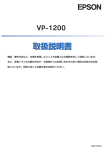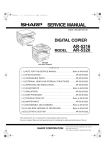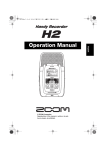Download EPSON VP-700 取扱説明書
Transcript
CONTENTS
VP-700
取扱説明書
本機を使用する上で必要なすべての情報について
記載しています。
当社は国際エネルギースタープロ
グラムの参加事業者として、本製
品が国際エネルギースタープログ
ラムの基準に適合していると判断
します。
4014337-01
PDF.book 3 ページ 2001年11月3日 土曜日 午後3時25分
本書中のマーク、画面、表記について
マークについて
本書では、いくつかのマークを用いて重要な事項を記載しています。マーク
が付いている記述は必ずお読みください。
それぞれのマークには次のような意味があります。
w
こ の表示を無視して、誤った取り扱いを すると、
プリンタ本体が損傷する可能 性
が 想定される 内容および プリンタ本体、
プ リンタドラ イバやユー ティリティ が
正 常に動作 しないと想 定される内 容、
必ずお守り いただきた い
(操作)を示して
います。
p
補足説明や知っておいていただきたいことを記載しています。
用語*
用語の説明を欄外に記載していることを示します。
s
関連した内容の参照ページを示しています。
Windowsの表記について
®
Microsoft
®
Microsoft
®
Microsoft
®
Microsoft
®
Microsoft
®
Microsoft
®
Microsoft
®
Windows Operating System Version 3.1 日本語版
®
Windows 95 Operating System 日本語版
®
Windows 98 Operating System 日本語版
®
Windows Millennium Edition Operating System 日本語版
®
WindowsNT Operating System Version 4.0 日本語版
®
WindowsNT Operating System Version 3.51 日本語版
®
Windows 2000 Operating System 日本語版
本書 中では、上記各 オペレーテ ィングシス テムをそれ ぞれ、Windows 3.1、
Windows 95、Windows 98、Windows Me、Windows NT4.0、Windows
NT3.51、Windows 2000と 表記してい ます。またこれ らを総称 する場合 は
「Windows」、複数のWindowsを併記する場合は「Windows 95/98/NT4.0」
のようにWindowsの表記を省略することがあります。
PC-98系の表記について
本書中では、EPSON PCシリーズ、PC-9801シリーズ/PC-9821シリーズを
総称して“PC-98系”と表記します。
画面について
本書に掲載するWindowsの画面は、特に指定がない限りWindows 98の画面
を使用しています。
3
PDF.book 4 ページ 2001年11月3日 土曜日 午後3時25分
給紙方法の呼称について
本書で説明する給紙方法とプリンタドライバ上の表記は以下のようになりま
す。
給紙方法
プリンタドライバの表記
単票紙を「用紙ガイド」
から手差し給紙する
手差し
単票紙をカットシートフィーダから給紙する
カットシートフィーダ
連続紙をリアプッシュトラクタから給紙する
プッシュトラクタ
連続紙をプルトラクタ(リア、
ボトム)から給紙する
プッシュトラクタ
プリンタドライバの表記“カットシートフィーダ”は本機に標準添付されて
いるプリンタドライバ上の表記です。
p
4
他のソフトウェアでは、類似の表記をしていることがあります。
<例>
カットシートフィーダファーストビン、カットシートフィーダ/ビン#1
PDF.book 5 ページ 2001年11月3日 土曜日 午後3時25分
もくじ
取扱説明書の種類と使い方 ............................2
連続紙(プッシュトラクタ)と
本書中のマーク、画面、
表記について ................3
単票紙の切り替え ......................................73
1. Windowsからの印刷
Windowsでのセットアップ ..........................8
システム条件の確認 .................................................8
連続紙から単票紙への切り替え..........................73
単票紙から連続紙への切り替え..........................74
3. プリンタ設定値の変更
プリンタソフトウェアのインストール ................9
プリンタ設定の方法 ...................................76
印刷手順................................................... 12
操作パネルで設定する ..........................................76
プリンタドライバの設定 ............................. 14
プリンタドライバで設定する..............................76
プリンタドライバの設定方法 ............................. 14
操作パネルからの設定 ................................77
プリンタドライバの設定項目 ............................. 15
設定項目 ...................................................................77
用紙サイズ(ユーザー定義サイズ)の登録方法 20
設定値の変更の方法 ..............................................80
印刷の中止方法 .........................................21
16進ダンプ印刷 .........................................81
EPSONプリンタウィンドウ!3 ....................22
EPSON プリンタウィンドウ !3 とは................. 22
4. オプションと消耗品
プリンタの状態を確認するには ......................... 23
オプションと消耗品の紹介 ..........................84
モニタの設定........................................................... 25
パラレルインターフェイスケーブル .................84
プリンタを共有するには ............................. 27
シリアルインターフェイスケーブル .................84
プリントサーバの設定
(Windows 95/98/Me)....................................... 28
プリントサーバの設定
USB 変換ケーブル .................................................84
カットシートフィーダ ..........................................85
プルトラクタユニット ..........................................85
(Windows NT4.0/2000)...................................31
カラーアップグレードキット..............................85
クライアントの設定 .............................................. 32
リボンカートリッジ / リボンパック .................85
プリンタ接続先の設定 ................................39
ESC/P リファレンスマニュアル ........................85
プリンタソフトウェアの削除 .......................41
リボンカートリッジの交換 ..........................86
カットシートフィーダの取り付けと使い方.....89
2. 使用可能な用紙と給排紙
使用可能な用紙 .........................................44
連続紙(連続複写紙).............................................. 44
仕様 ...........................................................................89
カットシートフィーダの取り付け......................90
カットシートフィーダの使い方..........................92
ラベル連続紙........................................................... 47
カラーアップグレードキットの
単票紙(単票複写紙).............................................. 49
取り付けと使い方 ......................................95
アジャストレバーの設定 ............................. 51
通信販売のご案内 ......................................99
給紙経路の設定方法 ................................... 52
連続紙のセットと排紙 ................................53
トラクタユニットの付け替え ............................. 53
連続紙のセット(プッシュトラクタ)................. 57
5. 困ったときは
用紙が詰まったときは ..............................102
処理方法 ................................................................102
連続紙のセット(プルトラクタ)......................... 60
用紙詰まりの予防................................................104
排紙の仕方............................................................... 64
ランプが点灯しない .................................105
ティアオフ機能 ...................................................... 66
ランプが点灯していても印刷できない .........106
用紙位置の微調整 ..................................................68
単票紙のセットと排紙 ................................71
リボンカートリッジの取り付けを
確認しましょう....................................................106
5
PDF.book 6 ページ 2001年11月3日 土曜日 午後3時25分
プリンタとコンピュータの
接続を確認しましょう ....................................... 106
プリンタドライバが正しく
どうしても解決しないときは .................... 127
6. 付録
インストールされているか確認しましょう .. 107
プリンタのお手入れ ................................ 130
エラーが発生していないか確 認しましょう
(プリ
プリンタの運搬....................................... 131
ンタ側).................................................................. 107
プリンタの仕様....................................... 132
エラーが発生していないか確認しましょう .. 108
コントロールコード表 ............................. 140
紙送りがうまくいかない ...........................110
英数カナ文字コード表 ............................. 143
排紙が正常にできない ..............................112
カタカナコード表 ................................................143
印刷結果が画面表示と異なる .....................113
拡張グラフィックスコード表 ...........................143
印刷される文字が画面表示と異なる .............. 113
マルチリンガルコード表 ...................................144
印刷位置(結果)が画面表示と異なる .............. 114
マルチリンガルユーロコード表 .......................144
罫線がずれる ........................................................ 115
国際文字.................................................................145
設定と異なる印刷をする ................................... 116
漢字コード表 .......................................... 146
印刷品質がよくない .................................117
漢字コード表 ........................................................146
印刷ムラがある・汚い ......................................... 117
旧 JIS(JIS C6226-1978)
印刷が薄い ............................................................ 117
との違いについて ................................................152
プリンタドライバの使い方が分からない......118
PC-98系コンピュータでお使いになる場合 . 157
用紙サイズの設定の仕方が分からない .......... 118
ハードコピー ........................................................157
インストールの仕方が分からない................... 118
リスト出力 ............................................................157
プリンタドライバの入手方法、
PC-PR201H との違い........................................157
ダウンロード方法................................................ 119
プッシュ/ プルトラクタ、
カット シートフィーダ
7. サービス・サポートのご案内
から給紙しない.................................................... 119
サービス・サポートのご案内...................... 160
オプション関係のトラブル ........................120
エプソン FAX インフォメーション.................160
カットシートフィーダで
エプソンインフォメーションセンター ...........160
給排紙が正常にできない ................................... 120
インターネット ....................................................160
カラー アップグ レードキ ットで思 うように 印刷
ショールーム ........................................................160
できない ................................................................ 121
パソコンスクール ................................................160
プルト ラクタユ ニットを 使用して 紙送りが うま
保守サービスのご案内 ........................................161
くできない ............................................................ 121
フロッピーディスクについて .................... 163
EPSONプリンタウィンドウ!3でのトラブル122
フロッピーディスクを作成する .......................163
通信エラーが発生する ....................................... 122
インストール方法 ................................................164
EPSON プリンタウィンドウ !3 を削除
(アンイン
最新のプリンタドライバについて .............. 165
ストール)できない ............................................. 123
最新のプリンタドライバ入手方法 ...................165
USB変換ケーブル接続時のトラブル ...........124
インストール手順 ................................................165
インストールできない
(Windows 98/Me/2000)................................ 124
Windows 3.1/NT3.51 のプリンタドライバにつ
いて .........................................................................166
その他のトラブル ....................................126
6
印刷中に印刷速度が遅くなった、
索引 ...................................................... 167
途中で止まった.................................................... 126
修理依頼票 ............................................. 170
漏洩電流について................................................ 126
FAXオーダーシート ................................ 171
PDF.book 7 ページ 2001年11月3日 土曜日 午後3時25分
Windowsからの印刷
● Windows でのセットアップ ....................8
● 印刷手順............................................ 12
● プリンタドライバの設定 ....................... 14
● 印刷の中止方法 ................................... 21
● EPSON プリンタウィンドウ !3 .............. 22
● プリンタを共有するには ....................... 27
● プリンタ接続先の設定 .......................... 39
● プリンタソフトウェアの削除.................. 41
1
PDF.book 8 ページ 2001年11月3日 土曜日 午後3時25分
Windowsでのセットアップ
ここではプリンタに添付のCD-ROMに収められているプリンタドライバのインストール、プリン
タ監視ユーティリティ「EPSONプリンタウィンドウ!3」のインストール手順について説明します。
p
• 添付のプリンタドライバは、CD-ROM でご提供しております。3.5 インチのフ
ロッ ピーディ スクからイ ンストール される場合 は、
以下のペー ジを参照し てく
ださい。
s 本書「フロッピーディスクについて」163 ページ
• Windows 3.1/NT3.51のプリンタドライバは、添付のCD-ROMに収められていま
せん。以下 のページを参照して、
「最新の プリンタドライバ入手方 法」
と同様の方
法で入手してください。
s 本書「Windows 3.1/NT3.51のプリンタドライバについて」
166 ページ
s 本書「最新のプリンタドライバ入手方法」165 ページ
システム条件の確認
使用するハードウェアおよびシステムの最低条件は以下の通りです。
OS
Windows 95 Windows 98
CPU
i486SX®以上 i486DX/66MHz ® Pentium®
以上
主記憶メモリ
8MB以上
ハードディスク 50MB以上
16MB以上
50MB以上
ディスプレイ
p
Windows Me Windows NT4.0
(150MHz)
Windows 2000
i486
(25MHz)以上 Pentium®
X86系または
(133MHz)
以上
Pentium®以上
以上
64MB以上
16MB以上
32MB以上
50MB以上
20MB以上
40MB以上
VGA
(640×480)以上の解像度
本 機 はECPモー ド、
EPP モー ド には 対 応 して お りま せ ん。
お使 い のコ ン
ピュータがECPモードになっている場合は、
BIOS の設定をノーマルモード
またはスタンダードモー ドに変更してください。
変更方法については、お使
いのコンピュータの取扱説明書を参照してください。
EPSONプリンタウィンドウ!3の動作条件
EPSONプリンタウィンドウ!3はプリンタの状態を監視して、エラーメッセー
ジな どを表 示する ユーティ リティ ソフト です。プリ ンタドラ イバの インス
トール後、引き続いてインストールすることができます。
対象OS
Windows 95/98/Me/NT4.0/2000
監 視可 能 なプ リン タ パラレルおよびUSB接続でのローカルプリンタ/Windows共有プリンタ ※
の接続形態
※Windows 95/98/Me環境の場合、ご利用のコンピュータにIPX/SPX互換プロトコルが組み込ま
れていると監視できません。
p
8
• お使 いの コン ピュー タが 双方 向通 信機 能をサ ポー トし てい ない場 合、
EPSONプリンタウィンドウ!3は使用できません。
Windows NT4.0でのローカル
• NECのPC-9821シリーズをお使いの場合、
プリンタの監視はできません。
• シリアルケーブル接続で EPSON プリンタウィンドウ !3 は使用できませ
ん。
PDF.book 9 ページ 2001年11月3日 土曜日 午後3時25分
Windows でのセットアップ
プリンタソフトウェアのインストール
本機を使用するために必要な次のソフトウェアをインストールします。
• プリンタドライバ
• EPSONプリンタウィンドウ!3
A プリンタの電源がオフになっていることを確認します。
B コンピュータの電源をオンにし、Windowsを起動します。
p
[キャンセル]ボ
• Windows 起動時に次のような画面が表示された場合は、
タンをクリックしてください。
<例1>Windows 98の場合
クリックします
<例2>Windows 2000の場合
クリックします
ローカルマシンの管理者権限(Administrator)
• Windows NT4.0/2000の場合、
のあるユーザーでログオンする必要があります。
C プリンタドライバ・ユーティリティ CD-ROMをコンピュータにセットします。
9
PDF.book 10 ページ 2001年11月3日 土曜日 午後3時25分
D 右 の画面 が表 示さ れた ら[ドライ
バ・ユ ーティ リテ ィの イン ストー
ル]を選択し て、
[次へ]ボタンを
クリックします。
①選択して
p
②クリックします
上 記 の 画 面が 表 示 さ れな い 場 合 は、
[マイ コ ン ピ ュ ータ]-[C D- R OM][Setup.exe]
をダブルクリックします。
ダブルクリック
ダブルクリック
ダブルクリック
E お使 いの 機種の アイ コンが 選択さ
れていることを確認して、
[OK]ボ
タンをクリックします。
プリ ンタ ドライ バの インス トール
が始まります。
②クリックします ①確認して
F [OK]ボタンをクリックします。
EPSON プリンタウィンドウ ! 3
のインストールが始まります。
クリックします
10
PDF.book 11 ページ 2001年11月3日 土曜日 午後3時25分
Windows でのセットアップ
G 右の画面が表示されたら、プリンタ
の電源をオンにします。
プリンタの接続先の設定を行いま
す。 H の画面が表示されるまでし
ばらくお待ちください。
USB 変換ケーブルをお使いの場合
は、プリンタの電源をオンにして
から、USB 変換ケーブルをコン
ピュータに接続します。
p
G の画面 の表示 後、約3分経過して も、プリン タの接 続が確認 できな い、あ
る いは印刷先 のポートが認 識できない場 合は、
以下のよう な画面が表 示さ
れます。
次の点を確認し、
[再試行]ボタンをクリックしてください。
• プリンタの電源がオンになっているか
• 推奨ケーブルが正しく接続されているか
右 の よ うな 画 面 が表 示 さ れた ら、
H [OK]ボタンをクリックします。
表 示され る画 面はご 利用の 環境 に
よって異なります。これでプリンタ
ソ フトウ ェア のイン ストー ルは 終
了です。
再 起動を 促す メッセ ージが 表示 さ
れた場合は、Windows を再起動し
てください。
クリックします
以上ですべてのセットアップは終了です。
Windowsでの印刷についての詳細は、以下のページをご覧ください。
s 本書「印刷手順」12 ページ
11
PDF.book 12 ページ 2001年11月3日 土曜日 午後3時25分
印刷手順
ここでは、Windows 95/98/Me/NT4.0/2000に添付の ワードパッドを例に、基本的な印刷手順につ
いて説明します。印刷の手順はお使いのア プリケーションソフトによって異なります。詳細は各
アプリケーションソフトの取扱説明書を参照してください。
p
プリンタドライバはインスト ールされていますか?インストールしていな い場合
は、以下のページを参照してプリンタドライバをインストールしてください。
s 本書「プリンタソフトウェアのインストール」9 ページ
A アプリケーションソフトを起動します。
すでに存在するファイルを印刷する場合は、ファイルをダブルクリックして、
アプリケーションソフトを起動し、D に進みます。
p
ワードパッドの起動方法:
[スター ト]ボタンをクリックし、
[プログラム]にカ ーソルを合わせ、さらに
[アクセサリ]にカーソルを合わせ、
[ワードパッド]をクリックします。
B [ファイル]メニューから[ページ
設定]を選択します。
この ダイ アログ で印 刷する 用紙の
サイ ズや 余白な どに ついて 設定し
ます。
①クリックして ②クリックします
C 印刷する用紙サイズや余白、印刷の
向きについて設定して、
[OK]ボタ
ンをクリックします。
クリックします
タを作成して、
[ファ
D 印刷するデー
イ ル]メニ ュ ーか ら[印 刷]をク
リックします。
①クリックして
12
②クリックします
PDF.book 13 ページ 2001年11月3日 土曜日 午後3時25分
印刷手順
E ご 使用の 機種 が選択 されて いる こ
とを確 認し、
[プロパティ]ボ タン
をクリックします。
プ リンタ ドラ イバを 設定す る必 要
がなければ、
[OK]ボタンをクリッ
クして印刷を実行します。
①確認して
②クリックします
F 各項目を設定して[OK]ボタンを
クリックします。
通常は、[用紙]ダイアログの 各項
目 を設定 する だけで 正常に 印刷 で
きます。
s 本書「プリンタドライバの設定
項目」15 ページ
①確認して
p
②クリックします
[用紙サイズ]はアプリケーションソフトで設定した用紙サイズと合わせます。
G [OK]ボタンをクリックします。
印刷データがプリンタに送られ、印
刷が始まります。
クリックします
13
PDF.book 14 ページ 2001年11月3日 土曜日 午後3時25分
プリンタドライバの設定
プリンタドライバの設定方法
印刷に関する各種の設定は、プリンタドラ イバのプロパティを開いて変更します。プロパティの
開き方は、2通りあります。この開き方によって、設定できる項目が異なります。
<例>Windows 98でアプリケー ションソフト
から開いた場合
<例>Windows 98で[プリンタ]フ ォルダか
ら開いた場合
アプリケーションソフトからの開き方
通常の印刷時は、この方法で設定します。アプリケーションソフトからプリ
ンタドライバを開く方法は、ソフトウェアによって異なります。標準的な方
法は、
[ファイル]メニューから[印刷]をクリックして[印刷]ダイアログ
を表示させ、[プロパティ]ボタンをクリックします。
[プリンタ]
フォルダからの開き方
[プリンタ]フォルダでは、コンピュータにインストールされているプリンタ
の設定および管理と新しいプリンタの追加が実行できます。
[プリンタ]フォ
ルダでのプリンタドライバの設定値は、アプリケーションソフトからプリン
タドライバを開いた際の初期値になります。
A Windowsの[スタート]ボタンをクリックし、[設定]にカーソルを合わせ
てから、[プリンタ]をクリックします。
B [プリン タ]フォル ダ内のご 使用の 機種の アイコ ンを右 クリック してか ら、
Windows 95/98/Meの場合は[プロパティ]を、Windows NT4.0の場合
は[ドキ ュメント の既定値]を、Windows 2000の場合 は[印刷設定]を
クリックします。
p
14
Windows NT4.0/2000 を ご利 用 で、
プ ッシ ュ/プ ルト ラ ク タま た は カッ ト
シ ートフィ ーダか ら給紙す る場合 は、
[プロパテ ィ]
を 選 択して[デ バイス
設定]タブで各給紙装置に用紙サイズを設定する必要があります。
PDF.book 15 ページ 2001年11月3日 土曜日 午後3時25分
プリンタドライバの設定
プリンタドライバの設定項目
印刷を実行する前に、給紙方法、用紙サイズなどお使いのプリンタ固有の機能をプ
リンタドライバで設定します。本プリンタドライバでは、用紙のサイズ以外にグラ
フィックスの解像度、印字品質を設定できます。
用紙サイズ、
給紙方法の設定
用紙サイズや給紙方法の設定は、次の画面で行います。
Windows 95/98/Me
[用紙]ダイアログ
Windows NT4.0
[ページ設定]ダイアログ
①
①
③
②
②
③
Windows 2000
[レイアウト]ダイアログ
[用紙/品質]ダイアログ
③
②
④
⑤
クリックして表示します
[詳細オプション]ダイアログ
①
⑥
15
PDF.book 16 ページ 2001年11月3日 土曜日 午後3時25分
①用紙サイズ
アプリ ケーションソフ トで設定した印 刷データの用紙 サイズを選択し ます。
作成した文書サイズとプリンタドライバ上の用紙サイズは、必ず一致させて
ください。サイズが異なる場合、アプリケーションソフトによっては、間違っ
たサイズで印刷されることがあります。
用紙サイズの詳細を表しています。
用紙サイズ一覧にないサイズは、ユーザー定義サイズとして登録することが
できます。
s 本書「用紙サイズ(ユーザー定義サイズ)の登録方法」20 ページ
p
(Windows 95/98/Me)
「連続紙10×3
/
1/3inch」
• 「10×3 1/3inch連続紙」
(Windows NT4.0/2000)
とは、以下の状態のことを指します。
折り畳み長
用紙幅
10インチ
ページ長
約3.3インチ
上記の選択肢は「ページ 長が約3.3インチ」
であることを 示しますので、
用
紙の折り畳み長や、折り畳み枚数の単位が異なっても設定できます。
「3+ 2/3インチ」のページ長であ
• 「10×3 2/3inch連続紙」などの帯分数は、
ることを示します。
(用 紙幅)が登録さ れていない 場合は、
用
• 印刷した い連続紙の 用紙サイズ
紙長が合致するものを選択してください。
s 本書「用紙サイズ(ユーザー定義サイズ)の登録方法」20 ページ
• 4 インチ未満で折り畳まれた連続紙を使用すると紙送り精度に影響しま
す。連続紙の ページ長が4インチ未 満の場合は、
複数 ページ毎に折 り畳ま
れ、折り畳み長が4インチ以上の連続紙を使用してください。
16
PDF.book 17 ページ 2001年11月3日 土曜日 午後3時25分
プリンタドライバの設定
②印刷の向き
印刷する方向を縦・横のどちらかをクリックして選択します。
使用するアプリケーションソフトによっては、アプリケーションソフトの設
定が優先されます。
③給紙方法
用紙の給紙方法(装置)を選択します。給紙方法一覧から、選択する給紙方
法をクリックします。
手差し
単票紙をプリンタの用紙ガイドから手差し給紙する場合に選択します。
プッシュトラクタ
プッシュトラクタまたはプルトラクタを使用して連続紙を給紙する場
合に選択します。
カットシートフィーダ
自動選択
単票紙をカットシートフィーダから給紙する場合に選択します。
[プリンタ]
フォルダでのプリンタドライバで設定されている給紙方法
(WindowsNT4.0/2000のみ) に従います。
p
Windows NT4.0/2000の 場合は、
[デバ イスの設 定]ダイアログ で
[プッシュ
ト ラク タ]
[CSF]に用紙 サイズ を指定 して使 用する 設定に してく ださい。
[デ バイスの設 定]
ダイアログ は、
[プリンタ]フォ ルダで本機の アイコンを
右クリックして[プロパティ]をクリックすると表示されます。
④ページの順序(Windows 2000のみ)
印刷するページの順序を選択します。
順
最初のページから順番に印刷します。
逆
最後のページから順番に印刷します。
⑤シートごとのページ(Windows 2000のみ)
1枚の用紙に何ページ分を印刷するかを指定します。たとえば、1を指定する
と、1枚の用紙に1ページが印刷され、2を指定すると1枚の用紙に2ページ分
が並べて印刷されます。
⑥部数(Windows 2000のみ)
印刷 する部数を指定しま す。2部以上印刷するときは、部 単位で印刷するか
どう かを指定できます。部単 位で印刷する場合 は、1部ごとに連続したペー
ジが印刷されます。部単位で印刷しない場合は、ページごとに部数分ずつ印
刷されます。
17
PDF.book 18 ページ 2001年11月3日 土曜日 午後3時25分
グラフィックス、
印刷品質の設定
グラフィックイメージの印刷に関する設定は、次の画面で行います。
Windows 95/98/Me
[グラフィックス]ダイアログ
①
[デバイスオプション]ダイアログ
⑤
②
③
④
Windows NT4.0
[ページ設定]ダイアログ
[詳細]ダイアログ
①
④
⑤
Windows 2000
[用紙/品質]ダイアログ
④
[詳細オプション]ダイアログ
①
⑤
① 解像度または印刷品質
*
dpi(Dot per Inch)
:
1イン チ当た りのドッ
ト数
18
グラフィックイメージの出力解像度(細かさ)を選択します。
解像度は、水平解像度×垂直解像度で示しています。解像度はdpi *で表し、数
字が大きくなるほど解像度は高くなります。
一般に解像度が高い方が高品質のグラフィックを印刷できますが、印刷時間
は長くなります。
PDF.book 19 ページ 2001年11月3日 土曜日 午後3時25分
プリンタドライバの設定
②ディザリング(Windows 95/98/Meのみ)
グラフィックイメージの細かさを設定します。ディザリング処理をすること
で、グレースケールや中間色を疑似的に表現できます。
ここでの設定は、白黒印刷の場合のみ反映されます。
なし
ディザリ ング処 理をし ません。グレー スケール や中間 色を表 現できま せんの
で、
濃淡や色調のない画面になります。
粗く
粗いディ ザパタ ーンイ メージを 用いて 処理し ます。
粗 くして 印刷した 紙をコ
ピーすると、中間色が つぶれて真 っ黒になっ てしまいま すので、
コ ピーを取る
場合はディザリングは[粗く]にしないことをお勧めします。
細かく
細かいディザパターンイメージを用いて処理します。
ラインアート
黒、
白、グレー階調 の間にくっき りとした境 目があるグ ラフィック スを印刷す
るときに適しています。
誤差拡散法
写真のような無 段階に階調(色調)が変化する画像に 適した処理です。細かい微
妙な部分まで表現できるようになります。
③濃度(Windows 95/98/Meのみ)
グラフィックスの明暗を増減するときに使用します。印刷を薄くするときは
[明]の方向へ、印刷を濃くするときは[暗]の方向へスクロールバーのつま
みをドラックするか、つまみの左右をクリックします。
④色または色合い
グラフィックを印刷するとき、カラー印刷を行うか、モノクロ印刷を行うか
を選択します。
Windows 95/98/Meの場合は、
[色]ボタンをクリックし、
カラー グラフィッ
クスの印刷品質やカラー レンダリングの方法を指定することができます。
カラー制御
モノクロのみで印刷
モノク ロで印刷 します。
グ レースケ ールで印
刷す るには、[モノク ロのみで 印刷] を クリッ
クし、ディザリ ングの設定 でディザ リングを
行 う設 定 にな って い るこ と を確 認し ま す。
ディザ リングを 行わないと、グラフ ィックス
は白と黒だけで印刷されます。
イメージ カラー マッチングを イメージカラーマッチングを使わずにカラー
使わずにカラー印刷
印刷を行います。
イメージ カラー マッチングを 印刷されるドキュメントの色が画面の色によ
使ってカラー印刷
り近く なるよう に、
ドキュ メントを 印刷する
前に計 算が行わ れます。
こ のオプシ ョンを選
ぶと、
印刷時間が長くなることがあります。
カラ ー レンダ リ 鮮やかさ (プレゼンテーション グラフ など、
は っきりした 明るい色 が使われ
ング インテント
などのグラフィックスに最適)
ている画像を印刷する場合に選択します。
コン ト ラ ス ト
(グ ラ フィ ッ ク 写真や 絵など、中間色が使 われてい る画像を
イメージなどに最適)
印刷する場合に選択します。
カラーメトリック(特定の色の ドキュメントの色を正確に合わせる必要があ
マッチングに最適)
る場合に選択します。
⑤印刷品質
「正式文書」または「ドラフト」のどちらかを選択します。
「ドラフト」印刷よりも「正式文書」の方が表現力のある高品質な印刷結果に
なりますが、印刷時間は長くなります。
19
PDF.book 20 ページ 2001年11月3日 土曜日 午後3時25分
用紙サイズ(ユーザー定義サイズ)の登録方法
[用紙サイ ズ]リストにあらかじめ用 意されていない用紙サ イズを[ユーザー定義
サイズ]として独自に登録することができます。
Windows 95/98/Meの場合
A プリンタドライバの[用紙]ダイア
ログを開き、[用紙サイズ]リスト
から[ユーザー定義サイズ]を選択
します。
選択
します
B 登 録し た い[用紙 幅]と[用 紙長
さ]を入力 してから、[OK]ボタ
ンをクリックします。
数値の単位 は、
[0.1 ミリ]または
[0.01 インチ]のどちらかを選択で
きます。
①入力して ②クリックします
Windows NT4.0/2000の場合
A プ リン タフ ォル ダ内 の本 機の アイ
②クリックして
コンをクリックしてから[ファイル]
メニューの[サーバーのプロパティ]
を選択します。
①クリックして
③クリックします
B [新しい用紙を作成する]チェック
ボ ック スを チェ ック して から、以
下の項目を設定します。
用紙の説明:ユーザー定義の用紙サイズ
の名称になります。プリンタドライバの
[用紙サイズ]一覧には、ユーザー定義
サイ ズがここ で入力 した名称 で表示さ
れます。
寸法:用紙サイズの寸法を入力します。
C 入力が終了したら、[OK]ボタンをクリックします。
20
①クリック
して
②入力
します
PDF.book 21 ページ 2001年11月3日 土曜日 午後3時25分
印刷の中止方法
A プリンタの[印刷可]スイッチを押します。
印刷可ランプが消灯し、印刷不可状態になります。
用紙カット位置
自動
明朝
ゴシック
自動(高速)
明朝(高速)
ゴシック(高速)
用紙カット位置
改行/改ページ
給紙/排紙
用紙チェック
印刷可
書体
微小送り
3秒
押します
B 画面右下のタスクバー上のプリンタアイコンをダブルクリックします。
削除する印刷データをクリックして[ドキュメント]メニューの[印刷中止]
または[キャンセル]をクリックします。
ダブルクリックします
①クリックして
②クリックします
21
PDF.book 22 ページ 2001年11月3日 土曜日 午後3時25分
EPSONプリンタウィンドウ!3
EPSONプリンタウィンドウ!3とは
EPSONプリンタウィンドウ!3は、プリン タの状態をコ ンピュータ上で 確認できる
ユーティリティです。
プリンタの状態を表示します
[プリンタ詳細]ウィンドウ
プリンタの状態をコンピュータのモニタ上で知ることができます。
EPSONプリンタウィンドウ!3の画面を開きます
[ユーティリティ]ダイアログ
プ リンタのプロパ ティからEPSONプリンタ
ウィンドウ!3を呼び出すことができます。
タスクバー
タ スクバー の呼び出 しアイ コンからEPSONプ
リンタウィンドウ!3を開くことができます。
タ スクバーの 呼び出しアイ コンから、モニタ
の設定画面を開くことができます。
プリン タのプ ロパ ティか らモニ タの 設
定画面を呼び出すことができます。
動作環境を設定します
[モニタの設定]ダイアログ
どのような状態をエラーとして表示するかなど、EPSONプリンタウィンドウ!3の動作環境を
設定することができます。
22
PDF.book 23 ページ 2001年11月3日 土曜日 午後3時25分
EPSON プリンタウィンドウ !3
プリンタの状態を確認するには
EPSONプリンタウィンドウ!3でプリンタの状態を確認するためには、
以下の方法で
[プリンタ詳細]ウィンドウを開きます。
[方法1]
[プリンタ]フォ ルダで本機のア イコンを右ク リックしてプ リンタのプロパ
ティを 開き、
[ユーティリテ ィ]タブの[EPSONプリンタウィンドウ!3]ア
イコンをクリックします。
クリックします
p
[プ リンタ]フォルダ からプロパテ ィダイアログを 開いてくださ い。
アプリ
ケ ーションソフトのメニューからでは 、
EPSONプリンタウィンドウ!3は起
動できません。
[方法2]
タ スクバーに あるEPSONプリンタウィ ンドウ!3の呼び 出しアイ コンをダブ
ルクリックするか、マウスの右ボタンでアイコンをクリックしてからプリン
タ名をクリックします。
s 本書「モニタの設定」25 ページ
クリックします
p
初期 値では、呼び出しアイコンは設定されていません。以下のページを参照
して呼び出しアイコンを設定してください。
s 本書「 モニタの設定」25 ページ
23
PDF.book 24 ページ 2001年11月3日 土曜日 午後3時25分
[プリンタ詳細]
ウィンドウ
EPSONプリンタウィンドウ!3の[プリンタ詳細]ウィンドウは、プリンタの
状態を表示します。
①
②
③
①プリンタ
プリンタの状態をグラフィックで表示します。
②メッセージ
プリンタの状態を知らせたり、エラーが発生した場合にその状況と解決策を
メッセージでお知らせします。
③[閉じる]
ウィンドウを閉じるときにクリックします。
24
PDF.book 25 ページ 2001年11月3日 土曜日 午後3時25分
EPSON プリンタウィンドウ !3
モニタの設定
EPSONプリンタウィンドウ!3のモニタ機能を設定します。
どのような状態を画面通
知するか、音声通知するか、共有プリンタをモニタさせるかなどを設定します。
[モニタの設定]ダイアログを開く方法は、2通りあります。
[方法1]
[プリンタ]フォルダからプリンタのプロパ ティを開き、[ユーティリティ ]タ
ブの[モニタの設定]ボタンをクリックします。
クリックします
[方法2]
タスクバーにあるEPSONプリンタウィンドウ!3の呼び出しアイコンを、マウ
スの右ボタンでクリックして、メニューから[モニタの設定]をクリックし
ます。
クリックします
p
初 期値では、呼び出しアイコンは設定されてい ません。
以下のページを参照
して呼び出しアイコンを設定してください。
s 本書「[モニタの設定]ダイアログ」26 ページ
25
PDF.book 26 ページ 2001年11月3日 土曜日 午後3時25分
[モニタの設定]
ダイアログ
①
②
③
④
⑤
⑥
①エラー表示の選択
どのようなエラー状態のときに画面通知するかを選択します。クリックして
チェックマークを付けたエラーが発生した場合、ポップアップウィンドウが
現われ対処方法が表示されます。
②音声通知
チェックボックスをクリックしてチェックマークを付けると、エラー発生時
に音声でも通知します。
p
お使 いのコンピ ュータにサ ウンド機能が ない場合、
音声 通知機能は 使用で
きません。
③[標準に戻す]
[エラー表示の選択]を標準(初期)設定に戻すときにクリックします。
④アイコン設定
[呼び出しアイコン]をクリックしてチェックマークを付けると、EPSONプ
リンタウィンドウ!3の呼び出し アイコンをタスクバーに表示します。表示す
るアイコンは、お使いのプリンタに合わせてクリックして選択できます。
p
タスクバーに設定したアイコンをマウスの右ボタンでクリックすると[モニタ
の設定]ダイアログおよび[プリンタ詳細]ウィンドウを開くことができます。
⑤共有プリンタのエラー通知を受信する
ネットワーク上の他のコンピュータにローカル接続された共有プリンタを利
用している場合に、エラーを通知するかどうか選択できます。
⑥共有プリンタをモニタさせる
ローカル接続したプリンタを、共有プリンタとして設定している場合にネッ
トワーク上の他のコンピュータからもプリンタの監視をさせるかどうか選択
できます。
」28 ページ
s 本書「プリントサーバの設定(Windows 95/98/Me)
26
PDF.book 27 ページ 2001年11月3日 土曜日 午後3時25分
プリンタを共有するには
Windowsの標準ネットワーク環境でプリンタを共有する方法を説明します。
Windowsのネットワーク環境では、コンピュータに直接接続したプリンタを、ほか
のコンピュータから共有することができます。特別なネットワークインターフェイ
スカードやプリントサーバ機器を使用しないで、Windowsの標準ネットワーク機能
を利用します。この接続方法をピアトゥピア接続と呼びます。
Win
Win
プリントサーバ
クライアント
Win
クライアント
Win
HUB(ハブ)
クライアント
プリンタを直接接続するコンピュータは、プリンタの共有を許可するプリントサー
バの役割をはたします。ほかのコンピュータはプリントサーバに印刷許可を受ける
クライアントになります。クライアントは、プリントサーバを経由してプリンタを
共有することになります。
ここでは、プリンタを 共有させるためのプリン トサーバの設定方法を 説明します。
お使いのWindowsに応じた設定手順に従ってください。
s 本書「プリントサーバの設定(Windows 95/98/Me)」28 ページ
s 本書「プリントサーバの設定(Windows NT4.0/2000)」31 ページ
クライアントの設定方法については、以下のページを参照してください。
s 本書「クライアントの設定」32 ページ
p
プリン トサーバと
• 以 下の設定方法は、ネットワーク環 境が構築されていること、
ク ライアント が同一ネッ トワーク管 理下にある こと、
プリンタ を使用する すべ
て のコンピュータにプリンタドライ バがインストールされているこ とが前提と
なります。
• 画面はMicrosoftネットワークの場合です。
[ユ ー ティ リ
• 共 有 プリ ン タに 印刷 を 実行 して 通 信エ ラー が 発生 す る場 合は、
テ ィ]ダイアログで[プリンタをモニ タする]
のチェックマークを外 します。
この
場合、EPSONプリンタウィンドウ!3は使用できません。
27
PDF.book 28 ページ 2001年11月3日 土曜日 午後3時25分
プリントサーバの設定(Windows 95/98/Me)
Windows 95/98/Meでプリントサーバを設定する場 合は、以下の手順に従ってく
ださい。
A [スタート]ボタンをクリックして、カーソルを[設定]に合わせ、[コント
ロールパネル]をクリックします。
B [ネットワーク]アイコンをダブル
クリックします。
ダブルクリックします
C [ファイルとプリンタの共有]ボタ
ンをクリックします。
クリックします
ン タ を共 有 で きる よ う にす
D [プリ
る]のチェックボックスをクリック
してチェックマークを付け、[OK]
ボタンをクリックします。
①クリックして
28
②クリックします
PDF.book 29 ページ 2001年11月3日 土曜日 午後3時25分
プリンタを共有するには
E [OK]ボタンをクリックします。
クリックします
p
• [ディスクの挿入]メッセージが表示された場合は、Windows 95/98/Meの
CD-ROMをコンピュータにセットし、
[OK]ボタンをクリックして画面の
指示に従ってください。
再起動してください。その
• 再起動を促すメッセージが表示 された場合は、
後、
Aでコントロールパネルを開いてFから設定してください。
F コ ント ロー ルパネ ル内 の[プリ ン
タ]アイコンをダブルクリックしま
す。
ダブルクリックします
使いの プリ ンタの アイコ ンを ク
G おリック
して、
[ファイル]メニ ュー
の[共有]をクリックします。
①選択して
②クリックして
③クリックします
29
PDF.book 30 ページ 2001年11月3日 土曜日 午後3時25分
H [共有する]を選択して、[共有名]
を入力し、
[OK]ボタンをクリック
します。
必要に応じて、[コメント]と
[パスワード]を入力します。
①選択して
②入力して
③クリックします
p
エ ラーが発生 する場合が ありますの で共有名に は□
(スペース )
や−(ハイ
フン)を使用しないでください。
これでプリンタを共有させるためのプリントサーバの設定が完了しました。各クラ
イアント側でも設定が必要ですので、以下のページを参照してください。
s 本書「クライアントの設定」32 ページ
30
PDF.book 31 ページ 2001年11月3日 土曜日 午後3時25分
プリンタを共有するには
プリントサーバの設定(Windows NT4.0/2000)
Windows NT4.0/2000のプリントサーバを設定する場 合は、以下の手順に従って
ください。
A [スタート]ボタンをクリックし、[設定]にカーソルを合わせ、[プリンタ]
をクリックします。
B お 使いの プリ ンタの アイコ ンを 右
クリッ クして、
[共有]をクリ ック
します。
①右クリックして
[共有名]
C [共有する]を選択して、
を入 力し、
[OK ]ボタンをクリ ッ
②クリックします
<例>
クします。
①選択して
p
②入力して ③クリックします
(スペ ース)や−(ハ
• エラー が発生する 場合があり ますので共 有名には□
イフン)を使用しないでください。
[ほかのバージョンの
/
Windows のドライバ]
は選択しな
• [代替ドライバ]
いでください。
これでプリンタを共有させるためのプリントサーバの設定が完了しました。各クラ
イアント側でも設定が必要ですので、以下のページを参照してください。
s 本書「クライアントの設定」32 ページ
31
PDF.book 32 ページ 2001年11月3日 土曜日 午後3時25分
クライアントの設定
p
Windows NT4.0/ 2000の場合、
ロ ーカルマシンの管理者権限のあるユーザー
(Administrator)
でログオンする必要があります。
A [スタート]ボタ ンをクリッ クし、[設 定]にカーソル を合わせ[プリ ンタ]
をクリックします。
B [プリンタの追加]アイコンをダブ
ルクリックします。
ダブルクリックします
続いて以下のページに進んでください。
• Windows 95/98/Meの場合は以下のCへ進みます。
• Windows NT4.0の場合は34 ページのCへ進みます。
• Windows 2000の場合は35 ページのCへ進みます。
Windows 95/98/Me
上記の手順ABに続いて、以下の作業を行ってください。
C [次へ]ボタンをクリックします。
クリックします
D [ネットワークプリンタ]を選択し
てから、[次へ]ボタンをクリック
します。
①クリックして
32
②クリックします
PDF.book 33 ページ 2001年11月3日 土曜日 午後3時25分
プリンタを共有するには
E 接続するネットワークプリンタを選択します。
[参照]ボタンをクリックし、プリンタが接続されているコンピュータ(また
はサーバ)下のネットワークプリンタを選択します。
p
• 入力欄に 以下の書式で、半角文 字を直接入力し ても次の手順に進 むこと
ができます。
¥¥目的のプリンタが接続されているコンピュータ名¥共有プリンタ名
• プリンタ が接続されてい るコンピュー タ
(またはサーバ)が、プリ ンタの
名称を変 更している場合が あります。
ご利用の ネットワークの管 理者に
ご確認ください。
①クリックします
② プリンタを接続している
コン ピ ュー タ(サー バ)
の[+]をクリックして
から
③プリンタをクリックして
④クリックします
⑤クリックします
この後は、36 ページのFに進みます。
33
PDF.book 34 ページ 2001年11月3日 土曜日 午後3時25分
Windows NT4.0
C [ネットワークプリンタサーバ]を
クリックし、
[次へ]
ボタンをクリッ
クします。
①クリックして
②クリックします
され ている ネッ トワー クプリ
D 接続
ンタを選択します。
②プリンタをクリックして ③クリックします
① プリンタを接続しているコンピュータ
(またはサーバ)をダブルクリックし
p
• 入力欄に 以下の書式で、半 角文字を直接 入力しても 次の手順に進 むこと
ができます。
¥¥目的のプリンタが接続されているコンピュータ名¥共有プリンタ名
• プリンタ が接続され ているコン ピュータ
(また はサーバ)
が、プリ ンタの
名称を変 更している場 合があります。
ご 利用のネッ トワークの管 理者に
ご確認ください。
この後は、36 ページの F に進みます。
34
PDF.book 35 ページ 2001年11月3日 土曜日 午後3時25分
プリンタを共有するには
Windows 2000
C [次へ]ボタンをクリックします。
クリックします
択し
D 「ネットワークプリンタ」を選
てから、[次へ]ボタンをクリ ック
します。
①クリックして
②クリックします
E 接続するネットワークプリンタを選択します。
①クリックします
② プリンタを接続し ているコンピュータ
(またはサーバ)をダブルクリックし
p
④クリックします
③プリンタをクリックして
• 入力欄に以下の書式で半角文字を 直接入力しても次の手順に進むことが
できます。
¥¥目的のプリンタが接続されているコンピュータ名¥共有プリンタ名
• プリン タが接続さ れているコ ンピュータ
(ま たはサーバ)が、プ リンタの
名称を 変更している 場合がありま す。
ご利用のネ ットワークの 管理者に
ご確認ください。
この後は 36 ページの F に進みます。
35
PDF.book 36 ページ 2001年11月3日 土曜日 午後3時25分
F [OK]ボタンをクリックします。
クリックします
p
プ リンタ を直接接 続して いるコ ンピュ ータに プリンタ ドライ バがイ ンス
トール されていて、そのコンピュータとお 使いのコンピュータのOSが同じ
場合、プリン タドライバは自動的にインストールされ、上 の画面は表示され
ません。また、以降の手順も必要ありません。
G [ディスク使用]ボタンをクリック
します。
プリンタドライバ・ユーティリティ
CD-ROM からプリンタドライバを
インストールします。
クリックします
H プリンタドライバ・ユーティリティ CD-ROMをコンピュータにセットしま
す。
I プリ ンタ ドライ バが 収録さ れてい
るド ライ ブ名と ディ レクト リ名を
半角文字で入力して、
[OK]ボタン
をクリックします。
①半角で入力して
Windows 95
Windows Me
セット先
Dドライブ
ドライブ例
Eドライブ
入力例
36
Windows 98
②クリックします
Windows NT4.0
Windows 2000
D:¥WIN95
D:¥WIN98
D:¥WINME
D:¥WINNT40
D:¥WIX2000
E:¥WIN95
E:¥WIN98
E:¥WINME
E:¥WINNT40
E:¥WIX2000
:
:
:
:
:
PDF.book 37 ページ 2001年11月3日 土曜日 午後3時25分
プリンタを共有するには
p
入力方法がわからない場合は、以下の手順で指定することができます。
A
[参照]ボタンをクリックします。
クリックします
B
[ド ライ ブ]また は[ファ イル の場 所]から[CD-ROM]のア イコ ンを 選択
し、入力例に記載されているご利用のOSフォルダを選択します。
①選択して
②選択します
Windows 2000をご使用の場合は [
、デジタル署名が見つかりませんでした]
と いうメッセ ージを表示 するダイアロ グが表示さ れることが あります。
こ
の 場合 は、
[はい]をク リック して、そ のまま インス トー ルを進 めてく ださ
い。本ドライバをインストールしても問題はありません。
J ご使用のプリンタ名をクリックして、[次へ]ボタンをクリックします。
①クリックして
②クリックします
37
PDF.book 38 ページ 2001年11月3日 土曜日 午後3時25分
K この後は、画面の指示に従って設定してください。
p
EPSON プリ ンタウ ィン ドウ!3を インス トー ルさ れる方 は、以下 の手 順に
従ってください。
A プリンタドライバ・ユーティリティCD-ROM をコンピュータにセット
します。
B 下の画面が表示されたら「EPSON プリンタウィンドウ !3 のインス
トール」を選択して[次へ]ボタンをクリックします。
①クリックして
38
②クリックします
PDF.book 39 ページ 2001年11月3日 土曜日 午後3時25分
プリンタ接続先の設定
プリンタを接続しているコ ンピュータ側のポートの設定を、必要に応じて変更します。パラレル
ケーブルで接続している場 合は、組み込んだままの設定で使用できますので変更は不要です。シ
リアルケーブル接続の場合は、COMポートに設定します。
p
プリン タの接続先 を変更す ると、
プリンタ の機能設定 が変更さ れることが ありま
す。プリンタの接続先を変更した場合は、必ず各機能設定を確認してください。
A Windowsの[スタート]ボタンをクリックし、[設定]にカーソルを合わせ、
[プリンタ]をクリックします。
B 設 定を変 更す るプリ ンタの アイ コ
ン を右 クリ ック し、
[プ ロパ ティ]
をクリックします。
①右クリックして ②クリックします
C [詳細]/[ポート]タブをクリックして設定を変更します。
変更後[OK]ボタンをクリックすると設定は終了です。
①
②
③
①
②
p
③
ここで説明する以外の項目については、通常設定変更の必要はありません。
39
PDF.book 40 ページ 2001年11月3日 土曜日 午後3時25分
①印刷先のポート
プ リンタ を接 続した ポー ト(インター フェ イス)を選択 しま す。表示さ れる
ポートの種類は、ご利用のコンピュータによって異なります。パラレルイン
ターフェ イスケーブルを コンピュータのポ ートに接続した場 合は、LPT1の
設定でご使用ください。
PRN
: EPSON PCシ リーズ/NEC PCシリ ーズ 標準の14ピ ンプ リンタ
ポートに接続している場合の設定です。
PRNが表示されない場合
はLPT1を選択します。
LPT
: 通常のプリンタポート の設定です。DOS/Vシリーズなどの標準
パラレルプリンタポートに接続している場合は、この中のLPT1
を選択します。
COM
: シリアルポートに接続している場合に選択します。このポートに
接続する場合は、シリアルポートの通信設定とプリンタの通信設
定を合わせる必要があります。
EPT
: EPSONプリンタでは使用しません。
EPUSBx USBポートです。Windows 98/Meをご利用でUSB変換ケーブル
(PRCB8N)で接続 した場合 に選択し ます。EPSONプリンタ用
のUSBデバイスドライバが インストール されている ときのみ表
示されます(最後のxには数字が表示されます)。
FILE
: 印刷データをプリンタではなくファイルに出力します。
¥¥サーバ名など¥プリンタ名など
:ネットワーク上のパスを指定したポートです。パスによって指定
されたネットワークプリンタに出力します。
②[ポートの追加]
新しいポートを追加したり、新しいネットワークパスを指定したりするとき
にクリックします。
③[ポートの削除]
ポートの一覧からポートを削除するときにクリックします。
40
PDF.book 41 ページ 2001年11月3日 土曜日 午後3時25分
プリンタソフトウェアの削除
ドライバを再インストールす る場合やバージョンアップする場合は、すでにインストールされて
いるプリンタドライバを削除(アンインストール)する必要があります。
p
プリン タドライバ・ユ ーティリ ティCD-ROMをコンピ ュータに セットして 表示さ
れる画面からも削除することができます。
A 起動しているアプリケーションソフトをすべて終了します。
B Windowsの[スタート]ボタンをクリックし、[設定]にカーソルを合わせ
て、[コントロールパネル]アイコンをクリックします。
C [アプ リケー ショ ンの追 加と 削除]
アイコンをダブルクリックします。
ダブルクリックします
プリンタドライバ・ユー
D [EPSON
テ ィリ ティ]を クリッ クし てか ら
[追加と削除]ボタンをクリッ クし
ます。
①クリックして
②クリックします
タブをクリックし、
E [プリンタ機種]
お 使いの プリ ンタの アイコ ンを 選
択します。
①選択して
②クリックします
41
PDF.book 42 ページ 2001年11月3日 土曜日 午後3時25分
F [ユーティリティ]タブをクリック
し、EPSONプリンタウィンドウ!3
(VP-700用)にチェック マークが
付 いてい るこ とを確 認し て[OK]
ボタンをクリックします。
②確認して
①クリックして
③クリックします
プリンタウィンドウ !3 の
G EPSON
削除 確認 のメッ セー ジが表 示され
たら、[はい]ボタンをクリックし
ます。
EPSONプリンタウィンドウ !3の削
除が始まります。
クリックします
リンタ ドライバの削除確認の
H プメッセージが表示されたら、
[はい]
ボタンをクリックします。
プリ ンタ ドライ バの 削除が 始まり
ます。
クリックします
p
[は い]ボタンをク リック
• 関連ファ イル削除の メッセージが 表示された、
します。プリンタドライバに関連するファイルが削除されます。
として設 定していた 場合は、
ほ
• 削除した プリンタを[通 常使うプリ ンタ]
かのプリ ンタドライ バを
[通常使う プリンタ]
に設 定します。メッ セージ
が表示されたら、
[OK]
ボタンをクリックします。
終了のメッセー ジが表示されたら、
I [OK]ボタンをクリックします。
これ でプ リンタ ソフ トウェ アの削
除(アンインストール)は終了です。
クリックします
p
42
プリ ンタドライ バを再イン ストールする 場合は、
コンピ ュータを再 起動し
てください。
PDF.book 43 ページ 2001年11月3日 土曜日 午後3時25分
使用可能な用紙と給排紙
● 使用可能な用紙 ................................... 44
● アジャストレバーの設定 ....................... 51
● 給紙経路の設定方法 ............................. 52
● 連続紙のセットと排紙 .......................... 53
● 単票紙のセットと排紙 .......................... 71
● 連続紙(プッシュトラクタ)と
単票紙の切り替え ................................ 73
2
PDF.book 44 ページ 2001年11月3日 土曜日 午後3時25分
使用可能な用紙
本プリン タでは一般的な 連続紙や単票紙 のほかに、複写紙 やラベルなどの 用紙も使用でき ます。
説明をよくお読みいただき正しい用紙をご使用ください。
p
• カッ トシートフ ィーダ
(オプ ション)で使用 できる用紙 の詳細につ いては、
以下
のページを併せてお読みください。
s 本書「カットシートフィーダの取り付けと使い方 」
89 ページ
• 給紙ミスや紙詰まりを防止するために以下の項目をご参照ください。
s 本書「用紙詰まりの予防」104 ページ
連続紙(連続複写紙)
• プリ ンタ背面 のリアプ ッシュトラ クタまた はプリン タ底面の ボトムプ ルトラク
タから給紙します。
*1 上質紙:
上質紙や事務用普通紙
(複写 紙など で使用 す
るもの)を総称して表
記します。
を使用してください。
• 上質紙*1、再生紙あるいは複写紙(ノンカーボン紙)
(オリジナル+3枚)を使用することができます。
• 最大4枚までの複写紙
w
染み、ピ ンホール、
汚 れ、しわ、反りや 毛羽立ち のある連続 紙は使用
• 用 紙表面に、
しないでください。
• 綴じ穴は、直径5mm以下のものをご使用ください。
項目
一枚紙
品質
上質紙
用紙幅
101.6∼254mm
{4∼10インチ}
折り畳み長
101.6∼558.8mm
{4∼22インチ}
用紙厚
0.065∼0.32mm
用紙連量
45∼70kg
p
複写紙
ノンカーボン紙
34∼50kg
ページ長(ミ シン目から次 のミシン目 までの長さ)
101.6mm{4インチ}未満で使用
する場合、用紙の折り畳み長は101.6mm
{4インチ}以上の用紙をお使いください。
連続紙の
折り畳み長
ページ長
44
PDF.book 45 ページ 2001年11月3日 土曜日 午後3時25分
使用可能な用紙
連続複写紙の推奨組み合わせ
*1
*1 連量:
四方判(788x1091
mm2)の用紙1000枚の
重 量をk g で 表し た も
のです。
構成枚数と連量 (kg)は次の表のとおりです。
1P
2P
3P
4P
1枚目
45∼70
50
50
43
2枚目
ー
43
34
34
3枚目
ー
ー
43
34
4枚目
ー
ー
ー
43
印字領域
以下の領域に印刷することができます。
101.6∼254mm
4.2mm
13mm以上
第1文字目
最大269.2mm
最大 203.2mm
13mm以上
印字可能領域
印字可能領域
4.2mm以上
4.2mm以上
印字可能領域
印字可能領域
用紙終端の場合
4.2mm
連続複写紙の綴じ方
複写 紙を使用する 場合は、必ず以下の 綴じ方の連続 紙を使用してく ださい。
本プリンタで最も推奨する綴じ方は両側点のり綴じ(千鳥綴じ)です。
印字面
w
76.2mm(3インチ)以下
片側点のり綴じ
(千鳥)+片側
紙ホチキス綴じ
(ダブルギャザー)
25.4mm(1インチ)以下
両側紙ホチキス綴じ
(ダブルギャザー)
76.2mm(3インチ)以下
綴じ方
両側点のり綴じ
(千鳥綴じ)
25.4mm(1インチ)以下
名称
印字面
次の綴じ方をしている用紙は使用しないでください。
棒のり綴じ
金属ホチキス
金属ホチキス
棒のり
45
PDF.book 46 ページ 2001年11月3日 土曜日 午後3時25分
ミシン目の入れ方
• ミシン目のカット、アンカットの比率は約3:1∼5:1としてください。
3 : 1∼5 : 1
ミシン目→
カット部
アンカット部
• 横ミシン目の両端部Aのアンカット寸法は1mm以上としてください。
横ミシン目
A
縦ミシン目
A
ミシン目
切り込み
用紙
端面
残り1mm以上
• 縦ミシン目と横ミシン目とが交点カットされている場合、下図の斜線部に
印字しないでください。交点アンカットの場合、印字禁止領域の制限はあ
りません。
交点カット
交点アンカット
3mm
3mm
ミシン目
28mm
28mm
折り畳み部分のふくらみ
連続紙の折り畳み部分を平らに伸ばしたときのふくらみは、0.9mm以下のも
のを使用してください。
0.9mm以下
46
PDF.book 47 ページ 2001年11月3日 土曜日 午後3時25分
使用可能な用紙
ラベル連続紙
• ラ ベル 紙 は、
プ ルト ラク タで プ リン タ底 面 から 給紙 しま す。
プ リ ンタ 後方 から
プッシュトラクタで給紙することはできません。
• 一般室温環境で(温度15∼25℃、
湿度30∼60%)
使用してください。
• プリンタ底面からラベル紙を引き抜かないでください。
• 使用しないときは、プリンタから取り外してください。
• 台紙には印字しないでください。
• 単票ラベル紙は使用できません。
• ティアオフ機能は使用しないでください。
s 本書「ティアオフ機能」
66 ページ
• アジャストレバーを調整して印刷してください。
s 本書「アジャストレバーの設定」
51 ページ
項目
詳細
品質
上質紙
台紙用紙幅
101.6∼254mm
{4∼10インチ}
台紙折り畳み長
101.6∼558.8mm
{4∼22インチ}
用紙厚
(台紙を含む)
0.16∼0.19mm
ラベル紙の種類
*1 カストリ:
ラ ベル 以 外 の粘 着
シ ー ルを は ぎと る こ
と。
ラベ ル紙にはカスト リ*1なしの用紙と カストリありの用 紙があります。カス
トリなし用紙を使用することをお勧めします。
• 台紙全体がシールに覆われているラベル紙(カストリなし)
ラベル
ラベル
ラベル
ラベル
ラベル
ラベル
四辺の数ヶ所に切り込みを残す
ラベル
ラベル
台紙
角部に切り込みを残す
• 台紙全体がシールに覆われていないラベル紙(カストリあり)
ラベルの角にR2∼3mmの丸みが付いているラベル紙を使用してください。
ラベル
ラベル
ラベル
ラベル
ラベル
ラベル
角にR2∼R3の丸みを付ける
ラベル
ラベル
台紙
47
PDF.book 48 ページ 2001年11月3日 土曜日 午後3時25分
印字領域と使用可能なラベルサイズ
101.6mm∼254mm
10mm以上
1.2mm以上
3mm以上
印字領域
3mm以上
3mm以上
印字領域
3mm以上
63.5mm{2.5インチ}以上
23.8mm
{15/16インチ}
以上
第1文字目
ラベル
R2.5mm{0.1インチ}以上
p
次の条件でめくれないラベルを使用してください。
巻付ドラム径:φ27mm
巻付角度 :180°
巻付時間 :24時間
周囲温度 :40℃
周囲湿度 :30%
ラベル
(ドラム径φ27)
48
PDF.book 49 ページ 2001年11月3日 土曜日 午後3時25分
使用可能な用紙
単票紙(単票複写紙)
• 用紙ガイドまたはカットシートフィーダ(オプション)
から給紙します。
• 上質紙、再生紙、
複写紙(ノンカーボン紙)
を使用してください。
• 最大4枚までの複写紙
(オリジナル+3枚)
を使用することができます。
• 再生紙は一般室温環境(温度15∼25℃、
湿度30∼60%)
で使用してください。
項目
一般紙
品質
上質紙、
普通紙、PPC用紙、
再生紙
複写紙
ノン カ ー ボ ン 紙
(用 紙 ガ イド の
み)
用紙幅
用紙長
用紙厚
*1
*1 連量:
四方判(788x1091
mm2)の用紙1000枚の
重 量をk g で 表し た も
のです。
用紙重量
(連量 )
用紙ガイド
100∼257mm{3.9∼10.1インチ}
CSF
182∼216mm{7.2∼8.5インチ}
用紙ガイド
100∼364mm{3.9∼14.3インチ}
CSF
257∼356mm{10.1∼14.0インチ}
用紙ガイド
0.065∼0.14mm
CSF
0.07∼0.14mm
用紙ガイド
45∼78kg
CSF
55∼78kg
0.12∼0.32mm
34∼50kg
単票複写紙の推奨組み合わせ
構成枚数と連量(kg)は次の表のとおりです。
1P
2P
3P
4P
1枚目
45∼70
50
50
43
2枚目
ー
43
34
34
3枚目
ー
ー
43
34
4枚目
ー
ー
ー
43
使用できる定形用紙
カットシートフィーダ
(オプション)
用紙ガイド
用紙サイズ
一枚紙
複写紙
一枚紙
A4
(210×297mm)
縦長
縦長
縦長
A5
(148×210mm)
縦長、横長
縦長、横長
縦長、横長
A6
(105×148mm)
縦長、横長
縦長、横長
縦長、横長
B4
(257×364mm)
縦長
縦長
−
B5
(182×257mm)
縦長、横長
縦長、横長
縦長、横長
49
PDF.book 50 ページ 2001年11月3日 土曜日 午後3時25分
単票複写紙の綴じおよび給紙方向
用紙の上端全面、あるいは側端全面がのり付けされた用紙を使用してくださ
い。また、給紙方向で指定する方向に給紙してください。
単票複写紙(天のり)
給紙方向
天のり
w
• 単票複写紙は、天のり綴じの用紙を使用してください
• 綴じののり付けは、用紙一端面全面にあるものを使用してください。
• のり付け部が波打ったり硬くなったりしてい ないものを使用してくださ
い。
天のり
印字領域
100∼257mm*1
4.2mm
第1文字目
最大203.2mm
3mm以上
3mm以上
印字可能領域
4.2mm
*1:CSF使用の場合 182∼216mm
*2:CSF使用の場合 257∼356mm
50
100∼364mm*2
PDF.book 51 ページ 2001年11月3日 土曜日 午後3時25分
アジャストレバーの設定
給紙する用紙の厚さに合わせてアジャストレバーを調整します。
用紙の種類・枚数
予備
(使用しません)
-1
1枚紙
0
複写紙
ラベル
2枚
0
3枚
1
4枚
2
2
予備
(使用しません)
w
アジャストレバーの設定値
3、4、
5
印刷領域に注意してくださ い。
ソフトウェアで
• 厚 紙や特殊紙に印刷する場合 は、
印 刷領域を設 定する際、
必 ず印刷可能 領域内で印 刷するよう に設定して くださ
い。ア ジャストレバーの設定値が 大きいときに印刷可能領域 外で印刷すると、
プ
リントヘッドを損傷するおそれがあります。
印刷が かすれ
• 用 紙の厚さに 対してア ジャストレ バーの設定 値が大きす ぎると、
た り、印刷抜け を起こす 場合があり ます。
逆に設 定値が小さ すぎると、
リ ボンや
用紙が傷んだり、用紙が汚れたり、用紙が正しく送られない場合があります。
51
PDF.book 52 ページ 2001年11月3日 土曜日 午後3時25分
給紙経路の設定方法
プリンタ右側のレリースレバーを切り替 えることにより、連続紙をセットしたままの状態で単票
紙の給紙に切り替えることができます。
レリースレバー
使用する用紙と給紙経路
給紙経路
連続紙
レリースレバーの設定
排紙
給紙方法
リア プ ッ シュ ト ラ クタ
から 連 続 紙を 給 紙 しま
す。
給紙
プル ト ラ クタ か ら 連続
排紙
紙を給紙します。
トラ ク タ など の 部 品を
給紙
付け 替 え る必 要 が あり
ます。
給紙
単票紙
排紙
給紙
用紙 ガ イ ドか ら 単 票紙
を手差し給紙します。
カッ ト シ ート フ ィ ーダ
(オ プ シ ョ ン)
から単票
紙を自動給紙します。
排紙
52
給紙
PDF.book 53 ページ 2001年11月3日 土曜日 午後3時25分
連続紙のセットと排紙
本機は、トラクタユニットを 付け替えることで、プッシュトラクタ(プリンタ背面)とプルトラ
クタ(プリンタ底面/背面)2つの給紙方法で連続紙を給紙することができます。
プッシュトラクタ
プルトラクタ
排紙
排紙
給紙
給紙
給紙
p
工場出 荷時は、プッシ ュトラク タ位置にト ラクタユニ ットが取 り付けられ ていま
す。
トラクタユニットの付け替え
連続紙の給紙方法を変更しない場合は、トラクタユニットの付け替えを行う必要は
ありません。以下のページを参照して連続紙をセットしてください。
」57 ページ
s 本書「連続紙のセット(プッシュトラクタ)
」60 ページ
s 本書「連続紙のセット(プルトラクタ)
プルトラクタ位置への取り付け
オプションのトラクタユニットをプルトラクタ位置に取り付ける場合は、 C
へ進みます。
A プリンタカバーを開けて、用紙ガイドを取り外します。
上に引き上げ、手前にずらして取り外します。
p
細 部をご覧い ただくため に、
イラストはプ リンタカバ ーを取り外 した状態
のものを使用していますが、プリンタカバーを取り外す必要はありません。
53
PDF.book 54 ページ 2001年11月3日 土曜日 午後3時25分
B トラクタユニットを取り外します。
トラクタユニット両側のつまみをつまんで、前方に起こし、上に引き上げて
取り外します。
C 排紙ユニットを取り外します。
部品両側をつまんで、手前に回転させるようにして取り外します。
D トラクタユニットを取り付けます。
プリンタ両側の受け部分にトラクタユニットを置き、プリンタ後方に倒すよ
うにして固定します。
以上で付け替え作業は完了です。用紙ガイドは、用紙をセットした後に取り
付けます。用紙のセット方法については、以下のページを参照してください。
」60 ページ
s 本書「連続紙のセット(プルトラクタ)
54
PDF.book 55 ページ 2001年11月3日 土曜日 午後3時25分
連続紙のセットと排紙
プッシュトラクタ位置への取り付け
工場出荷時に、トラクタユニットが取り付けられている位置です。
p
オ プションのプルトラクタユニットをプッシュ トラクタ位置へ取り付ける
ことはできません。
A プリンタカバーを開けて、用紙ガイドを取り外します。
上に引き上げ、手前にずらして取り外します。
p
細 部をご覧い ただくため に、
イラストはプ リンタカバ ーを取り外 した状態
のものを使用していますが、プリンタカバーを取り外す必要はありません。
B トラクタユニットを取り外します。
トラクタユニット両側のつまみをつまんで手前に少し回転させてから、上に
引き上げて取り外します。
55
PDF.book 56 ページ 2001年11月3日 土曜日 午後3時25分
C トラクタユニットを取り付けます。
プリンタ両側の受け部分にトラクタユニットを置き、プリンタ後方に倒すよ
うにして固定します。
D 排紙ユニットを取り付けます。
排紙ユニット両側のフックをプリンタ側にひっかけ、部品下部を押し込むよ
うにして固定します。
以上で付け替え作業は完了です。用紙ガイドは、用紙をセットした後に取り
付けます。用紙のセット方法については、以下のページを参照してください。
s 本書「連続紙のセット(プッシュトラクタ)
」57 ページ
56
PDF.book 57 ページ 2001年11月3日 土曜日 午後3時25分
連続紙のセットと排紙
連続紙のセット(プッシュトラクタ)
プリンタ後方から連続紙を給紙します。
w
プッシュトラクタからラベル紙を給紙することはできません。
連続紙をスムーズに給紙するために、以下のような配置でプリンタをお使いくださ
い。
A レリースレバーを連続紙(
)側に倒します。
B [電源]スイッチをオフにします。
57
PDF.book 58 ページ 2001年11月3日 土曜日 午後3時25分
C プリンタカバーを開けてアジャストレバーを複写紙の枚数に合わせて設定し
ます。
s 本書「アジャストレバーの設定」51 ページ
D 用紙ガイドを取り外します。
上に引き上げ、手前にずらして取り外します。
E 固定レバーのロックを解除し、スプロケット位置を連続紙のサイズに合わせ
ます。
スプロケット(左右)の固定レバーを上げてロックを解除します。スプロケッ
ト(左)を左側に移動し、固定レバーを下げてロックします。スプロケット
(右)を使用する用紙のピン穴の幅に合わせます。センターサポートを左右の
スプロケットの中央に移動させます。
p
58
イ ラスト は細部を ご覧い ただく ために 排紙ユ ニットを 取り外 してい ます
が、排紙ユニットを取り外す必要はありません。
PDF.book 59 ページ 2001年11月3日 土曜日 午後3時25分
連続紙のセットと排紙
F スプロケットカバーを開け連続紙をセットします。
p
連 続紙がたるんだり、きつく張りすぎている場 合は、
スプロケットの位置を
調整してください。
G 用紙ガイドを取り付けます。
用紙ガイドをプリンタと水平になる状態にしてプリンタ側の突起を用紙ガイ
ドの溝にはめ込みます。そのまま手前にずらして固定します。
H [電源]スイッチをオンにします。
印刷データを受信すると用紙は自動給紙されて、印刷を開始します。
w
紙送り ノブを回
• プリン タの[電源]スイッ チがオンに なっている ときは、
さないでください。
• 連続紙が給紙されない場合は、連続紙をセットし直してください。
[電源]スイッチ をオフにし てから紙
• 連続紙 が斜めに給紙 された場合 は、
送りノ ブを回して用 紙を取り除き、
新 しい連続紙 をセットし直 して給紙
してください。
p
• 給紙位置の調整については、以下のページを参照してください。
s 本書「用紙位置の微調整」68 ページ
また
• ティア オフ機能を使 用すると連続 紙を簡単に 切り離すこと ができ、
用紙の節約にもなります。
s 本書「ティアオフ機能」66 ページ
59
PDF.book 60 ページ 2001年11月3日 土曜日 午後3時25分
連続紙のセット(プルトラクタ)
連続紙をスムーズに給紙するために、以下のような配置でプリンタをお使いくださ
い。
w
ラベル紙は、必ずボトムから給紙してください。
A トラクタユニットをプルトラクタ位置へ付け替えます。
以下のページを参照して、付け替えてください。
s 本書「トラクタユニットの付け替え」53 ページ
B レリースレバーを連続紙(
)位置に倒します。
C スプロケットのロックを解除して、連続紙のサイズに合わせ位置を調整しま
す。
左右 のスプ ロケッ ト固定レ バーを 手前に 倒して 移動しま す。左側の スプロ
ケットは、印刷位置目盛りを参照して位置を決め固定レバーを倒して固定し
ます。右側のスプロケットは、連続紙の幅に合わせて固定します。中央の用
紙サポートは、左右のスプロケットの中央に位置するように調整します。
60
PDF.book 61 ページ 2001年11月3日 土曜日 午後3時25分
連続紙のセットと排紙
p
印刷位置目盛りについては以下のページを参照してください。
s 本書「 給紙位置(横方向)の調整」70 ページ
D 連続紙をプリンタに差し込みます。
プリ ンタ後部の挿入 口またはプリン タ底面の挿入口 から連続紙を差 し込み、
1 ページ目のミシン目がリボンと同じ位置になるまで引き出します。
プリンタ後部から連続紙を差し込む場合は、印刷位置目盛りを目安にして差
し込みます。
印刷位置目盛り
p
プッ シュトラクタとオプションのプルトラクタユニットを併用している場
合 は、以下のページ の手順に従っ てプッシュト ラクタに連続 紙を取り付け
た 後、電源をオンにして[改行/改ページ]スイッチを押 して連続紙を送り出
します。その後Eの手順に進みます。
s 本書「 連続紙のセット(プッシュトラクタ)」57 ページ
61
PDF.book 62 ページ 2001年11月3日 土曜日 午後3時25分
E 左右のスプロケットを開いて連続紙をセットします。
左右のスプロケットを開き、用紙をセットして閉じます。右のスプロケット
は、連続紙がたるまないようまたはきつく張りすぎないよう位置を調整して
固定します。
p
プッシュトラクタ とオプションのプルトラクタユニットを併用している場
合は、プ ルトラクタユ ニット右側の ツマミを押し て回して用紙の たるみを
取り除きます。
F 用紙ガイドをプリンタに取り付けます。
用紙ガイドをプリンタと水平になる状態にして、プリンタ側の突起を用紙ガ
イドの溝にはめ込みます。そのまま、手前にずらして固定します。
62
PDF.book 63 ページ 2001年11月3日 土曜日 午後3時25分
連続紙のセットと排紙
G [電源]スイッチをオンにします。
印刷データを受信すると連続紙は自動給紙されて、印刷を開始します。
w
p
• プリン タの[電源]スイッ チがオンに なっている ときは、
紙送り ノブを回
さないでください。
• 連続紙が給紙されない場合は、連続紙をセットし直してください。
• 連続紙 が斜めに給紙 された場合 は、
[電源]スイッチ をオフにし てから紙
送りノ ブを回して用 紙を取り除き、
新 しい連続紙 をセットし直 して給紙
してください。
給紙位置の調整については、以下のページを参照してください。
s 本書「 用紙位置の微調整」68 ページ
63
PDF.book 64 ページ 2001年11月3日 土曜日 午後3時25分
排紙の仕方
プッシュトラクタでの排紙
A 印刷が 終了したら、[用紙カット 位置]スイッチを 押して連続紙 をミシン目
カット位置まで送り出します。
プリンタ後部のプッシュトラクタから給紙している場合に、切断するミシン
目が用紙ガイドのペーパーカッタ ーとずれているときは、
[微小送り ]ス
イッチまたは[微小送り ]スイッチを押してミシン目位置を調整してくだ
さい。
s 本書「用紙位置の微調整」68 ページ
ペーパーカッター
押します
用紙カット位置
ミシン目
p
改行/改ページ
書体
微
上記 の手順は手動 ティアオフ機 能を使用した 場合です。
ティアオ フ機能が
自動に設定されて いると、
印刷終了後、自動的にミシン目カット位置まで連
続紙を送ります。
s 本書「ティアオフ機能」66 ページ
B 印刷が終了したページをミシン目で切り離します。
C [用紙カット位置]スイッチを押して給紙位置へ戻します。
[給紙 / 排紙]スイッチを押すと、トラクタまで連続紙が戻ります。
64
PDF.book 65 ページ 2001年11月3日 土曜日 午後3時25分
連続紙のセットと排紙
プルトラクタでの排紙
プルトラクタから排紙するときは、必ず改ページをして、プリンタ上面から
排紙してください。ティアオフ機能([用紙カット位置]スイッチ、
[給紙/排
紙]スイッチ)は使用しないでください。
w
[用紙カット 位置]スイッチ、
[給紙/排 紙]スイッチを使用する などしてラベ
ル 紙をプリ ンタ後方/底面よ り引き抜 くとラベル が台紙か らはがれ て紙詰
ま りを起こす ことがあり ます。
ラベル紙は プリンタ上 面から排紙 してくだ
さい。
A 印刷が終了したら、[改行/改ページ]スイッチをしっかり押して改ページし
ます。
用紙カット位置
自動
明朝
ゴシック
自動(高速)
明朝(高速)
ゴシック(高速)
用紙カット位置
改行/改ページ
給紙/排紙
用紙チェック
印刷可
書体
微小送り
3秒
押します
B 印刷が終わっているページと印刷に使用しないラベル紙をミシン目で切り離
します。
切り離します
C [改行/改ページ]スイッチを押してプリンタ上面より排紙します。
カット位置
書体
改行/改ページ
給紙/排紙
押します
微小送り
65
PDF.book 66 ページ 2001年11月3日 土曜日 午後3時25分
ティアオフ機能
w
プルトラクタ使用 時は、
絶対にティアオフ機 能を使用しないください。
特 にラベル
紙印刷時 など印刷 開始位置へ 逆戻りする ときに、
ラベ ルが台紙か らはがれて 紙詰
まりを起こすことがあります。
連続紙 を簡 単かつ 無駄な く切 り離し たいと きは、テ ィアオ フ機能 を使 用しま す。
ティアオフ 機能を使 用すると印 刷終了後 に連続紙の ミシン目 を用紙カッ ト位置ま
で送り出すことができます。印刷を再開するときは連続紙を印刷開始位置まで戻し
ますので、連続紙が無駄になりません。
ティアオフ機能には手動ティアオフと自動ティアオフがあります。自動ティアオフ
を[ON]に設定すると、自動的に印刷の終了 時に連続紙のミシン 目を用紙カット
位置まで送り、印刷再開時に給紙位置まで戻します。ティアオフ機能の初期設定は
[OFF]に設定され ています。初期設定を変 更したいときは、以下 のページを参照
してください。
s 本書「操作パネルからの設定」77 ページ
p
を元に連続紙を送り
• ティアオフ機能は、設定したページ長(初期設定:11 インチ)
ま す。使用 する 連続 紙に 合わせ てプ リン タド ライ バま たは プリ ンタ設 定値 の
ページ長を正しく設定してください。
プリンタドライバのページ長設定が有効となりま
• Windows で使用する場合は、
す。使用する連続紙に合ったページ長の用紙を選択してください。
手動ティアオフ機能
手動ティアオフ機能を使用する場合は、印刷終了後に[用紙カット位置]ス
イッチを押して、連続紙のミシン目を用紙カット位置まで送り出します。操
作方法は、以下のページを参照してください。
s 本書「排紙の仕方」64 ページ
自動ティアオフ機能
自動ティアオフ機能を利用するには、プリンタの設定値を変更(自動ティア
オフをONに設定)してください。
s 本書「操作パネルからの設定」77 ページ
A 印刷を行います。
印刷が終わり約 3 秒経過すると、連続紙のミシン目を用紙カット位置まで自
動的に送ります。
p
66
ミシ ン目が用 紙カット位 置に合わな い場合、
[印刷可]ス イッチを3 秒以上
押してから[微小送り]スイッチで調整してください。
s 本書「用紙位置の微調整」68 ページ
PDF.book 67 ページ 2001年11月3日 土曜日 午後3時25分
連続紙のセットと排紙
B 連続紙を切り離します。
プリンタ後方のリアプッシュトラクタから給紙している場合はペーパーカッ
ターで連続紙を切り離すことができます。
C 次の印刷を行います。
連続紙が印刷開始位置へ自動的に戻り、印刷が始まります。
p
[用 紙カット位置]スイッチを押して 連続紙を戻すことも できます。
電源を
オ フにする 場合は、必ず[用紙 カット位置]ス イッチを押 して連続紙 を戻し
て ください。ただし、プルトラクタから給紙し ている場合は、
[用紙カット位
置]スイッチは押さないでください。
67
PDF.book 68 ページ 2001年11月3日 土曜日 午後3時25分
用紙位置の微調整
連続紙の用紙カット位置、給紙位置を微調整するときは、微小送り機能を使用しま
す。微小送り機能では、1/180インチ単位で前後両方向に用紙を動かすことができ
ます。
調整した給紙位置と用紙カット位置は、給紙装置ごとに独立したプリンタのメモリ
に記憶されます。
[電源]スイッチをオフにしても設定した内容は保持されます。
用紙カット位置の微調整
連続紙をミシン目で切り離す際、用紙ガイドのペーパーカッターとミシン目
がずれている場合は、以下の手順で用紙カット位置を微調整できます。
給紙位置
(縦方向)
の微調整
(DOSのみ)
単票紙や連続紙の給紙位置がずれて給紙された場合は、以下の手順で給紙位
置を微調整できます。
p
給紙 位置の微調整 はでき
• プリンタ ドライバ経由 で印刷してい る場合は、
ません。お使 いのアプリケ ーション上で マージンの 設定を行って くださ
い。
プレプ
• 印刷結果を見て、微小送りで印刷位置を合わ せることもできます。
リントされ ている枠線など に合わせて印刷 する場合に便利 です。
B から
始めてください。ただし、カットシートフィー ダ使用時の調整範囲は逆方
向には8.5mm
{1/3インチ}
までとしてください。
A 給紙位置または用紙カット位置の調整の準備をします。
•
給紙位置を調整する場合は、用紙を給紙します。
• 用紙カット位置を調整する場合は、ティアオフ機能を使用して連続紙のミ
シン目を用紙カット位置へ送ります。
B [印刷可]スイッチを3秒以上押します。
ブザーが鳴るまで[印刷可]スイッチを押します。スイッチを離すと印刷可
ランプが点滅します。
p
印刷 可ランプが 消灯または 点灯している ときは微小 送りできま せん。
再度
[印刷可]スイッチを押して、印刷可ランプを点滅させてください。
②点滅します
用紙カット位置
自動
明朝
ゴシック
自動(高速)
明朝(高速)
ゴシック(高速)
用紙カット位置
改行/改ページ
給紙/排紙
用紙チェック
印刷可
書体
微小送り
3秒
①3秒以上押します
68
PDF.book 69 ページ 2001年11月3日 土曜日 午後3時25分
連続紙のセットと排紙
C [微小送り]スイッチを押して位置(縦方向)を合わせます。
[
[
]スイッチを押すと、用紙は用紙ガイド側へ進みます。
]スイッチを押すと、用紙はリアプッシュトラクタ側へ進みます。
位置
改行/改ページ
給紙/排紙
用
印
微小送り
D 用紙位置を確認します。
用紙カット位置を調整するときは、ミシン目をペーパーカッターに合わせて
ください。
ade
プリンタを使用した後はプリントヘッドが熱くなっていますので、触らないでく
ださい。開けたプリンタカバーは印刷前に必ず閉じてください。
p
• 微調整できる範囲は以下の通りです。
給紙位置:
連続紙 4.2∼33.9mm
(工場出荷時の基準位置は8.5mm)
単票紙 4.2∼33.9mm
(工場出荷時の基準位置は8.5mm)
用紙カット位置:
−25.4∼+25.4mm
( 工場出荷時の基準位置は0mm)
• 給紙位 置または用紙 カット位置を 微調整する とき、
前後どちら の方向に
用紙を動かしても、途中でブザー が鳴り一旦停止する位置があります。
こ
れは基準位置ですので微調整時 の目安としてください。
また、前後どちら
の方向 にも微調整で きる限度があ ります。
上限あ るいは下限に 達すると
ブザーが鳴り、用紙はそれ以上動かなくなります。
カット シートフィ ーダ
(オプショ ン)
の場合、給紙さ れた位置か ら逆方向
には8.5mmまでとなります。
スイッチを押します。
E [印刷可]
微調整した給紙位置および用紙カット位置はプリンタのメモリに記憶されま
す。[電源]スイッチをオフにしても設定した内容は保持されます。
p
[用 紙カット位置]スイッチを押して 連続紙を戻すことも できます。
電源を
オ フにする 場合は、必ず[用紙 カット位置]ス イッチを押 して連続紙 を戻し
て ください。ただし、プルトラクタから給紙し ている場合は、
[用紙カット位
置]スイッチは押さないでください。
69
PDF.book 70 ページ 2001年11月3日 土曜日 午後3時25分
給紙位置
(横方向)
の調整
連続紙の給紙位置(横方向)を調整する場合は、プリンタ後部の印刷位置合わせの
目盛りを目安にスプロケットを移動して調整します。
p
プリンタ ドライバ を経由し て印刷して いる場合 は、
用紙の端を[0]に合わ せ、アプ
リケーション上で余白(マージン)を設定して印刷してください。
目盛りの[0]の位置が、1桁目の印刷開始位置です。目盛りの間隔は2.54mm
(1/10インチ)になっています。連続紙の 端を目盛りの[10]位置に合わせると、
印刷開始位置までの余白(マージン)が25.4mm(1インチ)に設定されたことにな
ります。
70
PDF.book 71 ページ 2001年11月3日 土曜日 午後3時25分
単票紙のセットと排紙
用紙の表面がなめらかで良質のものを使用してください。
単票紙 で印刷すること が多い場合には、オ プションのカ ットシートフィ ーダをご利用く ださい。
単票紙を連続して給紙することができます。
s 本書「カットシートフィーダの取り付けと使い方」89 ページ
A レリースレバーを単票紙側(
)に倒します。
B [電源]スイッチをオフにします。
C プリンタカバーを開けてアジャストレバーを設定します。
s 本書「アジャストレバーの設定」51 ページ
p
細 部をご覧い ただくため に、
イラストはプ リンタカバ ーを取り外 した状態
のものを使用していますが、プリンタカバーを取り外す必要はありません。
71
PDF.book 72 ページ 2001年11月3日 土曜日 午後3時25分
D エッジガイド位置を単票紙のサイズに合わせて調整します。
エッ ジガイ ド(左)を用紙 ガイド のマー ク(
(右)を単票紙の幅に合わせます。
p
)に合わ せ、エッジ ガイド
エッジガ イド(左)の位置によって、印刷時の左マージ ンが決まります。
ソフ
ト ウェア で設定す る左マ ージン と実際 の左マ ージンが 異なっ ている 場合
は、エッジガイドの位置を再調整してください。
E [電源]スイッチをオンにします。
F 単票紙を手差し給紙します。
用紙の先端が奥に当たるまでしっかり差し込みます。用紙は自動的に給紙位
置にセットされます。印刷データを受信すると印刷を開始します。
w
p
プ リンタの[電源]ス イッチがオ ンになって いるときは、
紙 送りノブ を回さ
ないでください。
DOS環境でご使 用の場合、
給紙位 置は[微小送り]スイ ッチで微調整 できま
す。
s 本書「用紙位置の微調整」68 ページ
G 印刷が終了すると単票紙は自動的に排紙されます。
プリンタ内に用紙が残っている場合は、
[給紙 / 排紙]スイッチを押して排紙
します。
72
PDF.book 73 ページ 2001年11月3日 土曜日 午後3時25分
連続紙(プッシュトラクタ)と単票紙の切り替え
プッシュトラクタに連続紙を セットしたまま、連続紙の給紙と単票紙の給紙を切り替えることが
できます。
連続紙から単票紙への切り替え
p
連 続紙の先端が リアプッシュト ラクタの位置 にある場合は、Dか ら進めて
ください。
[用紙カット位置]スイッチを押します。
A 連続紙の印刷が終了したら、
連続紙がミシン目カット位置まで紙送りされます。ティアオフ機能を自動に
設定している場合は[用紙カット位置]スイッチを押す必要はありません。
B 連続紙を切り離します。
w
印 刷が終わっ た連続紙は、
テ ィアオフ機能 を使って必 ずミシン目 で切り離
し てください。切り離さずに何ページも逆送り すると、
紙詰まりを起こしま
す。
C [給紙/排紙]スイッチを押します。
セットした連続紙はトラクタの位置まで戻りますが、トラクタからは外れま
せん。
D 用紙ガイドから給紙する場合は、用紙ガイドを起こします。
E プリンタ右側のレリースレバーを単票紙側( )に倒します。
p
連 続紙と単票 紙で厚さが 異なる場合は、
ア ジャストレ バーを設定 してくだ
さい。
s 本書「 アジャストレバーの設定」51 ページ
F 単票紙を用紙ガイドまたはカットシートフィーダ(オプション)にセットし
ます。
用紙ガイドにセットする場合は、エッジガイドを用紙幅に合わせて、単票紙
を奥まで差し込みます。
s 本書「単票紙のセットと排紙」71 ページ
73
PDF.book 74 ページ 2001年11月3日 土曜日 午後3時25分
単票紙から連続紙への切り替え
A 単票紙の印刷が終了したら、単票紙を取り除きます。
印刷途中の用紙がプリンタ内に残っている場合は、
[給紙 / 排紙]スイッチを
押して排紙します。
B プリンタ右側のレリースレバーを連続紙側(
)に倒します。
C 用紙ガイドを連続紙位置に倒します。
用紙ガイドを上方に持ちあげてからプリンタ後方に倒し、手前に押し込み固
定します。
D 印刷を実行します。
印刷データを受信すると、セットされた連続紙を給紙して印刷を開始します。
74
PDF.book 75 ページ 2001年11月3日 土曜日 午後3時25分
プリンタ設定値の変更
● プリンタ設定の方法 ............................. 76
● 操作パネルからの設定 .......................... 77
● 16 進ダンプ印刷 ................................. 81
3
PDF.book 76 ページ 2001年11月3日 土曜日 午後3時25分
プリンタ設定の方法
プリンタは設定された内容に従って動 作します。ここでは、プリンタの設定値を操作パネルから
変更する方法について説明しています。プリンタの設定値を変更する方法は、ご利用の環境によっ
て異なります。
操作パネルで設定する
本機の持つすべての設定値を変更することができます。設定値の一覧表を印刷して
から、操作パネル上のボタンを押して設定を変更します。
用紙カット位置
自動
明朝
ゴシック
自動(高速)
明朝(高速)
ゴシック(高速)
用紙カット位置
改行/改ページ
給紙/排紙
用紙チェック
印刷可
書体
微小送り
3秒
プリンタドライバで設定する
Windowsでお使いの場合に通常の印刷で必要な設定は、
アプリケーション上あるい
はプリンタドライバから変更することができます。
プリンタドライバからの設定は、操作パネルからの設定より優先されます。プリン
タドライバから設定できない項目については操作パネルから設定します。
p
76
給紙方法の設定は、プリンタ本体のレリースレバーの設定と合わせてください。
PDF.book 77 ページ 2001年11月3日 土曜日 午後3時25分
操作パネルからの設定
ここでは、操作パネルからのプリンタ設定値の変更の仕方について説明します。
p
プリン タドライバ 上からも 設定できる 項目につい ては、
プリン タドライバ での設
定が優先されます。
設定項目
操作パネルを使用して以下の設定値を変更することができます。
*の付いている設定値が出荷時の初期設定です。
設定項目
文字コード表
設定値
カタカナコード表*
説
明
「カタ カナコー ド表」
143 ペ ージの文 字を使っ て英数
カナ文字を印字します。
国内のDOSアプリケーション
ソフトを使用するときは、ほとんどの場合このコード
表を選択します。
拡張グラフィックス
コード表
「拡張 グラフィ ックスコ ード表」143 ページの 文字を
使って英数カナ文字を印字します。
海外版のDOSアプ
リケーショ ンソフトを 使用する ときはこの コード表
を選択します。
マルチリンガルコード表 「マル チリンガ ルコード 表」
144 ペー ジの文字 を使っ
て印刷します。
マ ル チ リ ン ガ ル ユ ー ロ 「マル チリンガ ルユーロ コード表」144 ページ の文字
コード表
を使って印刷します。
文字品位
高品位*
英数カナ文字を高品位文字で印字します。
ドラフト
英数カナ文字をドラフト文字で印字します。
連続紙のページ長
4、
5.5、
6、7、
8、
8.5、11*、
連続紙のページ長
(ミシ ン目から次のミシン目までの
70/6、
12、
14、
17インチ
長さ)
を 設定しま す。
改 ページ、ティア オフ機能、ミシ
ン目スキップが正しく機能するように、使用する連続
紙に合ったページ長を設定してください。
ミシン目スキップ
ON
連続紙 のミシ ン目の 前後25.4 mm
(1イ ンチ)の範囲
には印刷できません。
ア プリケーションソフトで上下
マージンが設定できない場合でも、ミシン目にかから
ないように印刷したい場合に設定します。
OFF*
連続紙使用時に、
アプリ ケーションソフトで上下マー
ジンをゼロに設定してページいっぱいに印 刷すると、
ミシン目に関係なく続けて印刷します。通常はアプリ
ケーションソフトで上下マージンを設定し ますので、
OFFのまま印 刷しても ミシン目で 印刷が途 切れるこ
とはありません。
p
Windowsソフトウ ェアを使用 している ときは、
Windowsプリンタ ドライバ の用紙
サイズの設定値を確認してください。
77
PDF.book 78 ページ 2001年11月3日 土曜日 午後3時25分
設定項目
自動ティアオフ
設定値
ON
説
明
印刷の終了 や開始に合 わせて自動 的にティ アオフ機
能が働きます。
s 本書
「ティアオフ機能」66 ページ
OFF*
自動ティアオフ機能は働きません。ラベル紙を使用す
ON
キャリッ ジリタ ーン
(CR)コー ドに対 して、
自 動的に
るときは必ずOFFに設定してください。
自動改行
改行
(LF)コー ドを 付け 加えま す。
使 用す るオペ レー
ティングシステムやソフトウェアによっ ては、
改行し
ないで同じ行で印刷し続ける場合があり ます。
改行す
るときはONに設定します。
OFF*
キャリッ ジリター ン
(CR)コードに 対して、改行(LF)
コード を付 け加 えませ ん。
DOS やWindowsなど のオ
ペレーティングシステムで印刷する場 合は、
OFFのま
ま使用します。
印字方向
双方向*
プリントヘ ッドが左右 どちらに移 動すると きも印刷
しますので、より速 く印刷で きます。文字の高 速印刷
に適しています。
単方向
プリントヘ ッドが右方 向へ移動す るときだ け印刷し
ますので、縦方向の 印刷がよ り正確に なります。グラ
フィックの印刷に適しています。
自動
1文字を数回 に分けて印 字する場合 で、
双方 向より印
ON
ESC/PとPCPR201H
(エ ミュレ ーショ ンモード)を自
字品質を向上させたいときに自動を選択します。
ESC/Pスーパー
動判別します。
国内版のDOSアプリケーションソフト
から印刷する場合に、
エ プソンプリンタを選択しても
正しく印刷できないときは、
ONに設定します。
OFF*
使用するオ ペレーティ ングシステ ムやソフ トウェア
でのプリ ンタ設定 によって、OFFに設 定します。海外
版のDOSアプリケーションソフトを使用するときは、
OFFにします。
ゼロスラッシュ
*1
*1 I/F:
インターフェイスを省
略 してI/F と表 記し ま
す。
I/F 選択
ON
「0」の書体を
「
OFF*
「0」の書体を
「0」として印刷します。
自動*
」として印刷します。
データを受 信するイン ターフェイ スを自動 的に選択
します。
選択したインタ ーフェイスに送られたデータ
が終了するか、
インター フェイス固定解除時間の設定
した時間になると、
イン ターフェイスの選択が解除さ
れます。
自動では、最大2台のコンピュータが本プリン
タを共用できます。
パラレル
I/F固定解除時間
標準のパラレルインターフェイスを使用します。
シリアル
標準のシリアルインターフェイスを使用します。
10秒*
イン ター フ ェイ ス(自動)のと き 自動 選 択し た イン
ターフェイス に10秒間データ が送られてこ ない場合
にそのインターフェイスの選択を解除します。
30秒
イン ター フ ェイ ス(自動)のと き 自動 選 択し た イン
ターフェイス に30秒間データ が送られてこ ない場合
にそのインターフェイスの選択を解除します。
78
PDF.book 79 ページ 2001年11月3日 土曜日 午後3時25分
操作パネルからの設定
設定項目
ボーレート
設定値
19200BPS*、9600BPS
説
明
シリアルインターフェイスの通信速度を設定します。
4800BPS、
2400BPS
1200BPS、
600BPS
300BPS
パリティ
なし*、
偶数、奇数、
無視
シリアルインターフェイスのパリティを設定します。
データ長
8ビット*、
7ビット
シリアルインターフェイスのデータ長を設定します。
双方向通信
ON*
コンピュータとの双方向通信を行います。
OFF
コンピュータとの双方向通信を行いません。
パケット通信
自動*
双方向通信が設定されている場合、パケット通信を行
います。
通常は「自動」
を設定してください。
OFF
パケット通信を行うと、ホストとの接続性や印字結果
に支障 がある(不具合 が発生 する)
場 合に「OFF」
に設
定します。
パケット通信を停止します。
手差し待ち時間
1秒、
1.5秒*、
2秒、3秒
用紙を用 紙ガイドに セットして から印刷 開始位置へ
ブザー鳴動
ON*
ブザーが鳴ります。
OFF
ブザーは鳴りません。
給紙するまでの時間を設定します。
79
PDF.book 80 ページ 2001年11月3日 土曜日 午後3時25分
設定値の変更の方法
設定値の変更方法の詳細は、以下の手順で印刷する「一覧表」に記載されています。
設定値を変更する場合は、まず以下の手順で「一覧表」を印刷してください。
A 連続紙をセットします。
単票紙(A4 縦以上)に印刷する場合は、B の操作の後で用紙をセットします。
B [書体]スイッチを押しながら、[電源]スイッチをオンにして一覧表を印刷します。
用紙が給紙され、設定とランプの関係を示す一覧表が印刷されます。単票紙の
場合は、
[用紙チェックランプ ]が点灯してから、用紙をセットして印刷します。
p
• 操作パネルの表示は、選択している設定項目および設定値を示します。
設定項目:書体ランプと印刷可ランプ
設定項目の設定値:書体ランプと印刷可ランプ
印刷した 一覧表
• 変更する 設定項目およ び設定値とラ ンプの表示 状態を、
上で確認します。
C [用紙カット位置]スイッチを押して、設定項目を選択します。
ランプの状態と、一覧表を確認します。
用紙カット位置
自動
明朝
ゴシック
自動(高速)
明朝(高速)
ゴシック(高速)
用紙カット位置
改行/改ページ
給紙/排紙
用紙チェック
印刷可
書体
微小送り
3秒
押します
D [改行/改ページ]スイッチを押して、設定値を選択します。
C
さらに変更する項目があるときは、
に戻ります。
ランプの状態と、一覧表を確認します。
用紙カット位置
自動
明朝
ゴシック
自動(高速)
明朝(高速)
ゴシック(高速)
用紙カット位置
改行/改ページ
給紙/排紙
用紙チェック
印刷可
書体
微小送り
3秒
押します
E 設定が終了したらプリンタの電源をオフにします。
p
80
電源 をオフにす ることで、
設定 した内容が プリンタのメ モリに記憶 されま
す。
PDF.book 81 ページ 2001年11月3日 土曜日 午後3時25分
16進ダンプ印刷
16進ダンプは、コンピュータから送られてきたデータを16進数とそれに対応する英数カナ文字で
印刷する機能です。正しくデー タが送られているか確認できるので、自作プログラムのチェック
などに便利です。
A [改行/改ページ]スイッチと[給紙/排紙]スイッチの両方を押したまま、[電
源]スイッチをオンにします。
B 用紙をセットします。
C コンピュータからプリンタへデータを送ります。
受信したデータは、16 進数とそれに対応する英数カナ文字で印刷されます。
p
印 刷終了時プリンタ 内に用紙が残った 場合は、
[給紙/排紙]ス イッチを押し
て排紙します。
D [電源]スイッチをオフにします。
81
PDF.book 82 ページ 2001年11月3日 土曜日 午後3時25分
MEMO
82
PDF.book 83 ページ 2001年11月3日 土曜日 午後3時25分
オプションと消耗品
● オプションと消耗品の紹介..................... 84
● リボンカートリッジの交換..................... 86
● カットシートフィーダの
取り付けと使い方 ................................ 89
● カラーアップグレードキットの
取り付けと使い方 ................................ 95
● 通信販売のご案内 ................................ 99
4
PDF.book 84 ページ 2001年11月3日 土曜日 午後3時25分
オプションと消耗品の紹介
パラレルインターフェイスケーブル
使用するパラレルインターフェイスケーブルは、ご利用のコンピュータによって異
なります。主なコンピュータの機種(シリーズ)でご使用いただけるケーブルは次
の通りです。EPSON純正品のご使用をお勧めします。
メーカー
機
種
接続ケーブル
備考
EPSON
IBM、富士通、 DOS/V仕様機
DOS/V系
PRCB4N
東芝、
他各社
NEC
PC-98NXシリーズ
EPSON PCシリーズデスクトップ
#8238
*1*2
市 販 品(ハ ー フ *1*2
EPSON
EPSON PCシリーズNOTE
ピ ッチ20 ピ ン)を
PC-9821シリーズ
(ハーフピッチ36ピン)
PRCB5N
*1
PC-9801シリーズデスクトップ
(14ピン)
#8238
*1*2*3
ご使用ください。
PC-98系
NEC
市 販 品(ハ ー フ *1*2*3
PC-9801シリーズNOTE
(ハーフピッチ20ピン) ピ ッチ20 ピ ン)を
ご使用ください。
*1:拡張漢字(表示専用7921∼7C7E)は印刷できません。
*2:Windows95/98/Meの双方向通信機能およびEPSONプリンタウィンドウ!3は、コンピュータの機能制
限により対応できません。
*3:ハーフピッチ36ピンのコンピュータにはPRCB5Nをご使用ください。
p
•
•
•
•
NEC PC-98LT/DOシリーズとは接続できません。
NEC PC-9801LV/LX/LS/NシリーズはNEC製の専用ケーブルを使用してください。
富士通 FM/R、
FM TOWNSは富士通製の専用ケーブルを使用してください。
推奨ケ ーブル以外のケーブル、プリン タ切替機、ソフトウェアのコピ ー防止のた
めのプロテク タ(ハードウェアキー)などを、
コンピュータ とプリンタの間に装着
すると、プラグアンドプレイやデータ転送が正常にできない場合があります。
シリアルインターフェイスケーブル
本機のシリアルインターフェイスコネクタとコンピュータを接続する場合は、以下
のEPSON純正品のご使用をお勧めします。DOS/V機と本機を接続する場合は市販
のD-Sub9-25をお使いください。
型
番
PRCB7
名
称
RS232Cクロスケーブル
USB変換ケーブル
本機のパラ レルインタ ーフェイス コネクタと コンピュー タのUSBインターフェイ
スコ ネ クタ を 接続 す るた め のケ ー ブル で す。USB変換 ケー ブ ルを 使 用し て も、
Macintoshから本機へ印刷することはできません。
型
PRCB8N
84
番
名
USB変換ケーブル
称
PDF.book 85 ページ 2001年11月3日 土曜日 午後3時25分
オプションと消耗品の紹介
カットシートフィーダ
単票紙を連続して印刷することができます。カットシートフィーダの詳細について
は、以下のページを参照してください。
s 本書「カットシートフィーダの取り付けと使い方」89 ページ
型
番
VP870CSFA
名
称
カットシートフィーダ
プルトラクタユニット
標準のトラクタと組み合わせて使用することにより、連続紙の紙送り精度を向上さ
せます。プルトラクタユニットの取り付け方法などにつきましては、以下のページ
を参照してください。
s 本書「トラクタユニットの付け替え」53 ページ
」60 ページ
s 本書「連続紙のセット(プルトラクタ)
型
番
VP600PTU
名
称
プルトラクタユニット
カラーアップグレードキット
本機で7色のカラー印刷を可能にするためのキットとインクリボンです。
s 本書「カラーアップグレードキットの取り付けと使い方」95 ページ
型
番
名
称
VP600CUGK
カラーアップグレードキット
VP600CRC
カラーリボンカートリッジ
リボンカートリッジ/リボンパック
リボンカートリッジは消耗品です。印字が薄くなったら新品と交換してください。
s 本書「リボンカートリッジの交換」86 ページ
型
番
名
#7753
リボンカートリッジ(黒)
VP600CRC
カラーリボンカートリッジ
#7755
リボンパック
称
ESC/Pリファレンスマニュアル
エプソンプリ ンタのコントロール コードであるEPSON ESC/P24-J84を中心に解
説しています。コントロールコードを使用してプログラムを作成する方を対象とし
ています。
型
ESCPML1
p
番
名
称
ESC/Pリファレンスマニュアル
ESC/Pリフ ァレンス マニュアル を入手ご 希望のお 客様は、
販売店 またはエ プソン
インフォメーションセンターにお問い合わせください。
85
PDF.book 86 ページ 2001年11月3日 土曜日 午後3時25分
リボンカートリッジの交換
インクが薄くなって十分な印刷品質を得 られなくなった場合などには、次の手順に従ってリボン
カートリッジを交換してください。
p
• リボンパック(#7755)を使用することで、カートリッジ内部のリボンだけを交換
することもできます。
• リボ ンカートリッ ジは純正品
(型番:#7753(黒)、VP600CRC
(カラー))を ご使用
になることをお勧めします。
• リボ ンカート リッジを乱 暴に扱うと 印字不良の 原因になり ますので、
てい ねい
に扱ってください。
• プ リンタ の電源 がオンの 状態で 以下の 手順を 行うと 故障の 原因に なりま すの
で、必ず電源がオフの状態で行ってください。
A [電源]スイッチをオフにします。
ade
プリン タを使用した後は プリントヘッド が熱くなっていま すので、
プリントヘ ッド
にはしばらく触らないでください。
B プリンタカバーを開けます。
奥側のカバーを手前に起こしてから、プリンタカバー左右の取手に指をかけ
ゆっくりと手前に起こして開けます。
取手
p
w
86
リ ボンカ ートリッ ジの取 り付け やすい 位置に プリント ヘッド がない 場合
は、プリンタ カバーを閉じてから[電源]スイッチをオ ンにしてください。
プ
リン トヘッドが 自動的にリ ボンカートリ ッジ交換の 位置に移動 します。
再
度[電源]スイッチをオフにしてから以下の操作を続けてください。
プリンタ の、
[電源]スイッチをオフにしてから再びオ ンにするときは、
最低
5秒待っ てからオ ンにして ください。オン/オフの 間隔が短 かすぎると プリ
ンタの電源部が故障する恐れがあります。
PDF.book 87 ページ 2001年11月3日 土曜日 午後3時25分
リボンカートリッジの交換
C リボンカートリッジを外します。
リボンカートリッジの両端を持ち、上に引き上げるようにして取り外します。
p
• 細部をご覧いただくためにイラストはプリンタカバーを取り外した状態の
ものを使用していますが、プリンタカバーを取り外す必要はありません。
• 使用済みのリボンカートリッジは、
ポリ袋などに入れてリサイクルに出す
か、地域の条例や自治体の指示に従って廃棄してください。
また弊社では、
環境保全活動の一環として、
「使用済みカートリッジ回収ポ
スト」を全国のパソコンショップに設置し、
使用済みカートリッジの回収、
再資源化に取り組んでいます。
使用済みカートリッジは、
ぜひ最寄りの回収
拠点までお持ちいただき、
回収ポストに投函してくださいますようご協力
をお願いいたします。
D 新しいリボンのたるみを取ります。
ツマミを矢印の方向に回して、リボンのたるみを取ります。
E リボンカートリッジを取り付けます。
プリンタ両側の溝にリボンカートリッジの突起を合わせて、固定されるまで
押し込みます。
インクリボンはプリントヘッドの上に乗った状態になります
カートリッジの両端を軽く押して、傾き、がたつきのないことを確認してください。
87
PDF.book 88 ページ 2001年11月3日 土曜日 午後3時25分
F インクリボンを印刷面側にずらします。
リボンカートリッジのツマミを回しながらボールペンなどを使って、奥側に
送り込みます。
インクリボン
G リボンのたるみを取ります。
再びリボンカートリッジのツマミを矢印方向に回してリボンのたるみを取り
ます。リボンが自由に動くのを確認してください。
ツマミ
リボン
H プリンタカバーを閉じます。
以上でリボンカートリッジの取り付けは終了です。
88
PDF.book 89 ページ 2001年11月3日 土曜日 午後3時25分
カットシートフィーダの取り付けと使い方
カットシートフィーダは、単票紙を連続して給紙することのできるオプションです。
仕様
使用できる用紙
紙種
上質紙
用紙幅
(mm)
182∼216
用紙長
(mm)
257∼356
用紙厚(mm)
0.07∼0.14
容量
最大50枚
再生紙
(70kg/紙)
使用できる用紙の仕様に関する詳細は、以下のページを参照してください。
s 本書「使用可能な用紙」44 ページ
外形寸法
側面図
370mm
上面図
441mm
366mm
390mm
重量
カットシートフィーダ: 約0.55Kg
89
PDF.book 90 ページ 2001年11月3日 土曜日 午後3時25分
カットシートフィーダの取り付け
A カットシートフィーダを組み立てます。
カットシートフィーダの取扱説明書に従って、カットシートフィーダを組み
立てます。
B [電源]スイッチがオフになっていることを確認します。
C プリンタカバーを一段目まで開けます。
D 用紙ガイドを取り外します。
上に引き上げ、手前にずらして取り外します。
p
90
(プルトラク タ)
にある場合 は、
プリン
• トラクタ ユニットが プリンタ上 部
タ後部(プッシュトラクタ)に取り付けます。
カットシート フィーダを 取り付ける前 に連続
• 連続紙を 使用する場合 は、
紙をセットします。
PDF.book 91 ページ 2001年11月3日 土曜日 午後3時25分
カットシートフィーダの取り付けと使い方
E カットシートフィーダを取り付けます。
カットシートフィーダを両手で持ち、少し手前に傾けた状態で左右のカット
シートフィーダ固定レバーの先端をプリンタ内部のピンに合わせて差し込み
ます。
p
カ ットシー トフィーダ の取り外し は、
プリンタの[電 源]スイッチを オフに
した後、取り付けと逆の順序で行ってください。
91
PDF.book 92 ページ 2001年11月3日 土曜日 午後3時25分
カットシートフィーダの使い方
A レリースレバーを単票紙(
)位置に倒します。
B CSF(カットシートフィーダ)のエッジガイドの位置を調整します。
CSF のエッジガイド(左)の位置をマーク( )に合わせてから CSF のエッ
ジガイド( 右)の位置を用紙の幅より、少し広い位置に移動します。
p
92
カッ トシートフ ィーダのセ ンターサポー トは、
用紙幅に 合わせたエ ッジガ
イ ド(右)および(左)の中 央に合わせ てくださ い。
センター サポート位 置が
片寄っていると正しく給紙されないことがあります。
PDF.book 93 ページ 2001年11月3日 土曜日 午後3時25分
カットシートフィーダの取り付けと使い方
C 用紙セットレバーを手前に倒します。
D 用紙をセットします。
用紙はよくさばいてから用紙の端をそろえ、用紙をセットします。
CSF のエッジガイド(右)を用紙の側面に軽くあて左右の用紙セットレバー
を起こします。
p
用 紙とのCSFの エッジガイ ドとの間に すき間があ る場合は、
CSFの エッジ
ガ イド(左)を右へ 動かしてす き間をな くしてくだ さい。
CSFのエッ ジガイ
ド を用紙に強 く押し付け た状態で給紙 すると、
給紙不 良を起こす ことがあ
ります 。
E 用紙ガイドの用紙サポート金具を取り外します。
93
PDF.book 94 ページ 2001年11月3日 土曜日 午後3時25分
F カットシートフィーダに同梱されている用紙サポート金具を用紙ガイドに取
り付けます。
G 用紙ガイドをカットシートフィーダに取り付けます。
p
カッ トシートフ ィーダから 給紙された用 紙は、
用紙ガイ ド上に排紙 されま
す。用紙ガイ ドで保持できる用紙枚数は、カットシートフ ィーダにセットで
きる用紙容量(紙厚5mm以下)の約半分の用紙枚数(紙厚2.5mm以下)
です。
H 左右のエッジガイドを左右に開きます。
I プリンタカバーを閉じて、[電源]スイッチをオンにします。
コンピュータからデータを送ると、自動的に給紙して印刷されます。
94
PDF.book 95 ページ 2001年11月3日 土曜日 午後3時25分
カラーアップグレードキットの取り付けと使い方
カラーアップグレードキッ トは、本機でカラー印刷を実現するためのオプションです。キットに
は、カラーリボンカートリッジとモーターユニットが入っています。
A [電源]スイッチをオフにし、プリンタカバーを取り外します。
B リボンカートリッジ(黒)を取り外します。
C モーターユニット接続カバーを取り外します。
D モーターユニットを取り付けます。
プリンタ右側に、モーターのギヤがプリンタの中央に向くようにモーターユ
ニットを取り付けます。
95
PDF.book 96 ページ 2001年11月3日 土曜日 午後3時25分
E モーターユニットプラグを取り付けます。
F プリントヘッドをプリンタの中央に移動します。
G カラーリボンカートリッジを開封し、リボンのたるみを取ります。
リボンガイドを留めているテープを取り外して、リボンガイドをカートリッ
ジの中央に移動します。次につまみを矢印の方向に回してリボンのたるみを
取ります。
96
PDF.book 97 ページ 2001年11月3日 土曜日 午後3時25分
カラーアップグレードキットの取り付けと使い方
H カラーリボンカートリッジを取り付けます。
プリンタ側のスロットにカラーリボンカートリッジのフックを合わせるよう
に、両端をカチッと差し込みます。カートリッジのノブを回して、リボンの
よじれやシワを取ります。
I プリンタカバーを取り付けます。
以上でカラーアップグレードキットの取り付けは終了です。
J 動作確認をします。
スタートアップガイドの「動作確認」の手順に従って印字パターンを印刷し
ます。
位置
改行/改ページ
給紙/排紙
用
微小送り
[改行/改ページ]スイッチを押しながら
電源スイッチをオンにします
p
カ ラーアップ グレードキ ットを使用 して、
「漢字モー ド」
での動作 確認はで
きません。
97
PDF.book 98 ページ 2001年11月3日 土曜日 午後3時25分
K 印刷 結果の 文字の 上端や下 端の色 が異な るよう な場合に は、調整レ バーを
使ってリボンの角度を調整します。
ゆっくり前 後に
動かします
p
98
• カラーリ ボンカートリ ッジを使って 印刷すると きは、
印字速度が 遅くな
ることがあります。
• 黒の リボ ンカ ート リッジ と交 換す ると きは、図 のよ うに カラ ーリボ ン
カートリ ッジを一度起 こしてから上 方に取り外 します。
モーター ユニッ
トは取り外さなくても黒リボンカートリッジの交換と印刷ができます。
PDF.book 99 ページ 2001年11月3日 土曜日 午後3時25分
通信販売のご案内
EPSON製品の消耗品・オプション品・マニュアルがお近くの販売店で入手困難な場合は、以下の
通信販売をご利用ください。
お申し込み方法
エプソンOAサプライ株式会社にてお受けしております。
お電話で
FAXで
インターネットで
フリーダイヤル:0120-251-528
受付時間 AM9:30∼PM6:15(土・日・祝祭日を除く)
フリーダイヤル:0120-557-765
24時間受付
巻 末の「FAXオーダーシート」をコピーし、必 要事項
をご記入の上、ご注文ください。
http://www2.i-love-epson.co.jp/eos/home/
*電話番号のかけまちがいにご注意ください。
お届け方法
当日配送
お届け予定日
当日PM4:00までのご注文受付分は、即日配送いたしま
す。(在庫分のみ)
本州・四国…翌日 北海道・九州…翌々日
お支払い方法
代金引換
クレジット
銀行振込
商 品お受け取り時に商品 と引き換えに宅配便 配送員へ
代金をお支払ください。
UC、JCB、VISA、MC、DC、NICOS
(支払回数は、1回払い)
法人でのお申し込みに限ります。
(新規お取り 引きの場合は、事前に ご登録が必要です。
下記までご連絡ください)
0120-251-528
送料
お買い上げ金額の合計が5,000円以上の場合は、全国どこでも送料は無料
5,000円未満の場合は、全国一律525円(消費税込)
消耗品カタログのご請求
消耗品のカタログをお送りいたします。上記の電話・FAX・インターネット
にてお送り先をご連絡ください。
99
PDF.book 100 ページ 2001年11月3日 土曜日 午後3時25分
MEMO
100
PDF.book 101 ページ 2001年11月3日 土曜日 午後3時25分
困ったときは
● 用紙が詰まったときは ........................ 102
● ランプが点灯しない ........................... 105
● ランプが点灯していても印刷できない .... 106
● 紙送りがうまくいかない ..................... 110
● 排紙が正常にできない ........................ 112
● 印刷結果が画面表示と異なる................ 113
● 印刷品質がよくない ........................... 117
● プリンタドライバの使い方が分からない . 118
● オプション関係のトラブル................... 120
● EPSON プリンタウィンドウ !3 での
トラブル.......................................... 122
● USB 変換ケーブル接続時のトラブル...... 124
● その他のトラブル .............................. 126
● どうしても解決しないときは................ 127
5
PDF.book 102 ページ 2001年11月3日 土曜日 午後3時25分
用紙が詰まったときは
プリンタ内部で用紙が詰まった場合は、む やみに用紙を引っ張ったりせずに、次の手順で取り除
いてください。
w
印刷終了 直後はプ リントヘッ ドが熱くな っていま す。
プリントヘ ッドの温度 が十
分に下がるまでは触れないように注意してください。
処理方法
A [電源]スイッチをオフにします。
B プリンタカバーを開けて、レリースレバーを連続紙位置(
)にします。
C 詰まっている用紙を取り除きます。
詰まっている用紙を完全に取り除いた場合は、G へ進みます。上記の方法で
取り除けなかった場合、またはプリンタ内に紙くずが残ってしまった場合は、
D の手順で取り除いてください。
p
102
細部をご 覧いただくためにイラストはプリンタカバー を取り外した状態の
ものを使用していますが、プリンタカバーを取り外す必要はありません。
PDF.book 103 ページ 2001年11月3日 土曜日 午後3時25分
用紙が詰まったときは
D レリースレバーをいったん単票紙位置(
)に戻します。
E ノブを時計回りに回して用紙を取り除きます。
ノブをゆっくりと回しながら、用紙を静かに引き抜きます。
w
• 紙送りノブを回すときは、必ず[電源]スイッチをオフにしてください。
• ラベル 紙は給紙方向 と逆方向に引 き抜かない でください。
ラベ ル紙がプ
リンタ内部に貼り付くことがあ ります。
ラベル紙を取り除く場合は、ラベ
ル紙がプリンタに給紙される手前 で切り離してからノブを時計回りに回
して用紙を送ってください。
F [電源]スイッチをオンにして、用紙をセットし直します。
G プリンタカバーを閉じます。
103
PDF.book 104 ページ 2001年11月3日 土曜日 午後3時25分
用紙詰まりの予防
用紙詰まりを発生させないように、以下の点に注意してください。
• 使用可能な用紙を使用してください。
s 本書「使用可能な用紙」44 ページ
• 用紙を正しくセットしてください。
s 本書「連続紙のセットと排紙」53 ページ
*1 重送:
カットシートフィーダ
からの給紙で複数枚の
紙を送ってしまうこと
です。
s 本書「単票紙のセットと排紙」71 ページ
• 用紙ガイドにセットできる用紙枚数は単票紙は1枚のみ、単票複写紙は1部
のみです。
• カットシートフィーダに用紙をセットするときは、用紙をよくさばき、端
をそろえてセットしてください。
許容枚数を超える用紙をセットしないでください。
• カットシートフィーダに用紙をセットするときはセットされている用紙をすべて
*1
給紙してから新しい用紙をセットしてください (用紙の追加は重送 の原 因と
なります)
。
• 連続ラベル紙を使用する場合は、プリンタ底面から給紙するプルトラクタ
を使用してください。
s 本書「連続紙のセットと排紙」53 ページ
• 連続紙をセットするときはスプロケットの間隔を適切にセットしてくださ
い。スプロケットの間隔が広すぎると紙の張りが強く、用紙のピン穴が破
れ用紙詰まりの原因になります。スプロケットの間隔が狭すぎて用紙がた
るんでいても用紙詰まりの原因となります。セットして長時間経過してい
る連続紙は、印刷前に破れがないことを確認してください。
104
PDF.book 105 ページ 2001年11月3日 土曜日 午後3時25分
ランプが点灯しない
[電源]スイッチをオンにしても操作パネルのランプが1つも点灯しないときは、次の3点を確認し
てください。
チェック
チェック
チェック
電源がコンセントから抜けていませんか?
電源プラグをコンセントにしっかり差し込んでください。
電源コンセントに問題があることがあります。
コンセントがスイッチ付きの場合は、スイッチをオンにします。
ほかの電気製品の電源プラグを差し込んで、動作するかどうか確認
してください。
正しい電圧(AC100V)のコンセントに接続していますか?
コンセントの電圧を確認して、正しい電圧で使用してください。
以上3点を確認の 上で電源 スイッチを オン
(|)にしても ランプが点 灯し
ない場合は、保守契約店ま たは販売店、
またはエプソンの修 理窓口へご相
談くだ さい。保守サ ービスに ついては「保 守サービ スのご案 内」161 ペー
ジを参照してください。
105
PDF.book 106 ページ 2001年11月3日 土曜日 午後3時25分
ランプが点灯していても印刷できない
リボンカートリッジの取り付けを確認しましょう
チェック
リボンカートリッジが正しく取り付けられていますか?
以下のページを参照してリボンカ ートリッジを正しく取り付けて
ください。
s 本書「リボンカートリッジの交換」86 ページ
プリンタとコンピュータの接続を確認しましょう
チェック
チェック
チェック
チェック
106
インターフェイスケーブルが外れていませんか?
プリ ンタ側 のコ ネクタ とコン ピュ ータ側 のコネ クタ にイン ター
フェ イスケ ーブ ルがし っかり 接続 されて いるか 確認 してく ださ
い。
また、ケーブルが断線していない か、変に曲がっていないかを確
認してください(予備のケーブル をお持ちの場合は、差し替えて
ご確認ください)
。
コネクタのピンが折れたりしていませんか?
コネクタ部分のピンが折れてい たり曲がったりしていると、プリ
ンタとコンピュータの通信が正しく行われない場合があります。
インターフェイスケーブルがコン ピュータや本機の仕様に合って
いますか?
インターフェイスケーブルの 型番・仕様を確認し、コンピュータ
の種 類やプ リン タの仕 様に合 った ケーブ ルかど うか を確認 しま
す。
s 本書「パラレルインターフェイスケーブル」84 ページ
s 本書「シリアルインターフェイスケーブル」84 ページ
コンピュータとプリンタはケーブルで直結していますか?
プリンタとコンピュータの接続に、プリンタ切替機、プリンタバッ
ファおよび延長ケーブルを使用 している場合、組み合わせによっ
ては正常に印刷できないことがあります。
プリン タとコンピ ュータをイ ンターフェ イスケーブ ルで直結 し、
正常に印刷できるか確認してください。
PDF.book 107 ページ 2001年11月3日 土曜日 午後3時25分
ランプが点灯していても印刷できない
プリンタドライバが正しくインストールされているか確認しましょう
チェック
本プリンタ用のプリン タドライバが正しくインストールされてい
ますか?
本プ リンタ 用のWindowsプリ ンタド ライバ がコン トロー ルパネ
ルやアプリケーショ ンで、通常使うプリンタとして選択されてい
るか確認してください。
①[ス タート]ボタンをクリ ッ
クしカーソルを[設定]に合
わ せ、
[プリ ンタ]をクリ ッ
クします。
②使 用するプリンタ名を選択 し
[ファイル]メ ニューを確 認
します。
[通 常 使う プ リン タ]の 設定 に
なっているか確認します。
エラーが発生していないか確認しましょう(プリンタ側)
p
印刷可ランプ が点滅して印刷しない、
あ るいは印刷が突然止まっ た場合は、
ヘッド
ホット 状態(プリント ヘッドの 温度が許容 範囲を超え た高温に なったため に自動
的に印 刷が中断 された状態)に なってい る可能性 があります。こ のような 場合は、
ヘッド の温度が下 がると自 動的に印刷 を再開しま すので、
しば らくそのま までお
待ちください。
チェック
印刷可ランプが消えていませんか?
[印刷可]スイッチを押して印刷可ランプを点灯させてください。
チェック
プリンタカバーが浮いていませんか?または、開いていませんか?
プリンタカバーをしっかり閉じてください。
チェック
用紙がなくなっていませんか?
用紙をセットしてください。用紙を変更したときは、一旦電源を切
り、入れ直してください。
107
PDF.book 108 ページ 2001年11月3日 土曜日 午後3時25分
チェック
[レリースレバー ]の設定が合っていますか?
レリースレバーの設定を確認してください。単票紙を給紙する場合
は 側へ、連続紙を給紙する場合は 側へ倒します。
チェック
データを受信するインターフェイスの設定が合っていますか?
プリン タ設定値のI/F選択は[自動]または 接続している インター
フェイスの値に設定してください。
s 本書「操作パネルからの設定」77 ページ
チェック
用紙やリボンや保護材などが詰まっていませんか?
[電源]スイッチをオフに し、プリンタカバーを開け て取り除いて
ください。
チェック
プリンタがハング(異常な状態で停止)していませんか?
一旦[電源]スイッチをオフにしてからしばらく待ち、再度[電源]
スイッチをオンにして印刷をしてください。
エラーが発生していないか確認しましょう
チェック
チェック
108
プ リンタを接続し たポートと、プリン タドライバのプリ ンタ接続
先が合っていますか?
プ リンタドライ バの[接続ポート]の設 定を実際に接続 している
ポートに合わせてください。
s 本書「プリンタ接続先の設定」39 ページ
プ リントマネー ジャのステータ スが[一時停止]になっ ていませ
んか?
印 刷を中断した り、何らかのトラブ ルで印刷停止し た場合、プリ
ン トマネージャ のステータス が[一時停止]になり ます。印刷を
開始するためには[一時停止]のチェック(✓)を解除するか[再
開]を選択することが必要です。
s 本書「印刷の中止方法」21 ページ
PDF.book 109 ページ 2001年11月3日 土曜日 午後3時25分
ランプが点灯していても印刷できない
チェック
チェック
チェック
「LPT1に書き込み ができませんでした」エラー が発生していませ
んか?
以下の項目を確認してください。
• プリ ンタプロパ ティの[詳細]タブ の[印刷先の ポート]が正
しく設定されているかを確認して印刷を実行してください。
• プリンタプロパティの[詳細]タブの[スプールの設定]で[プ
リンタ に直接印刷デ ータを送る]の設 定に変更して 印刷を行っ
てみてください。
• 本機は ECP モードに対応しておりません。お使いのコンピュー
タがECPモードになっている場合は、BIOS設定をノーマルまた
はスタンダードモードに変更してください。
• BIOS設定についての詳細は、お使いのコンピュータの取扱説明
書を参照してください。
コンピュータの画面に「プリンタが接続されていません」
「用紙が
ありません」と表示されていませんか?
仕様に合ったイ ンターフェイスケ ーブルで正しく接 続されている
か、プリンタの電 源がオンになっ ているか、用紙が正 しくセット
されているかを 確認してくださ い。インターフェイス ケーブルに
ついては、以下のページを参照してください。
s 本書「パラレルインターフェイスケーブル」84 ページ
s 本書「シリアルインターフェイスケーブル」84 ページ
Windows NT4.0/2000でプッ シュトラクタまたはCSF(カット
シートフィーダ)から給紙していませんか。
Windows NT4.0/2000 で、リ ア プッ シ ュ ト ラ ク タ ま た はCSF
(カットシートフィーダ)を使用する場合は、
[オプション設定]ダ
イアログでそれ ぞれの給紙方法に 対して使用する用 紙サイズを設
定しな いと給 紙がで きませ ん。
[オ プショ ン設定]ダ イアロ グは
[プリ ンタ]フ ォルダ で本機 のアイ コンを 右クリ ックし[プ ロパ
ティ]を選択して表示させます。
109
PDF.book 110 ページ 2001年11月3日 土曜日 午後3時25分
紙送りがうまくいかない
チェック
チェック
仕様に合った用紙を使用していますか?
用紙厚さ・用紙枚数や紙質など仕様 に合った用紙を使用してくだ
さい。
使用可能な用紙については以下のページを参照してください。
s 本書「プリンタの仕様」132 ページ
連続紙の置き場所に問題はありませんか?
連続紙が引っかからないよう に、連続紙の置き場所は、プリンタ
から1m以内の 場所でプ リンタに 対してま っすぐ給 紙され る位置
に置いてください。
1m以内
チェック
エッジガイドの間隔は適切ですか?
単票紙がスムーズに給紙できる よう、エッジガイドの間隔を調整
してください。
エッジ ガイドの間 隔が狭すぎ ると用紙が 詰まること がありま す。
逆に広すぎると用紙が傾いて給紙されることがあります。
チェック
手差し給紙で、単票紙はしっかりと差し込まれていますか?
手差し給紙するときは、エッジガ イドに用紙をセットし、用紙の
端部中央を指で押すように差し込んでください。
s 本書「単票紙のセットと排紙」71 ページ
チェック
チェック
110
連続紙がプッシュ /プルトラクタから外れていませんか?
連続紙をトラクタに正しくセットし直してください。
s 本書「連続紙のセットと排紙」53 ページ
連続紙が 傾いた状態で プッシュ /プルトラ クタにセット されてい
ませんか?
連続紙の両端の穴が左右ずれた状 態でトラクタにセットされてい
ると正常な紙送りが行えません。
左右のスプロケットのゴムピン の位置を揃えます。連続紙の左右
の穴 位置は スプ ロケッ トのゴ ムピ ンに揃 えてセ ット してく ださ
い。
PDF.book 111 ページ 2001年11月3日 土曜日 午後3時25分
紙送りがうまくいかない
チェック
連続紙をセットする際にスプロケットの間隔は適当ですか?
連続紙がたるんだり、強 く張りすぎたりしないように左右のスプ
ロケットの位置を調整してください。
s 本書「連続紙のセットと排紙」53 ページ
111
PDF.book 112 ページ 2001年11月3日 土曜日 午後3時25分
排紙が正常にできない
チェック
チェック
チェック
チェック
チェック
[改行/改ページ]スイッチを使用して排紙していませんか?
単票紙を排紙する場 合は、
[給紙/排紙]スイッチを使用してくだ
さい。
印刷が終わると急に紙送りされませんか?
自動ティアオフ機能が設定されています。設定を解除する場合は、
プリンタの設定値を変更してください。
s 本書「操作パネルからの設定」77 ページ
ミシン目スキップ(25.4mm {1インチ} 幅の空白行)が実際のミ
シン目とズレていませんか?
ミシン目がカット位置 に来ない場合は、以下の2点を確認してく
ださい。
• ソ フトウェア上の用紙サイ ズまたはページ長(連続紙)と、お
使いの用紙サイズを合わせてください。
給紙位置を調整してください。
•
s 本書「用紙位置の微調整」68 ページ
連続紙が排紙されずに給紙位置に残っていませんか?
排紙する前に印刷の終了 している連続紙をミシン目で切り離して
ください。
ラベル紙が詰まったり引っかかったりしませんか?
ラベル紙を[給紙/排紙]スイッチで排紙しようとしています。ラ
ベル紙を排紙(逆送り)する と、プリンタ内部に貼り付くことが
あります。
印刷後のラベル紙を 取り出すときは、
[改行/改ページ]スイッチ
で排紙してください。ラベル紙から他の用紙に切り替えるときは、
トラクタ側のミシン目 で切り離し、ラベル紙を取り除いてくださ
い。再度ラベル紙を使用す るときは、ラベル紙をセットし直して
ください。
プリンタ内 部にラベル 紙が貼り 付いて正常 に印刷でき ない場合は、無理
に取り除かずに保守契約店(保 守契約されている場合)または販売 店また
はエプソ ンの修理窓 口へご相 談ください。
保 守サービ スについて は、
「保
守サービスのご案内」161 ページを参照してください。
112
PDF.book 113 ページ 2001年11月3日 土曜日 午後3時25分
印刷結果が画面表示と異なる
印刷される文字が画面表示と異なる
チェック
チェック
チェック
チェック
チェック
本書でご案内している インターフェイスケーブルを使用していま
すか?
本書でご案内している 推奨ケーブル以外のケーブルを接続に使用
すると正常に印刷できない場合があります。
s 本書「パラレルインターフェイスケーブル」84 ページ
s 本書「シリアルインターフェイスケーブル」84 ページ
文字が化けたり、記号がカタカナで印刷されていませんか?
コード表の選択が合 っていますか?プリンタ設定値の「文字コー
ド表」の設定を確認してください。
s 本書「操作パネルからの設定」77 ページ
特定の文字や記号が違う文字や記号に化けませんか?
国 際文字 の選 択が間 違っ ていま す。ソフ トウェ ア側 からコ ント
ロー ルコードを 送るときは、コ ード(ESC Rn)に より、使用す
る国の文字に変更してください。
文字が混入したり、まったく違う文字記号に化けていませんか?
• PC-98系コンピュータを使用しているときは、プリンタ設定の
[ESC/Pスーパー ]を[ON]にしてください。ソフトウェア上のプ
リンタ設定がエプソンプリンタのときは、[ESC/Pスーパー ]を
[OFF]にしてください。海外 版ソフトウェ アを使用し ていると
きは、
[ESC/Pスーパー ]の設定を[OFF]にしてください。
s 本書「操作パネルからの設定」77 ページ
• プリンタ設定のI/F選択は[自動]が設定されているため、設定
した固定解除時間が経過する前にも う一方のインターフェイス
からデータが送られています。設定 した固定解除時間が経って
からデ ータを送 るか、I/F選択の設 定を使 用して いるイ ンター
フェイス(パラレルまたはシリアル)に設定してください。
s 本書「操作パネルからの設定」77 ページ
• コン ピュー タ側 のパ ラレ ルイ ンター フェ イス の設 定が[ECP
モード]になっている場合は[ノ ーマルモード]または[スタ
ンダードモード]に変更してくだ さい。設定変更の方法につい
ては、お使いのコンピュータの取扱説明書を参照してください。
• シリアルインターフェイスの設定に 問題がある場合に文字化け
が発生することがあります。設定値を確認してください。
s 本書「操作パネルからの設定」77 ページ
画面の表示が旧JIS漢字で表示されていませんか?
本 プリ ンタ で印 刷す る 漢字 はJIS X0208-1990に準 拠 して いま
す。旧JISとの違いについては、以下のページを参照してください。
s 本書「旧JIS(JIS C6226-1978)との違いについて」152
ページ
113
PDF.book 114 ページ 2001年11月3日 土曜日 午後3時25分
印刷位置(結果)が画面表示と異なる
チェック
チェック
および
チェック
114
行の長さが違っていませんか?
• 改 行量 の設 定が 不適切 な場 合は、行 間隔が 広く なっ たり 狭く
な ったりします。アプリケーションソフト の改行量を正しく設
定してください。
• す べての行間に空白行が追加される場 合は、プリンタ設定の自
動改行が[ON]に設定されている可能性があります。
ソ フトウェアから改行命令が送られる ときは、自動改行する必
要 はありません。プリンタ設定値 の自動改行を[OFF]に設定
してください。
s 本書「操作パネルからの設定」77 ページ
空白行が入ったり、改ページが正し く行われずに印刷されていま
せんか?
• ア プリケーションソフトやプリンタで設定 されているページ長
ま たは用紙サイズと実際に使用している用 紙の長さまたは用紙
サイズが異なっています。
ア プリケーションソフトやプリンタの設定 を実際に使用してい
る用紙の長さまたは用紙サイズと合わせてください。
連続紙のページ長は、プリンタ設定値の「ページ長(連続紙)」
で設定してください。
s 本書「操作パネルからの設定」77 ページ
プ リンタドライバから用紙サイズを設 定している場合は、正し
い用紙サイズを選択してください。
s 本書「プリンタドライバの設定項目」15 ページ
• プ リンタ 設定のミ シン目 スキップ が[ON]に設定されて いま
す。プ リンタ設定のミシン目スキ ップを[OFF]に設定してく
ださい。
s 本書「操作パネルからの設定」77 ページ
チェック
エッジガイドの設定位置がガイドマーク に合っていますか?
用紙ガ イドまたは カットシー トフィーダ のエッジガ イド位置 は、
単票紙の左マージン(余白)に影響します。
ガイドマーク側のエッジガイドを ガイドマークに合わせてくださ
い。もう一方のエッジガイドは用紙の幅に合わせてください。
s 本書「単票紙のセットと排紙」71 ページ
s 本書「カットシートフィーダの使い方」92 ページ
チェック
連続紙の使用時、スプロケットの位置を確認してください。
連続紙の使用時、スプロケ ット(左)の位置は、左マージン(余
白)に影響します。スプロケットの位 置を調整して印刷してくだ
さい。
s 本書「連続紙のセットと排紙」53 ページ
PDF.book 115 ページ 2001年11月3日 土曜日 午後3時25分
印刷結果が画面表示と異なる
チェック
チェック
改行されずに重なって印刷されていませんか?
改行命令がコンピュ ータから送られていません。プリンタ設定値
の自動改行を[ON]にしてください。
s 本書「操作パネルからの設定」77 ページ
ミシン目付近に印刷されていませんか?
連続紙の実際のページ 長とプリンタ設定値のページ長が異なって
います。
アプリケーションソフ トやプリンタ設定を実際に使用している用
紙の長さと合わせてください。
s 本書「操作パネルからの設定」77 ページ
罫線がずれる
チェック
チェック
プリンタ設定値の印字方向が双方向に設定されていませんか?
プリンタ設定値の印字方向を[単方向]に設定してください。
s 本書「操作パネルからの設定」77 ページ
罫線が切れたり、印刷がずれたりしていませんか?
アプリケーショ ンソフトのプリンタ設定に問題があります。以 下
の内容を順番に確認してください。
① アプリケーションソフト上の用紙設定を、プリンタで使用する
用紙と合わせてください。
② プリンタにカットシートフィーダを取り付けているときは、ア
プリケ ーショ ンソフト 上でカッ トシート フィーダ が使用で き
るかどうか確認してください。
カットシートフィーダが使用可能なときは、ソフトウェア上で
カットシートフィーダを使用する設定にしてください。
カット シート フィーダ の記載が ないとき またはプ リンタ設 定
でPC-PR系のプリンタ(PC-PR201Hなど)を選択したときは、
プリンタからカットシートフィーダを取り外してください。
チェック
チェック
PC-98系 コ ンピ ュ ー タの メ モリ ス イッ チ の 設定 は 正し い で す
か?
各コンピュータ の取扱説明書を参照して、メモリスイッチの設 定
をしてください。
• エプソンPCシリーズ→24ピン系を選択します。
• NEC PC-9800シリーズ→16ピン系を選択します。
変更したパネル設定値は有効になっていますか?
プ リンタ の設定 値を 印刷し て現 在の設 定状態 を確 認して くだ さ
い。
s 本書「操作パネルからの設定」77 ページ
115
PDF.book 116 ページ 2001年11月3日 土曜日 午後3時25分
設定と異なる印刷をする
チェック
116
パネル設定、プリンタドライバ、アプ リケーションソフトから異
なった条件で設定されていませんか?
印刷条件の設定は、パネル設定、プ リンタドライバ、アプリケー
ションソフトそれぞれで設定 できます。各設定の優先順位は、ご
使用の状況により異なりますので、設定と違う印刷を行う場合は、
各設定を確認してください。
例えば、書体の選択をした場合、Windowsプリンタドライバやア
プリケーションソフトによる書 体の選択が優先され、パネル設定
は無視されます。
PDF.book 117 ページ 2001年11月3日 土曜日 午後3時25分
印刷品質がよくない
印刷ムラがある・汚い
チェック
チェック
チェック
横一列にところどころ抜けていませんか?
プリントヘッ ドのピンが折れています。保守契約 店(保守契約さ
れている場合)ま たは販売店またはエプソンの修理 窓口へご相談
ください。エプソ ンの修理窓口についての詳細は以 下のページを
参照してください。
s 本書「サービス・サポートのご案内」160 ページ
印刷の下の部分が欠けていませんか?
リボンカート リッジが正しく取り付けられてい ません。印刷を中
止し、以下のペー ジを参照して、リボンカートリッジ を取り付け
直してください。
s 本書「リボンカートリッジの交換」86 ページ
斜めの線が入っていませんか?
リボンがた るんだり、ねじれたりしています。印 刷を中止し、以
下のページを 参照して、リボンカートリッジを取り 付け直してく
ださい。
s 本書「リボンカートリッジの交換」86 ページ
印刷が薄い
チェック
印刷が薄くなっていませんか?
• リボンのインクが薄くなっています。
印刷を中止し、新しいリボンカートリッジと交換してください。
s 本書「リボンカートリッジの交換」86 ページ
• アジャストレバーの設定が適切ではありません。
アジャストレバーを紙厚に適した設定にしてください。
s 本書「アジャストレバーの設定」51 ページ
• プリンタドライバ の[印刷品質]の設定が[ドラフ ト]になっ
ていませんか?
[正式文書]に設定して印刷してみてください。
s 本書「グラフィックス、印刷品質の設定」18 ページ
• DOS環境下で高速印字が設定されています。
操作パネルの[書体]スイッ チを押して、高速の設定 を解除し
てください。
s スタートアップガイド「操作パネル」
117
PDF.book 118 ページ 2001年11月3日 土曜日 午後3時25分
プリンタドライバの使い方が分からない
用紙サイズの設定の仕方が分からない
チェック
単票紙と連続紙では、設定の方法が異なります。
単票紙:
定形紙
用紙サイズ の一覧からク リックして選 択します。一覧にない定 形紙の
場合は、
ユーザー定義サイズで設定する必要があります。
定形外
ユーザー定義サイズで設定してください。
s 本書「用 紙サ イズ(ユ ーザ ー定 義サ イズ)の 登録 方法」20
ページ
連続紙の場合は、以下の手順に従って設定してください。
①用紙の横のサイズと縦(ミシン目とミシン目の間)を計ります。
②プリンタドライバ上では、inch単位でサイズが表示されるため、
計ったサイズをinch単位に置き換えます(1inchは、約25.4mm
です。ここでは、仮に横15inch×縦4.67inchの用紙とします)。
③プリンタドライバの[用紙サイズ]の一覧から、15×4.67inchに
合うサイズを選択します。プリンタドライバ上では、4.67inch
を4 2/3inchと分数で表現しています。
インストールの仕方が分からない
チェック
118
本機に同梱のプリンタドライバをお使いください。
本 機に 同 梱の プ リン タ ドラ イ バ・ユー テ ィリ テ ィ CD-ROMに
Windows用プリンタドライバが収録されています。本書の以下の
ページの手順に従って、正しくインストールしてください。
s 本書「Windowsでのセットアップ」8 ページ
PDF.book 119 ページ 2001年11月3日 土曜日 午後3時25分
プリンタドライバの使い方が分からない
プリンタドライバの入手方法、ダウンロード方法
チェック
エプ ソンデ ィスク サービ スまたは エプソ ン販売 ホーム ページ を
ご利用ください。入手方法、ダウンロード方法については、以下
のページで詳しくご案内しています。
s 本書「最新のプリンタドライバについて」165 ページ
プッシュ/プルトラクタ、
カットシートフィーダから給紙しない
チェック
Windows NT4.0/2000で プ ッシ ュ / プル ト ラク タ また はCSF
(カットシートフィーダ)から給紙していませんか。
Windows NT4.0/2000で、プッシュ トラクタ またはCSF(カッ
トシ ートフィーダ)を 使用する場 合は、
[オプ ション設定]ダ イ
アロ グでそ れぞれ の給紙 方法に対 して使 用する 用紙サ イズを 設
定しな いと給紙がで きません。[オプション 設定]ダイアログ は
[プリンタ]フォル ダで本機のア イコンを右 クリックし[プロ パ
ティ]を選択して表示させます。
119
PDF.book 120 ページ 2001年11月3日 土曜日 午後3時25分
オプション関係のトラブル
カットシートフィーダで給排紙が正常にできない
チェック
チェック
チェック
120
給紙されなかったり、用紙チェックランプが点灯しませんか?
• カットシートフィーダが正しく取り付けられていません。
カ ットシートフィーダがプリンタ本体に正 しく取り付けられて
いることを確認してください。特に、プリンタ本体とカットシー
ト フィーダのギアがうまくかみ合っている ことを確認してくだ
さい。
s 本書「カットシートフィーダの取り付けと使い方」89 ページ
• カットシートフィーダのエッジガイド間隔が不適切です。
セ ットした用紙がなめらかに給紙するよう にエッジガイドの間
隔を狭すぎず/広すぎずに調整してください。
s 本書「カットシートフィーダの取り付けと使い方」89 ページ
• カットシートフィーダにセットした用紙の最後の1枚は、給紙さ
れないことがあります。
カ ットシートフィーダの用紙が少なく なったら、残っている用
紙 をすべて取り除き、新しい用紙をセッ トしてください。用紙
が 残っている状態で新しい用紙を追加 すると、同時に複数枚の
用 紙が 送ら れてし まい 用紙詰 まり の原因 とな ること があ りま
す。
• 用紙がブロッキング(くっついている状態)しています。
セットする前に用紙をよくさばいてください。
使い古しの用紙や折り目・しわのある用紙が使われています。
•
仕様に合った新しい用紙をお使いください。
一度に2枚以上の用紙が給紙されませんか?
• カ ットシートフィーダにセットされている 用紙の枚数が多すぎ
ます。
セ ットされている用紙の枚数を減らし てください。セットでき
る用紙の枚数は以下のページを確認してください。
s 本書「カットシートフィーダの取り付けと使い方」89 ペー
ジ
• 用紙がブロッキング(くっついている状態)しています。
セットする前に用紙をよくさばいてください。
• 使い古しの用紙や折り目・しわのある用紙が使われています。
仕様に合った新しい用紙をお使いください。
単票紙を手差し給紙していませんか?
カットシートフィーダから手差し給紙はできません。
手差し給紙は、用紙ガイドから行ってください。
s 本書「単票紙のセットと排紙」71 ページ
PDF.book 121 ページ 2001年11月3日 土曜日 午後3時25分
オプション関係のトラブル
チェック
レリースレバーが単票紙( )位置になっていますか?
• カットシートフィーダからの給 紙時は、レリースレバーを単票
紙( )位置に倒してください。
• レリースレバーが単票紙になっ ているにもかかわらず、連続紙
が給紙されてしまったときは、連続 紙が完全に後方へ排紙され
ていなかったことが考えられます。
レリースレバーを切り替える 前に、
[給紙/排紙]スイッチを押
して、連続紙をトラクタの位置まで 完全に排紙してからレリー
スレバーを切り替えてください。
カラーアップグレードキットで思うように印刷できない
チェック
モーターユニットが確実に接続されていますか?
カラ ーアップグ レードキッ トを使用し ていて動作 しない場合 は、
モーターユニットが接続されているかどうか確認してください。
s 本書「カラーアップグレードキットの取り付けと使い方」95
ページ
チェック
カラーリボンカートリッジが正しく装着されていますか?
文字の上下端で印刷 される色が異なる場合は、カラーリボン調整
レバーで調整してく ださい。赤の文字を印刷して、文字の上端が
青の時はカラーリボ ン調整レバーを前方へ、文字の下端が黄色の
時は手前に動かしてください。
s 本書「カラーアップグレードキットの取り付けと使い方」95
ページ
チェック
ソフトウェア側でカラー印刷の設定ができていますか?
ソフトウェア側の設 定を確認してください。コントロールコード
を使用する場合は、ESCrコマンドを使用して色を選択してくださ
い。
プルトラクタユニットを使用して紙送りがうまくできない
チェック
リアプッシュトラクタ とオプションのプルトラクタユニットの間
で連続紙がたるんでいませんか?
プルトラクタユニッ ト右側のつまみを押して回し、連続紙のたる
みを取り除いてから給紙してください。
121
PDF.book 122 ページ 2001年11月3日 土曜日 午後3時25分
EPSONプリンタウィンドウ!3でのトラブル
CD-ROM内のReadme ファイルに、EPSONプリンタウィンドウ!3についての注意事項や制限事項
などが記述されています。必ずお読みください。
通信エラーが発生する
チェック
チェック
チェック
チェック
122
プリンタの電源が入っていますか?
コンセントにプラグが差し込ま れているのを確認し、プリンタの
[電源]スイッチをオンにします。
インターフェイスケーブルが外れていませんか?
プリ ンタ側 のコ ネクタ とコン ピュ ータ側 のコネ クタ にイン ター
フェ イスケ ーブ ルがし っかり 接続 されて いるか 確認 してく ださ
い。またケーブルが断線していな いか、変に曲がっていないかを
確認してください(予備のケーブ ルをお持ちの場合は、差し替え
てご確認ください)
。
インターフェイスケーブルがコン ピュータや本プリンタの仕様に
合っていますか?
インターフェイスケーブルの 型番・仕様を確認し、コンピュータ
の種 類やプ リン タの仕 様に合 った ケーブ ルかど うか を確認 しま
す。
s 本書「パラレルインターフェイスケーブル」84 ページ
シリアルインターフェイスケーブルを使用していませんか?
シリアル接続でEPSONプリンタウィンドウ!3は利用できません。
PDF.book 123 ページ 2001年11月3日 土曜日 午後3時25分
EPSON プリンタウィンドウ !3 でのトラブル
チェック
チェック
Windows共有 プリンタ(ピア トゥピア接 続)を使用し ていませ
んか?
Windows共有プリンタが監視できない場合は、以下の設定を確認
してください。
• 共有プリ ンタを提 供してい るコンピ ュータ(プリ ントサー バ)
のコントロールパネルにある[ネットワーク]アイコンを開き、
[Microsoft ネットワーク共有サービス]が設定されていること
を確認します。
• 共有プリ ンタを提 供してい るコンピ ュータ(プリ ントサー バ)
に、本機のプリンタドライバがイ ンストールされ、共有プリン
タの設定がされていることを確認します。
s 本書「プリントサーバの設定(Windows 95/98/Me)
」28
ページ
• EPSON プリンタウィンドウ!3の[モニタの設定]ダイアログ
で、
[共有プリンタをモニタさせる]にチェックが付いているこ
とを確認します。
s 本書「
[モニタの設定]ダイアログ」26 ページ
• プリントサーバ側とクライアン ト側それぞれ、コントロールパ
ネルにある[ネットワーク]アイコ ンを開き、
[IPX/SPX 互換
プロトコル]が設定されていないことを確認します(Windows
95/98/Me使用時のみ)
。
プリンタドライバの設定で双方向通信機能を選択していますか?
[プリンタ]フ ォルダから プリンタ ドライバの プロパテ ィを開き
[詳細]タブの[スプールの設定]ボタンをクリックします。
[このプリンタで双方向通信機能をサポートする]にチェックが付
いていることを確認します。
EPSONプリンタウィンドウ!3を削除(アンインストール)
できない
チェック
p
他のソフトウェアが起動していませんか?
他の ソフトウ ェアが起 動してい るとEPSONプリンタウィ ンドウ
!3は削除(アンイ ンストール)できません。ソフ トウェアの中に
は、実際の動作が画面に 表示されていなくても起動している場合
もありますので、各ソフ トウェアの取扱説明書に従って終了させ
てください。
上記以 外のトラ ブルにつ いては、EPSON プリンタ ドライバ・ユ ーティリ ティCDROM内のReadmeファイルを参照してください。
123
PDF.book 124 ページ 2001年11月3日 土曜日 午後3時25分
USB変換ケーブル接続時のトラブル
インストールできない(Windows 98/Me/2000)
チェック
ご利用のコンピュータは、USB接続するためのシステム条件を備
えていますか?
本機をUSB変換ケーブルで接続するためには、以下の条件をすべ
て満たす必要があります。
• Windows 98/Me/2000のいずれかがプレインストールされて
いるコンピュータ
(購入時、すでにインストールされているコンピュータ)
または、Windows 98がプレインストールされていてWindows
Me/2000にアップグレードしたコンピュータ
• USBに対応していて、コンピュータメーカーによりUSBポート
の動作保証がされているコンピュータ
USBに対応したコンピュータであるか確認するには
①[マイコンピュータ]
を右クリックして
②[プロパティ]
をクリックします
③[デバイスマネージャ]
タブをクリックします
④確認します
Windows 2000の場合は、
[ハード
ウェア]タブの[デバイスマネー
ジャ]ボタンをクリックしてくだ
さい。
[ユ ニバーサルシリア ルバスコントローラ]の 下にUSBホストコ
ントローラと(USBルートハブ)が表示されていればUSBに対応
したコンピュータです。
ご利 用のコ ンピュー タがUSBを使用 できるか どうか が、各コン
ピュータメーカーにお問い合わせください。
124
PDF.book 125 ページ 2001年11月3日 土曜日 午後3時25分
USB 変換ケーブル接続時のトラブル
チェック
[プリンタ]フォルダに[VP-700]アイコンはありますか?
確認
•[VP-700]アイコンがある場合
プリンタドライバはインストールされています。
次項の[印刷先のポート]を確認します。
•[VP-700]アイコンがない場合
プリンタドライバが正常にインストールされていません。
プリンタドライバをインストールし直してください。
s 本書「Windowsでのセットアップ」8 ページ
チェック
[印刷先のポート]が[EPUSBx]になっていますか?
プリンタの電源をオンにして、印刷先のポートを確認します。
USB接続の場合は[EPUSBx]を選択します。
パラレル接続の場合は[LPT1]を選択します。
•[EPUSBx]の表示がない場合
USBデバイスドライバが正しくインストールされていません。
プリンタドライバを削除してインストールし直してください。
s 本書「プリンタソフトウェアの削除」41 ページ
s 本書「Windowsでのセットアップ」8 ページ
•[EPUSBx]の表示がある場合
ドライバは正常にインストールされています。
[EPUSBx:(VP-700)
]が選択されていることを確認してから
テスト印刷を実行して、印刷できるかご確認ください。
125
PDF.book 126 ページ 2001年11月3日 土曜日 午後3時25分
その他のトラブル
印刷中に印刷速度が遅くなった、途中で止まった
印刷中に印刷可ランプが点滅をして印刷速度が遅くなったり、印刷を停止した場合
は、ヘッドホット状態(プリントヘッドの温度が許容範囲を超えた高温になったた
めに自動的に印刷が中断された状態)になっている可能性があります。ヘッドの温
度が下が ると自動的 に印刷を 再開しま すので、しばら くそのま までお待 ちくださ
い。
漏洩電流について
本機は、社団法人電子情報技術産業協会(社団法人日本電子工業振興協会)のパソ
コン業界基準(PC-11-1988)に適合しています。しかし、多数の周辺機器を接続
している環境下では、本機に触れた際に電気を感じることがあります。
このようなときには、本機または本機を接続しているコンピュータなどからアース
(接地)を取ることをお勧めします。本機からアースを取る場合には、インフォメー
ションセンターまたはエプソンの修理窓口までお問い合わせください。エプソンの
修理窓口に関する詳細は「保守サービスのご案内」(161 ページ)の項を参照して
ください。
126
PDF.book 127 ページ 2001年11月3日 土曜日 午後3時25分
どうしても解決しないときは
「故障かな? と思ったら」の内容を確 認しても、現在の症状が改善 されない場合は、トラブルの
原因を判断してそれぞれのお問い合わせ先へご連絡ください。
プリンタ本体の故障なのか、
ソフトウェアのトラブルなのかを判断
します。
→動作確認実行
本機は、本機の機能が正常に動作しているかを確認するための印字パターンをプリ
ンタ内部に持って います。コンピュータと接続 していない状態で印刷 できるので、
プリンタの動作や印刷機能に問題がないかを確認できます。
A [電源]スイッチをオフにし、インターフェイスケーブルを外します。
B [改行/改ページ]スイッチか[給紙/排紙]スイッチを押したまま[電源]ス
イッチをオンにします。
C 単票紙をセットします。
自動的に用紙を給紙し、動作確認を開始します。印刷しないときは
[電源]スイッチをオフにして B からやり直してください。
正常に印刷できない場合
保守契約(保守契約されている場合)または販売店またはエプソンの修理窓
口 へご相 談くだ さい。保守 サービ スにつ いては、「保守 サービ スのご 案内」
161 ページを参照してください。
正常に印刷できる場合
プリンタは故障していません。続いて、プリンタドライバ類のトラブルなの
か、アプリケーションソフトのトラブルなのかを判断します。判断のしかた
は、次の項目を参照してください。
127
PDF.book 128 ページ 2001年11月3日 土曜日 午後3時25分
プリン タドライバ類のトラブ ルなのか、アプリケー ションソフトのトラブ
ルなのかを判断します。
Windows 95/98/Me/NT4.0/2000標準添付のワードパッドで簡単な印刷が
行えるかどうかを確認します。
ワードパッド を起動した後、数 文字入力し てか
らファイルメニューの[印刷]を実行します。
正常に印刷できない場合
プリンタドライバのインストール・設定・バージョンなどに問題があると考
えられます。プリンタドライバをインストールし直してください。
正常に印刷できる場合
• プリンタドライバをバージョンアップすることにより、正常に印刷できる
ようになる場合があります。プリンタドライバをバージョンアップしてみ
てください。
• ご使用のアプリケーションソフトでの設定が正しくされていない可能性が
あります。
各アプリケーションソフトの取扱説明書を確認して、アプリケー
ションソフトのお問い合わせ先へご相談ください。
それで もトラブルが解 決できない場合 は、
エプソンインフ ォメーションセ ンターへ
ご相談ください。
スタートアップガ イドの裏表
s インフ ォメーションセン ターの問い合わせ 先は、
紙にあります。
お問い 合わせの際は、ご 使用の環境(コンピ ュータの型番、ア プリケーション ソフト
の名称やバージョン、その他周辺機器 の型番など)
と、本機の名称、製造番号をご確認
の上、ご連絡ください。
128
PDF.book 129 ページ 2001年11月3日 土曜日 午後3時25分
付録
● プリンタのお手入れ ........................... 130
● プリンタの運搬 ................................. 131
● プリンタの仕様 ................................. 132
● コントロールコード表 ........................ 140
● 英数カナ文字コード表 ........................ 143
● 漢字コード表 .................................... 146
● PC-98 系コンピュータで
お使いになる場合 .............................. 157
6
PDF.book 130 ページ 2001年11月3日 土曜日 午後3時25分
プリンタのお手入れ
プリンタをいつも良好な状態で使用できるように、定期的にプリンタのお手入れをしてください。
•[電源]
スイッチをオフにして、柔らかいブラシでほこりを払います。
• 汚れ がひどい ときには、水に 中性洗剤 を少量入 れたもの を用意し ます。
そ こに柔
らか い布を浸 し、
よく 絞って から汚れ をふきと ります。最後に乾 いた柔ら かい布
で水気をふき取ります。
abc
プリンタ内部に水気が入らないように、プリンタカバーは閉じてください。プリンタ内
部が濡れると、電気回路がショートすることがあります。
w
130
• ベ ンジン、シンナ ー、アルコー ルなどの揮 発性の薬品 は使用し ないでくだ さい。
プリンタの表面が変質・変形するおそれがあります。
• 硬い ブラシを 使用しない でください。
プ リンタケー スを傷付け ることがあ りま
す。
• プリ ンタ内部 に潤滑油を 注油しない でください。
プ リンタメカ ニズムが故 障す
るおそ れがあります。潤滑油の補給が 必要な場合には、
販売店または エプソンの
修理窓口にご連絡ください。
PDF.book 131 ページ 2001年11月3日 土曜日 午後3時25分
プリンタの運搬
プリンタを再輸送する場合は、プリンタを衝撃から守るために十分注意して梱包してください。
A [電源]スイッチをオフにします。
用紙がプリンタ内に残っている場合は、
[給紙 / 排紙]スイッチを押して排出
しておきます。
カットシートフィーダを取り付けてある場合は、取り外します。
B 電源プラグとインターフェイスケーブルを外します。
電源プラグをコンセントから抜きます。インターフェイスケーブルをプリン
タから取り外します。
C サポート金具、紙送りノブを取り外し、用紙ガイドを収納位置に戻します。
取り外しの方法は、取り付けの逆の手順で行ってください。
s スタートアップガイド「付属品の取り付け」
ade
プリンタ を使用した 後は、プリントヘ ッドが熱くな っています ので、プリント
ヘッドにはしばらく触らないでください。
D プリンタカバーを開けて、リボンカートリッジを取り外します。
s
本書「リボンカートリッジの交換」86 ページ
E プリントヘッドが移動しないように、テープで固定します。
F プリンタカバーを閉じます。
G 梱包材を取り付けて、プリンタを水平に梱包箱に入れます。
p
プリンタの輸送時には、上下を逆にしないでください。
131
PDF.book 132 ページ 2001年11月3日 土曜日 午後3時25分
プリンタの仕様
基本仕様
• 印字方式
• ピン数/ピン配列
• 印字方向
:インパクトドットマトリクス
:24ピン/12x2列
:双方向最短距離印字(ロジカルシーキング付き)
• 印字桁数/印字速度
<英数カナ文字>
*3
印字速度(CPS )
*2
印字ピッチ
印字桁数(CPL )
*1
ドラフト
高品位
10CPI
80
225
75
12CPI
96
270
90
15CPI
120
337
112
17.1CPI(10CPI縮小)
137
192
128
20CPI(12CPI縮小)
160
225
150
<漢字>
印字速度
(CPS)
印字モード
印字桁数
(CPL)
印字ピッチ(CPI)
高速
漢字全角
53
6.7
100
50
漢字半角
110
[106]
13.8
[13.3]
207
[200]
103
[100]
1/4角文字
102
[99]
12.8
[12.4]
192
[186]
96
[93]
*4
*1 CPI(Character per inch) 25.4mm当たりの文字数
*2 CPL(Character per line) 1行当たりの文字数
*3 CPS(Character per second) 1秒間当たりの印字文字数
*4[ ]内は半角文字間スペース補正時
• 紙送り方式
:フリクションフィード
プッシュトラクタフィード
プルトラクタ
プッシュ /プルトラクタ(オプション)
カットシートフィーダ(オプション)
• 改行間隔
:初期設定4.23mm{1/6インチ}
(コントロールコードで0.07mm{1/360インチ}単位に設定可能)
• 改行速度
•
:53ms/行(行間隔4.23mm{1/6インチ})92mm{3.6インチ}/秒(連続送り時)
入力データバッファ :約32Kバイト
132
高品位
PDF.book 133 ページ 2001年11月3日 土曜日 午後3時25分
プリンタの仕様
文字仕様
英数カナ文字
文字コード
漢字
漢字コード
カタカナコード
(JISX0208-1990準拠)
拡張グラフィックスコード
マルチリンガルコード
マルチリンガルユーロ
イタリックコード
文字種
英数カナ文字
第1水準
グラフィックス
拡張グラフィックス
第2水準
特殊文字
国際文字
書体
EPSON ROMAN
明朝
EPSON SANS SERIF
ゴシック
EPSON OCR-B
バーコード書体: EAN-13、EAN-8、Interleaved 2of5、UPC-A、UPC-E、Code39、Code128、POSTNET、NW-7
用紙仕様
用紙仕様の詳細な説明は以下のページを参照してください。
s 本書「使用可能な用紙」44 ページ
<連続紙>
項目
一枚紙
品質
複写紙
上質紙
ノンカーボン紙
用紙幅
101.6∼254mm{4∼10インチ}
折り畳み長
101.6∼558.8mm{4∼22インチ}
用紙厚
0.065∼0.32mm
用紙連量
45∼70kg
34∼50kg
(1枚当たり)
<単票紙>
項目
用紙幅
用紙長
用紙厚
用紙重量
(連量)
一般紙
*1
品質
上質紙 、
普通紙、PPC用紙、再生紙
用紙ガイド
100∼257mm{3.9∼10.1インチ}
CSF
182∼216mm{7.2∼8.5インチ}
用紙ガイド
100∼364mm{3.9∼14.3インチ}
CSF
257∼356mm{10.1∼14.0インチ}
用紙ガイド
0.065∼0.14mm
CSF
0.07∼0.14mm
用紙ガイド
45∼78kg
CSF
55∼78kg
複写紙
ノンカーボン紙
0.12∼0.32mm
34∼50kg
*1 本書では、上質紙、普通紙、PPC用紙を総称として、上質紙と表記します。
133
PDF.book 134 ページ 2001年11月3日 土曜日 午後3時25分
<複写紙の推奨組み合わせ>
構成枚数と連量(Kg)は次の表のとおりです。
1P
2P
3P
4P
1枚目
45∼70
50
50
43
2枚目
ー
43
34
34
3枚目
ー
ー
43
34
4枚目
ー
ー
ー
43
<ラベル紙>
項目
詳細
品質
ラベル紙および台紙は上質紙
台紙用紙幅
101.6∼254mm{4∼10インチ}
台紙折り畳み長
101.6∼558.8mm
{4∼22インチ}
用紙厚
(台紙を含む)
0.16∼0.19mm
134
PDF.book 135 ページ 2001年11月3日 土曜日 午後3時25分
プリンタの仕様
電気関係仕様
•
•
•
•
•
•
定格電圧
入力電圧範囲
定格周波数
入力周波数範囲
定格電流
消費電力
:
:
:
:
:
:
AC 100V
AC 90∼110V
50∼60Hz
49.5∼60.5Hz
0.6A(最大1.4A)
連続印刷時平均
約20W(ISO/IEC10561 レターパターン印字)
待機時
約2W
総合仕様
• 総印字量
: 1200万行(プリントヘッド寿命を除く)
• プリントヘッド寿命
: 黒リボンカートリッジ使用時 :2億ストローク(ピン当たり)
• 温度
: 動作時:5∼35℃
15∼25℃(ラベルに印刷する場合)
• 湿度
: 動作時:10∼80%(非結露)
30∼60%(ラベルに印刷する場合)
• 一般室温環境
: 温度15∼25℃、湿度30∼60%(非結露)
カラーリボンカートリッジ使用時:1億ストローク(ピン当たり)
保存時:−30∼60℃
保存時:0∼85%(非結露)
• プリンタ本体重量
: 約4.4kg
• プリンタ本体外形寸法
: 幅366mm×奥行き275mm×高さ159mm
• リボン寿命
: 黒リボンカートリッジ :約200万文字(1文字を48ドット構成とした場合)
カラーリボンカートリッジ:ブラック 約100万文字(1文字を48ドット構成とした場合)
シアン 約70万文字(1文字を48ドット構成とした場合)
マゼンタ 約70万文字(1文字を48ドット構成とした場合)
イエロー 約50万文字(1文字を48ドット構成とした場合)
パラレルインターフェイス仕様
パラレルインターフェイス(フォワードチャネル)
• データ転送方式
: 8ビットパラレル
• 同期方式
: 外部供給STROBEパルス信号
• ハンドシェイク
: ACKNLGおよびBUSY信号
• ロジックレベル
: TTLレベル(IEEE-1284 Level 1 device)
• 適合コネクタ
: 57-30360(アンフェノール)の36ピンプラグまたは同等品(インターフェイスケーブルは必
要最短距離とすること)
135
PDF.book 136 ページ 2001年11月3日 土曜日 午後3時25分
入力信号(コネクタ端子の信号配列と信号)
ピン番号
リターン側
ピン番号
信号名
1
19
STROBE
発信元
機能
センタマシン デ ータ を読 み込 む ため のス ト ロー ブパ ル スで す。
パ ルス 幅 は
0.5μs以上 必要 です。
定 常状 態は“HIGH”であり、
“LOW”にな っ
た後にデータを読み込みます。
センタマシン 各信号はパラ レルデータの1ビット目 から8ビット目までの情 報
2
20
DATA1
3
21
DATA2
4
22
DATA3
5
23
DATA4
6
24
DATA5
7
25
DATA6
8
26
DATA7
9
27
DATA8
10
28
ACKNLG
プリンタ
“LOW”は、
プ リンタの データ受け 取り準備 ができて いること を
11
29
BUSY
プリンタ
“HIGH”は、プリンタ がデータを受 け取れない状 態であること を
を 表し ます。
“HIGH”は デー タ が
“1”であ り、
“LOW”
は デー タ が
“0”であることを示します。
表すパルス信号です。
示しま す。
“LOW”
はデ ータを受け 取れる状 態である ことを示 し
ます。
“HIGH”になるのは次の状態のときです
①データエントリー中
②エラー状態
③バッファフル
④イニシャライズ中またはINIT信号が“LOW”
の間
⑤テスト印刷、
設定モード中
12
28
PE
プリンタ
プリンタ
“HIGH”は、プリンタに用紙がないことを示します。
13
28
SLCT
14
30
AUTO FEED XT
常に
“HIGH”状態。1.0KΩで+5Vにプルアップされています。
15
−
NC
−
使用していません。
16
−
GND
−
ツイストペアリターン用グランド
17
−
Chassis
−
プリンタシャーシのグランド
18
−
Logic H
−
常時
“HIGH”レベル、3.9kΩで+5Vにプルアップされています。
19∼30
−
GND
−
ツイストペアリターン用グランド
31
30
INIT
32
29
ERROR
センタマシン 使用していません。
センタマシン パルス 幅50μs以上の
“LOW”パルスの入 力ではプリ ンタは初 期
状態にセットされます。
プリンタ
“LOW”はプリンタがエラー 状態であることを示します。
(フェ イ
タルエラー、
紙無しエラー、カバーオープンエラー)
33
−
GND
−
ツイストペアリターン用グランド
34
−
NC
−
使用していません。
35
−
+5
−
常に
“HIGH”状態。1.0kΩ、+5Vにプルアップされています。
36
30
SLCT IN
−
使用していません。
136
PDF.book 137 ページ 2001年11月3日 土曜日 午後3時25分
プリンタの仕様
•“LOW”アクティブ信号の場合には、信号名の上に横棒がついています。
• リターン側 とは、ツイストペアリター ンを意味し、信号グランド レベルに接続します。なお、イン ター
フェイスについて、各信号は必ずツイストペア線を使用して、リターン側についても必ず接続します。
• さらに、このケ ーブルにはシールドを行い 、コンピュータとプリンタの シャーシグランドに接続 するこ
とでノイズ対策に効果があります。
• インターフェイス条件は、すべてTTLレベルを基準とします。
• プリンタ出力の立ち上がり/立ち下がり時間:120nsec以下
• センタマシン出力の立ち上がり/立ち下がり時間:200nsec以下
• ACKNLGまたはBUSY信号を無視してのデータ転送は行わないでください。
(プリンタへのデータ転送は、
ACKNLGを確認するか、BUSYが“LOW”状態のときに行ってください)
パラレルインターフェイスタイミングチャート
data byte n
DATA
data byte n+1
thold
STROBE
tsetup
tnext
tstb
BUSY
tready
tbusy
ACKNLG
treply
tack
tnbusy
パラメータ
最小値
最大値
tsetup
500nsec
−
thold
500nsec
−
tstb
500nsec
−
tready
0
−
500nsec
tbusy
−
treply
−
−
tack
500nsec
10μs
tnbusy
0
−
tnext
0
−
パラレルインターフェイス(リバースチャネル)
•
•
•
•
•
•
データ転送方式
同期方式
ハンドシェイク
ロジックレベル
データ転送タイミング
拡張要求データ
: IEEE-1284ニブルモード
: IEEE-1284準拠
: IEEE-1284準拠
: TTLレベル(IEEE-1284 Level 1 device)
: IEEE-1284準拠
: 拡張要求データ値が00Hまたは04Hの場合、要求を受けつける。それぞれの意味は次の通り。
00H: リバースチャネル転送をニブルモードで行うよう要求
04H: リバースチャネル転送のニブルモードを使用してデバイスIDを返すことを要求。
• デバイスID
: IEEE1284.4が有効の場合
[00H][57H]
MFG:EPSON;
EEE1284.4が無効の場合
[00H][54H]
MFG:EPSON;
CMD:ESCP24J, PR201, ESCPSUPER, BDC,D4; CMD:ESCP24J, PR201, ESCPSUPER, BDC;
MDL:VP-700
MDL:VP-700;
CLS:PRINTER;
CLS:PRINTER;
DES:EPSON[SP]VP-700
DES:EPSON<SP>VP-700;
137
PDF.book 138 ページ 2001年11月3日 土曜日 午後3時25分
入力信号(コネクタ端子の信号配列と信号)
ピン番号
リターン側ピ
ン番号
信号名
1
19
HostClk
センタマシン ホスト側のクロック信号。
2
3
4
5
6
7
8
9
20
21
22
23
24
25
26
27
DATA1
DATA2
DATA3
DATA4
DATA5
DATA6
DATA7
DATA8
センタマシン 各 信号はパラレルデータの1ビット目から8ビット 目までの情報
を 表し ます。
“HIGH”は デー タが“1”
で あり、
“LOW”はデ ータ が
“0”
であることを示します。
10
28
PtrClk
プリンタ
プリンタ側のクロック信号
11
29
PtrBusy/
DataBit-3,7
プリンタ
プ リン タ側 のBUSY信 号お よび リバ ース チャ ネル での デー タ
ビット3またはデータビット7
12
28
AckDataReq/
DataBit-2,6
プリンタ
Acknowledgeデータ 要求信号およびリ バースチャネルで のデー
タビット2またはデータビット6
13
28
Xflag/
DataBit-1,5
プリンタ
X-flag 信号 および リバー スチ ャネル でのデ ータビ ット1また は
データビット
14
30
HostBusy
15
---
NC
---
使用していません。
16
---
GND
---
ツイストペアリターン用グランド
17
---
Chassis
---
18
---
Logic H
プリンタ
19∼30
---
GND
31
30
INIT
32
29
Data Avail/
DataBit-0,4
プリンタ
33
---
GND
---
ツイストペアリターン用グランド
34
---
NC
---
使用していません。
138
35
---
+5V
36
30
1284-Active
発信元
機能
センタマシン ホスト側のBUSY信号
---
プリンタのシャーシのグランド
“HIGH”はプリ ンタが 出力する すべての 信号が有 効である こと
を示します。
ツイストペアリターン用グランド
センタマシン 使用していません。
プリンタ
Data available信号お よびリバースチ ャネルでのデー タビット0
またはデータビット4
常に“HIGH”状態。
1.0kΩで+5Vにプルアップされています。
センタマシン 1284 active信号
PDF.book 139 ページ 2001年11月3日 土曜日 午後3時25分
プリンタの仕様
シリアルインターフェイス仕様
• データ転送方式
• 同期方式
• データフォーマット
• 転送速度
• ハンドシェイク
• 適合コネクタ
: EIA-232D準拠
: 非同期
: スタートビット 1ビット
データ長 8ビットまたは7ビット
パリティビット なし、偶数、奇数、無視
ストップビット 1ビット以上
: 300 、600、1200、2400、4800、9600、19200bps
: DTRおよびXON/XOFF方式
: 25ピンD-シェルコネクタ(雌)
入力信号(コネクタ端子の信号配列と信号)
ピン番号
信号名
発信元
1
CHASSIS
GND
ー
機能
2
TXD
プリンタ
転送データ
3
RXD
コンピュータ
受信データ
4
RTS
プリンタ
7
SIGNAL
GND
ー
11
REV
プリンタ
DTR信号と接続されます。
20
DTR
プリンタ
プリンタが受信可能であるかどうかを示します。
プリンタのシャーシのグラウンド
転送要求信号。プリンタの電源が投 入されている状態では、常に
スペース レベルを 示します。4.7kΩで+12vにプ ルアップ されて
います。
グラウンド
初期化
次の2通りの方法で初期化(イニシャライズ)されます。ただし、いずれの初期化の場合も、操作パネルで設定した初期設定値に
なるとともに操作パネルの設定で変更された値は保持されます。
ハードウェア初期化
方法
電源を再投入
ソフトウェア初期化
ソフトウ ェアによりESC@コード(プリンタの初期化)
を送る
初期化内容
・プリンタメカニズム
・プリントバッファ
・入力データバッファ
・デフォルト値の設定
・ダウンロード文字、
外字
・プリントバッファ
139
PDF.book 140 ページ 2001年11月3日 土曜日 午後3時25分
コントロールコード表
TM
本プリンタはEPSON ESC/P のESC/P24-J84に準拠したコントロールコードで動作します。
以下
に使用 できる コントロ ールコ ードの一 覧を示 します。各コ ントロー ルコー ドの詳細 は、別売の
「EPSON ESC/Pリファレンスマニュアル」を参照してください。
機能
印字・紙送り
印字領域設定
改行量設定
タブ設定
コントロールコード
印字復帰
CR
改行
LF
パラメータの範囲
改ページ
FF
n/180インチ順方向紙送り
ESC J n
0≦n≦255
行単位ページ長設定
ESC C n
1≦n≦127
インチ単位ページ長設定
ESC C0 n
1≦n≦22
ミシン目スキップ設定
ESC N n
1≦n≦127
ミシン目スキップ解除
ESC O
右マージン設定
ESC Q n
1≦n≦255
左マージン設定
ESC l n
0≦n≦255
1/8インチ改行量設定
ESC 0
1/6インチ改行量設定
ESC 2
n/180インチ改行量設定
ESC 3 n
n/360インチ改行量設定
ESC +n
水平タブ位置設定
ESC D[n]k NUL
0≦n≦255
1≦n≦255
1≦k≦32
垂直タブ位置設定
ESC B[n]k NUL
1≦n≦255
1≦k≦16
文字セット
140
水平タブ実行
HT
垂直タブ実行
VT
絶対位置設定
ESC $ n1 n2
0≦(n1+n2×256)≦636
相対位置設定
ESC ¥ n1 n2
-1908≦(n1+n2×256)≦1908
文字品位選択
ESC x n
n=0,
1
書体選択
ESC k n
n=0,
1, 5
プロポーショナル文字指定/解除
ESC p n
n=0,
1
10cpi指定
ESC P
12cpi指定
ESC M
15cpi指定
ESC g
スーパー/サブスクリプト指定
ESC S n
スーパー/サブスクリプト解除
ESC T
ライン付き文字選択
ESC (-
縮小指定
SI
n=0,
1
縮小解除
DC2
アンダーライン指定/解除
ESC - n
n=0,
1
縦倍拡大指定/解除
ESC w n
n=0,
1
国際文字選択
ESC R n
0≦n≦12
文字コード表選択
ESC t n
n=1,
3
PDF.book 141 ページ 2001年11月3日 土曜日 午後3時25分
コントロールコード表
機能
文字定義
ダウンロード文字定義
コントロールコード
パラメータの範囲
ESC & 0 n m
32≦n≦m≦127
[a0 a1 a2
0≦a0≦127
p1...pk]m-n+1
0≦a1≦37
−128≦a2≦127
0≦p1...pk≦255
漢字文字セット
漢字文字定義
ダウンロード文字セット指定/解除
ESC%n
n=0,
1
文字セットコピー
ESC:0n0
n=0, 1, 5
文字間スペース量設定
ESC SP n
0≦n≦127
イタリック指定
ESC 4
イタリック解除
ESC 5
強調指定
ESC E
強調解除
ESC F
二重印字指定
ESC G
二重印字解除
ESC H
文字スタイル選択
ESC q n
n=0,
1,2,
3
倍幅拡大指定/解除
ESC W n
n=0,
1
自動解除付き倍幅拡大指定
FS SO
自動解除付き倍幅拡大解除
FS DC4
一括指定
ESC !
漢字モード指定
FS &
漢字モード解除
FS.
漢字書体選択
FS k n
半角文字指定
FS SI
0≦n≦255
n=0,
1
半角文字解除
FS DC2
1/4角文字指定
FS r n
n=0,
1
外字定義
FS 2 al a2[d]k
a1=77H
21H≦a2≦7EH
k=72
漢字ピッチ調整
全角文字スペース量設定
FS S n1 n2
0≦n1≦127
0≦n2≦127
半角文字スペース量設定
FS T n1 n2
漢字縦書き指定
FS J
0≦n1≦127
0≦n2≦127
漢字装飾
漢字横書き指定
FS K
半角縦書き2文字指定
FS D[d]k
k=4
4倍角指定/解除
FS W n
n=0,
1
漢字アンダーライン指定/解除
FS - n
n=0,
1,2
漢字一括指定/解除
FS ! n
0≦n≦255
141
PDF.book 142 ページ 2001年11月3日 土曜日 午後3時25分
機能
ビットマップ
ビットイメージ選択
コントロールコード
ESC* m n1 n2[d]k
イメージ選択
パラメータの範囲
m=0∼4,
6,
32,33,
38∼40
0≦n1≦255
0≦n2≦14
j=1,3
k=(n1+n2×256)×j
ビットイメージリピート選択
ESC* r1 r2 m
m=167
n1 n2[d]k
0≦r1≦255
0≦r2≦14
0≦n1≦180
n2=0
j=3
k=(n1+n2×256)×j
初期化
初期化
ESC @
キャリッジ制御
単方向印字指定/解除
ESC U n
n=0,
1
漢字高速印字指定/解除
FS x n
n=0,
1
n=
“1”
“R”
,
CSF制御
カットシートフィーダ制御
ESC EM n
その他
半角文字スペース量補正
FS U
半角文字スペース量補正解除
FS V
ページ長設定
ESC(C
ページフォーマット設定
ESC(c
バーコード印字
ESC (B n1 n2 j
0≦n1≦255
m s v1 v2 c[d]k
0≦n2≦127
0≦j≦8
2≦m≦5
-3≦s≦3
45≦(v1+v2×256)≦3960
0≦C≦255
k=n1+n2×256
142
PDF.book 143 ページ 2001年11月3日 土曜日 午後3時25分
英数カナ文字コード表
カタカナコード表
拡張グラフィックスコード表
143
PDF.book 144 ページ 2001年11月3日 土曜日 午後3時25分
マルチリンガルコード表
マルチリンガルユーロコード表
144
PDF.book 145 ページ 2001年11月3日 土曜日 午後3時25分
英数カナ文字コード表
国際文字
145
PDF.book 146 ページ 2001年11月3日 土曜日 午後3時25分
漢字コード表
この漢字コード表はJIS X0208-1990に準拠しています。
漢字コード表
21 22 23 24 25 26 27 28 29 2A 2B 2C 2D 2E 2F 30 31 32 33 34 35 36 37 38 39 3A 3B 3C 3D 3E 3F
20
21
22
23
24
25
26
27
28
29
2A
2B
2C
2D
2E
2F
30
31
32
33
34
35
36
37
38
39
3A
3B
3C
3D
3E
3F
40
41
42
43
44
45
46
47
48
49
4A
4B
4C
4D
4E
4F
146
◆
ぁ
ァ
Α
А
─
、。,.・:;?!゛゜´`¨^ ̄_ヽヾゝゞ〃
□■△▲▽▼※〒→←↑↓〓 01234567
あぃいぅうぇえぉおかがきぎくぐけげこごさざし
アィイゥウェエォオカガキギクグケゲコゴサザシ
ΒΓΔΕΖΗΘΙΚΛΜΝΞΟΠΡΣΤΥΦΧΨ
БВГДЕЁЖЗИЙКЛМНОПРСТУФХ
│┌┐┘└├┬┤┴┼━┃┏┓┛┗┣┳┫┻╋┠
仝
8
じ
ジ
Ω
Ц
┯
々
9
す
ス
Ч
┨
〆
∈
ず
ズ
Ш
┷
〇
∋
せ
セ
Щ
┿
ー
⊆
ぜ
ゼ
Ъ
┝
―
⊇
そ
ソ
Ы
┰
‐
⊂
ぞ
ゾ
Ь
┥
/
⊃
た
タ
Э
┸
①②③④⑤⑥⑦⑧⑨⑩⑪⑫⑬⑭⑮⑯⑰⑱⑲⑳ⅠⅡⅢⅣⅤⅥⅦⅧⅨⅩ 亜
院
押
魁
粥
機
供
掘
検
后
此
察
次
宗
勝
拭
澄
繊
臓
叩
帖
邸
董
如
函
鼻
福
法
漫
諭
痢
蓮
唖
陰
旺
晦
刈
帰
侠
窟
権
喉
頃
拶
滋
就
匠
植
摺
羨
蔵
但
帳
鄭
蕩
尿
箱
柊
腹
泡
蔓
輸
裏
連
娃
隠
横
械
苅
毅
僑
沓
牽
坑
今
撮
治
州
升
殖
寸
腺
贈
達
庁
釘
藤
韮
硲
稗
複
烹
味
唯
裡
錬
阿
韻
欧
海
瓦
気
兇
靴
犬
垢
困
擦
爾
修
召
燭
世
舛
造
辰
弔
鼎
討
任
箸
匹
覆
砲
未
佑
里
呂
哀
吋
殴
灰
乾
汽
競
轡
献
好
坤
札
璽
愁
哨
織
瀬
船
促
奪
張
泥
謄
妊
肇
疋
淵
縫
魅
優
離
魯
愛
右
王
界
侃
畿
共
窪
研
孔
墾
殺
痔
拾
商
職
畝
薦
側
脱
彫
摘
豆
忍
筈
髭
弗
胞
巳
勇
陸
櫓
挨
宇
翁
皆
冠
祈
凶
熊
硯
孝
婚
薩
磁
洲
唱
色
是
詮
則
巽
徴
擢
踏
認
櫨
彦
払
芳
箕
友
律
炉
姶
烏
襖
絵
寒
季
協
隈
絹
宏
恨
雑
示
秀
嘗
触
凄
賎
即
竪
懲
敵
逃
濡
幡
膝
沸
萌
岬
宥
率
賂
逢
羽
鴬
芥
刊
稀
匡
粂
県
工
懇
皐
而
秋
奨
食
制
践
息
辿
挑
滴
透
禰
肌
菱
仏
蓬
密
幽
立
路
葵
迂
鴎
蟹
勘
紀
卿
栗
肩
巧
昏
鯖
耳
終
妾
蝕
勢
選
捉
棚
暢
的
鐙
祢
畑
肘
物
蜂
蜜
悠
葎
露
茜
雨
黄
開
勧
徽
叫
繰
見
巷
昆
捌
自
繍
娼
辱
姓
遷
束
谷
朝
笛
陶
寧
畠
弼
鮒
褒
湊
憂
掠
労
穐
卯
岡
階
巻
規
喬
桑
謙
幸
根
錆
蒔
習
宵
尻
征
銭
測
狸
潮
適
頭
葱
八
必
分
訪
蓑
揖
略
婁
悪
鵜
沖
貝
喚
記
境
鍬
賢
広
梱
鮫
辞
臭
将
伸
性
銑
足
鱈
牒
鏑
騰
猫
鉢
畢
吻
豊
稔
有
劉
廊
握
窺
荻
凱
堪
貴
峡
勲
軒
庚
混
皿
汐
舟
小
信
成
閃
速
樽
町
溺
闘
熱
溌
筆
噴
邦
脈
柚
流
弄
渥
丑
億
劾
姦
起
強
君
遣
康
痕
晒
鹿
蒐
少
侵
政
鮮
俗
誰
眺
哲
働
年
発
逼
墳
鋒
妙
湧
溜
朗
旭
碓
屋
外
完
軌
彊
薫
鍵
弘
紺
三
式
衆
尚
唇
整
前
属
丹
聴
徹
動
念
醗
桧
憤
飽
粍
涌
琉
楼
葦
臼
憶
咳
官
輝
怯
訓
険
恒
艮
傘
識
襲
庄
娠
星
善
賊
単
脹
撤
同
捻
髪
姫
扮
鳳
民
猶
留
榔
芦
渦
臆
害
寛
飢
恐
群
顕
慌
魂
参
鴫
讐
床
寝
晴
漸
族
嘆
腸
轍
堂
撚
伐
媛
焚
鵬
眠
猷
硫
浪
鯵
嘘
桶
崖
干
騎
恭
軍
験
抗
些
山
竺
蹴
廠
審
棲
然
続
坦
蝶
迭
導
燃
罰
紐
奮
乏
務
由
粒
漏
梓
唄
牡
慨
幹
鬼
挟
郡
鹸
拘
佐
惨
軸
輯
彰
心
栖
全
卒
担
調
鉄
憧
粘
抜
百
粉
亡
夢
祐
隆
牢
圧
欝
乙
概
患
亀
教
卦
元
控
叉
撒
宍
週
承
慎
正
禅
袖
探
諜
典
撞
乃
筏
謬
糞
傍
無
裕
竜
狼
斡
蔚
俺
涯
感
偽
橋
袈
原
攻
唆
散
雫
酋
抄
振
清
繕
其
旦
超
填
洞
廼
閥
俵
紛
剖
牟
誘
龍
篭
扱
鰻
卸
碍
慣
儀
況
祁
厳
昂
嵯
桟
七
酬
招
新
牲
膳
揃
歎
跳
天
瞳
之
鳩
彪
雰
坊
矛
遊
侶
老
宛
姥
恩
蓋
憾
妓
狂
係
幻
晃
左
燦
叱
集
掌
晋
生
糎
存
淡
銚
展
童
埜
噺
標
文
妨
霧
邑
慮
聾
姐
厩
温
街
換
宜
狭
傾
弦
更
差
珊
執
醜
捷
森
盛
噌
孫
湛
長
店
胴
嚢
塙
氷
聞
帽
鵡
郵
旅
蝋
虻
浦
穏
該
敢
戯
矯
刑
減
杭
査
産
失
什
昇
榛
精
塑
尊
炭
頂
添
萄
悩
蛤
漂
丙
忘
椋
雄
虜
郎
飴
瓜
音
鎧
柑
技
胸
兄
源
校
沙
算
嫉
住
昌
浸
聖
岨
損
短
鳥
纏
道
濃
隼
瓢
併
忙
婿
融
了
六
絢
閏
下
骸
桓
擬
脅
啓
玄
梗
瑳
纂
室
充
昭
深
声
措
村
端
勅
甜
銅
納
伴
票
兵
房
娘
夕
亮
麓
綾
噂
化
浬
棺
欺
興
圭
現
構
砂
蚕
悉
十
晶
申
製
曾
遜
箪
捗
貼
峠
能
判
表
塀
暴
冥
予
僚
禄
鮎
云
仮
馨
款
犠
蕎
珪
絃
江
詐
讃
湿
従
松
疹
西
曽
他
綻
直
転
鴇
脳
半
評
幣
望
名
余
両
肋
或
運
何
蛙
歓
疑
郷
型
舷
洪
鎖
賛
漆
戎
梢
真
誠
楚
多
耽
朕
顛
匿
膿
反
豹
平
某
命
与
凌
録
PDF.book 147 ページ 2001年11月3日 土曜日 午後3時25分
漢字コード表
40 41 42 43 44 45 46 47 48 49 4A 4B 4C 4D 4E 4F 50 51 52 53 54 55 56 57 58 59 5A 5B 5C 5D 5E 5F
20
21
22
23
24
25
26
27
28
29
2A
2B
2C
2D
2E
2F
30
31
32
33
34
35
36
37
38
39
3A
3B
3C
3D
3E
3F
40
41
42
43
44
45
46
47
48
49
4A
4B
4C
4D
4E
4F
\ ∼ ‖ | … ‥ ‘ ’ “ ” ( ) 〔 〕 [ ]{ } 〈 〉 《 》 「 」 『 』 【 】 + − ± ×
∪∩ ∧∨¬⇒⇔∀∃ ∠⊥͡∂
A B C D E F G H I J K L M N O P Q R S T U V W X Y Z
だちぢっつづてでとどなにぬねのはばぱひびぴふぶぷへべぺほぼぽまみ
ダチヂッツヅテデトドナニヌネノハバパヒビピフブプヘベペホボポマミ
α β γ δ ε ζ η θ ι κ λ μ ν ξ ο π ρ σ τ υ φ χ ψ ω
ЮЯ абвгдеёжзийклмн
╂
㎜ ㎝ ㎞ ㎎ ㎏ ㏄ ㎡ 平成
粟袷安庵按暗案闇鞍杏以伊位依偉囲夷委威尉惟意慰易椅為畏異移維緯胃
雲荏餌叡営嬰影映曳栄永泳洩瑛盈穎頴英衛詠鋭液疫益駅悦謁越閲榎厭円
伽価佳加可嘉夏嫁家寡科暇果架歌河火珂禍禾稼箇花苛茄荷華菓蝦課嘩貨
垣柿蛎鈎劃嚇各廓拡撹格核殻獲確穫覚角赫較郭閣隔革学岳楽額顎掛笠樫
汗漢澗潅環甘監看竿管簡緩缶翰肝艦莞観諌貫還鑑間閑関陥韓館舘丸含岸
祇義蟻誼議掬菊鞠吉吃喫桔橘詰砧杵黍却客脚虐逆丘久仇休及吸宮弓急救
鏡響饗驚仰凝尭暁業局曲極玉桐粁僅勤均巾錦斤欣欽琴禁禽筋緊芹菌衿襟
契形径恵慶慧憩掲携敬景桂渓畦稽系経継繋罫茎荊蛍計詣警軽頚鶏芸迎鯨
言諺限乎個古呼固姑孤己庫弧戸故枯湖狐糊袴股胡菰虎誇跨鈷雇顧鼓五互
浩港溝甲皇硬稿糠紅紘絞綱耕考肯肱腔膏航荒行衡講貢購郊酵鉱砿鋼閤降
裟坐座挫債催再最哉塞妻宰彩才採栽歳済災采犀砕砦祭斎細菜裁載際剤在
酸餐斬暫残仕仔伺使刺司史嗣四士始姉姿子屍市師志思指支孜斯施旨枝止
疾質実蔀篠偲柴芝屡蕊縞舎写射捨赦斜煮社紗者謝車遮蛇邪借勺尺杓灼爵
柔汁渋獣縦重銃叔夙宿淑祝縮粛塾熟出術述俊峻春瞬竣舜駿准循旬楯殉淳
樟樵沼消渉湘焼焦照症省硝礁祥称章笑粧紹肖菖蒋蕉衝裳訟証詔詳象賞醤
神秦紳臣芯薪親診身辛進針震人仁刃塵壬尋甚尽腎訊迅陣靭笥諏須酢図厨
誓請逝醒青静斉税脆隻席惜戚斥昔析石積籍績脊責赤跡蹟碩切拙接摂折設
狙疏疎礎祖租粗素組蘇訴阻遡鼠僧創双叢倉喪壮奏爽宋層匝惣想捜掃挿掻
太汰詑唾堕妥惰打柁舵楕陀駄騨体堆対耐岱帯待怠態戴替泰滞胎腿苔袋貸
胆蛋誕鍛団壇弾断暖檀段男談値知地弛恥智池痴稚置致蜘遅馳築畜竹筑蓄
沈珍賃鎮陳津墜椎槌追鎚痛通塚栂掴槻佃漬柘辻蔦綴鍔椿潰坪壷嬬紬爪吊
点伝殿澱田電兎吐堵塗妬屠徒斗杜渡登菟賭途都鍍砥砺努度土奴怒倒党冬
得徳涜特督禿篤毒独読栃橡凸突椴届鳶苫寅酉瀞噸屯惇敦沌豚遁頓呑曇鈍
農覗蚤巴把播覇杷波派琶破婆罵芭馬俳廃拝排敗杯盃牌背肺輩配倍培媒梅
叛帆搬斑板氾汎版犯班畔繁般藩販範釆煩頒飯挽晩番盤磐蕃蛮匪卑否妃庇
廟描病秒苗錨鋲蒜蛭鰭品彬斌浜瀕貧賓頻敏瓶不付埠夫婦富冨布府怖扶敷
弊柄並蔽閉陛米頁僻壁癖碧別瞥蔑箆偏変片篇編辺返遍便勉娩弁鞭保舗鋪
棒冒紡肪膨謀貌貿鉾防吠頬北僕卜墨撲朴牧睦穆釦勃没殆堀幌奔本翻凡盆
明盟迷銘鳴姪牝滅免棉綿緬面麺摸模茂妄孟毛猛盲網耗蒙儲木黙目杢勿餅
誉輿預傭幼妖容庸揚揺擁曜楊様洋溶熔用窯羊耀葉蓉要謡踊遥陽養慾抑欲
寮料梁涼猟療瞭稜糧良諒遼量陵領力緑倫厘林淋燐琳臨輪隣鱗麟瑠塁涙累
論倭和話歪賄脇惑枠鷲亙亘鰐詫藁蕨椀湾碗腕
147
PDF.book 148 ページ 2001年11月3日 土曜日 午後3時25分
60 61 62 63 64 65 66 67 68 69 6A 6B 6C 6D 6E 6F 70 71 72 73 74 75 76 77 78 79 7A 7B 7C 7D 7E
20
21
22
23
24
25
26
27
28
29
2A
2B
2C
2D
2E
2F
30
31
32
33
34
35
36
37
38
39
3A
3B
3C
3D
3E
3F
40
41
42
43
44
45
46
47
48
49
4A
4B
4C
4D
4E
4F
148
÷=
∇≡
a
むめ
ムメ
≠
≒
b
も
モ
<
≪
c
ゃ
ャ
>
≫
d
や
ヤ
≦
√
e
ゅ
ュ
≧∞∴♂♀°′″℃¥$¢£%#&*@§☆★○●◎◇
∽∝∵∫∬ ʼn♯♭♪†‡¶ ⃝
fghijklmnopqrstuvwxyz
ゆょよらりるれろゎわゐゑをん
ユョヨラリルレロヮワヰヱヲンヴヵヶ
опрстуфхцчшщъыьэюя
№ ㏍ Tel㊤ ㊥ ㊦ ㊧ ㊨ ㈱ ㈲ ㈹ ㍾ ㍽ ㍼ ≒ ≡ ∫ ∮ ∑
萎
園
迦
橿
巌
朽
謹
劇
伍
項
材
死
酌
準
鉦
逗
窃
操
退
逐
釣
凍
奈
楳
彼
斧
圃
摩
尤
沃
類
衣
堰
過
梶
玩
求
近
戟
午
香
罪
氏
釈
潤
鍾
吹
節
早
逮
秩
鶴
刀
那
煤
悲
普
捕
磨
戻
浴
令
謂
奄
霞
鰍
癌
汲
金
撃
呉
高
財
獅
錫
盾
鐘
垂
説
曹
隊
窒
亭
唐
内
狽
扉
浮
歩
魔
籾
翌
伶
違
宴
蚊
潟
眼
泣
吟
激
吾
鴻
冴
祉
若
純
障
帥
雪
巣
黛
茶
低
塔
乍
買
批
父
甫
麻
貰
翼
例
遺
延
俄
割
岩
灸
銀
隙
娯
剛
坂
私
寂
巡
鞘
推
絶
槍
鯛
嫡
停
塘
凪
売
披
符
補
埋
問
淀
冷
医
怨
峨
喝
翫
球
九
桁
後
劫
阪
糸
弱
遵
上
水
舌
槽
代
着
偵
套
薙
賠
斐
腐
輔
妹
悶
羅
励
井
掩
我
恰
贋
究
倶
傑
御
号
堺
紙
惹
醇
丈
炊
蝉
漕
台
中
剃
宕
謎
陪
比
膚
穂
昧
紋
螺
嶺
亥
援
牙
括
雁
窮
句
欠
悟
合
榊
紫
主
順
丞
睡
仙
燥
大
仲
貞
島
灘
這
泌
芙
募
枚
門
裸
怜
域
沿
画
活
頑
笈
区
決
梧
壕
肴
肢
取
処
乗
粋
先
争
第
宙
呈
嶋
捺
蝿
疲
譜
墓
毎
匁
来
玲
育
演
臥
渇
顔
級
狗
潔
檎
拷
咲
脂
守
初
冗
翠
千
痩
醍
忠
堤
悼
鍋
秤
皮
負
慕
哩
也
莱
礼
郁
炎
芽
滑
願
糾
玖
穴
瑚
濠
崎
至
手
所
剰
衰
占
相
題
抽
定
投
楢
矧
碑
賦
戊
槙
冶
頼
苓
磯
焔
蛾
葛
企
給
矩
結
碁
豪
埼
視
朱
暑
城
遂
宣
窓
鷹
昼
帝
搭
馴
萩
秘
赴
暮
幕
夜
雷
鈴
一
煙
賀
褐
伎
旧
苦
血
語
轟
碕
詞
殊
曙
場
酔
専
糟
滝
柱
底
東
縄
伯
緋
阜
母
膜
爺
洛
隷
壱
燕
雅
轄
危
牛
躯
訣
誤
麹
鷺
詩
狩
渚
壌
錐
尖
総
瀧
注
庭
桃
畷
剥
罷
附
簿
枕
耶
絡
零
溢
猿
餓
且
喜
去
駆
月
護
克
作
試
珠
庶
嬢
錘
川
綜
卓
虫
廷
梼
南
博
肥
侮
菩
鮪
野
落
霊
逸
縁
駕
鰹
器
居
駈
件
醐
刻
削
誌
種
緒
常
随
戦
聡
啄
衷
弟
棟
楠
拍
被
撫
倣
柾
弥
酪
麗
稲
艶
介
叶
基
巨
駒
倹
乞
告
咋
諮
腫
署
情
瑞
扇
草
宅
註
悌
盗
軟
柏
誹
武
俸
鱒
矢
乱
齢
茨
苑
会
椛
奇
拒
具
倦
鯉
国
搾
資
趣
書
擾
髄
撰
荘
托
酎
抵
淘
難
泊
費
舞
包
桝
厄
卵
暦
芋
薗
解
樺
嬉
拠
愚
健
交
穀
昨
賜
酒
薯
条
崇
栓
葬
択
鋳
挺
湯
汝
白
避
葡
呆
亦
役
嵐
歴
鰯
遠
回
鞄
寄
挙
虞
兼
佼
酷
朔
雌
首
藷
杖
嵩
栴
蒼
拓
駐
提
涛
二
箔
非
蕪
報
俣
約
欄
列
允
鉛
塊
株
岐
渠
喰
券
侯
鵠
柵
飼
儒
諸
浄
数
泉
藻
沢
樗
梯
灯
尼
粕
飛
部
奉
又
薬
濫
劣
∟⊿∵
印
鴛
壊
兜
希
虚
空
剣
候
黒
窄
歯
受
助
状
枢
浅
装
濯
瀦
汀
燈
弐
舶
樋
封
宝
抹
訳
藍
烈
咽
塩
廻
竃
幾
許
偶
喧
倖
獄
策
事
呪
叙
畳
趨
洗
走
琢
猪
碇
当
迩
薄
簸
楓
峰
末
躍
蘭
裂
員
於
快
蒲
忌
距
寓
圏
光
漉
索
似
寿
女
穣
雛
染
送
託
苧
禎
痘
匂
迫
備
風
峯
沫
靖
覧
廉
因
汚
怪
釜
揮
鋸
遇
堅
公
腰
錯
侍
授
序
蒸
据
潜
遭
鐸
著
程
祷
賑
曝
尾
葺
崩
迄
柳
利
恋
姻
甥
悔
鎌
机
漁
隅
嫌
功
甑
桜
児
樹
徐
譲
杉
煎
鎗
濁
貯
締
等
肉
漠
微
蕗
庖
侭
薮
吏
憐
引
凹
恢
噛
旗
禦
串
建
効
忽
鮭
字
綬
恕
醸
椙
煽
霜
諾
丁
艇
答
虹
爆
枇
伏
抱
繭
鑓
履
漣
飲
央
懐
鴨
既
魚
櫛
憲
勾
惚
笹
寺
需
鋤
錠
菅
旋
騒
茸
兆
訂
筒
廿
縛
毘
副
捧
麿
愉
李
煉
淫
奥
戒
栢
期
亨
釧
懸
厚
骨
匙
慈
囚
除
嘱
頗
穿
像
凧
凋
諦
糖
日
莫
琵
復
放
万
愈
梨
簾
胤
往
拐
茅
棋
享
屑
拳
口
狛
冊
持
収
傷
埴
雀
箭
増
蛸
喋
蹄
統
乳
駁
眉
幅
方
慢
油
理
練
蔭
応
改
萱
棄
京
屈
捲
向
込
刷
時
周
償
飾
裾
線
憎
只
寵
逓
到
入
麦
美
服
朋
満
癒
璃
聯
PDF.book 149 ページ 2001年11月3日 土曜日 午後3時25分
漢字コード表
21 22 23 24 25 26 27 28 29 2A 2B 2C 2D 2E 2F 30 31 32 33 34 35 36 37 38 39 3A 3B 3C 3D 3E 3F
50
51
52
53
54
55
56
57
58
59
5A
5B
5C
5D
5E
5F
60
61
62
63
64
65
66
67
68
69
6A
6B
6C
6D
6E
6F
70
71
72
73
74
75
76
77
78
79
7A
7B
7C
7D
7E
7F
弌
僉
辧
咫
圈
奸
屐
廖
悄
戞
據
曄
棔
檗
沺
漾
燹
瓠
癲
磧
筺
紂
罅
隋
茵
蕁
蝓
襦
譟
蹇
遏
錙
陝
顱
髻
鵝
堯
丐
僊
劬
哂
國
妁
屏
廣
悛
戡
擒
暸
棧
蘗
泛
漓
燿
瓣
癶
磚
笄
紜
罌
腆
茴
蘂
蝣
襤
譬
蹉
遐
錢
陟
顴
鬆
鵞
槇
丕
傳
劭
咤
圍
妝
孱
廝
悖
截
擅
曖
棕
檻
泯
滷
爍
瓧
癸
磽
筍
紕
罍
脾
茖
蕋
蝪
襭
譯
蹌
遑
錚
陦
顳
鬘
鵤
遙
个
僂
劼
咾
圓
佞
屬
廚
悗
戮
擇
曚
椶
櫃
泙
澆
爐
瓩
發
磴
笋
紊
罎
腓
茲
蕕
蠅
襪
譴
蹐
遒
錣
陲
颪
鬚
鵑
瑤
丱
僖
劵
咼
團
侫
屮
廛
悒
戰
撻
曠
椒
櫂
泪
潺
爛
瓮
皀
礇
筌
絅
罐
腑
茱
薀
螢
襯
譽
蹈
逎
錺
陬
颯
鬟
鵐
丶
僞
勁
哘
圖
妣
乢
廢
悧
戲
擘
昿
椄
檸
洟
潸
爨
瓲
皃
礒
筅
絋
网
胼
荀
薤
螟
襴
讀
蹙
遉
錵
隍
颱
鬢
鵙
丼
僥
勍
哥
嗇
妲
屶
廡
悋
戳
擂
曦
棗
檳
衍
澁
爭
瓰
皈
礑
筵
紮
罕
腱
茹
薈
螂
襷
讌
蹤
逾
錻
隘
颶
鬣
鵲
丿
僭
勗
哦
圜
姆
屹
廨
惡
扁
擱
曩
棣
檬
洶
澀
爬
瓱
皋
礙
筥
紲
罔
腮
荐
薑
螯
襾
讎
蹠
遖
鍜
隕
飄
鬥
鶉
乂
僣
勞
唏
圦
姨
岌
廩
悸
扎
擧
曰
椥
櫞
洫
潯
爰
瓸
皎
礬
筴
紿
罘
腥
荅
薊
蟋
覃
讒
踪
遘
鍠
隗
飃
鬧
鶇
乖
僮
勣
唔
圷
姜
岑
廬
惠
扞
舉
曵
棹
櫑
洽
潛
爲
瓷
皖
礫
筧
紵
罟
腦
茯
薨
螽
覈
讓
蹣
遞
鍼
險
飆
鬨
鶫
乘
價
勦
哽
圸
妍
岔
廱
惓
扣
擠
曷
棠
櫟
洸
濳
爻
甄
皓
祀
筰
絆
罠
腴
茫
蕭
蟀
覊
讖
蹕
遨
鍮
隧
飩
鬩
鵯
亂
僵
飭
哮
坎
姙
妛
廳
悴
扛
擡
朏
棯
檪
洙
潭
爼
甃
皙
祠
筱
絳
罨
膃
茗
薔
蟐
覓
讙
蹶
遯
鍖
隱
飫
鬪
鵺
亅
儉
勠
哭
圻
姚
岫
廰
忰
扠
抬
朖
椨
櫚
洵
澂
爿
甅
皚
祗
筬
絖
罩
膈
茘
薛
雖
覘
讚
蹲
遶
鎰
隲
餃
鬮
鶚
豫
儁
勳
哺
址
娥
岻
廴
悽
扨
擣
朞
椪
櫪
洳
潼
牀
甌
皰
祟
筮
絎
罧
膊
莅
藪
螫
覡
谺
蹼
隨
鎬
隰
餉
鬯
鶤
亊
儂
勵
哢
坏
娟
岶
廸
惆
扼
擯
朦
椚
櫻
洒
潘
牆
甎
皴
祚
箝
絲
罸
膀
莚
薇
蟄
覩
豁
躁
遲
鎭
隴
餒
鬲
鶩
舒
儖
勸
唹
坩
娑
岼
廾
悵
抂
攬
朧
椣
欅
洌
澎
牋
甍
皸
祕
箘
絨
羂
膂
莪
薜
螳
覦
谿
躇
邂
鎔
隶
餔
魄
鶲
弍
儕
勹
啀
埀
娜
岷
弃
惘
抉
擶
霸
椡
蘖
浣
澑
牘
甕
皹
祓
箟
絮
羆
膠
莟
蕷
蟇
覬
豈
躅
遽
鎹
隸
餘
魃
鷄
于
儔
匆
啣
垈
娉
峅
弉
慍
找
擴
朮
棆
櫺
涓
濂
牴
甓
皺
祺
箍
絏
羃
膕
莢
蕾
蟆
覯
豌
躄
邁
鏖
隹
餡
魏
鷁
亞
儚
匈
啌
坡
娚
岾
彝
愕
抒
擲
朿
楹
欒
浤
潦
牾
甞
盂
祿
箜
絣
羈
膤
莖
薐
螻
覲
豎
躋
邀
鏗
雎
餝
魍
鶻
亟
儡
甸
售
坿
婀
峇
彜
愆
抓
擺
朶
楷
欖
浚
澳
犂
甦
盍
禊
箚
經
羇
膣
茣
藉
蟯
覺
豐
躊
邊
鏨
雋
餞
魎
鶸
亠
儺
匍
啜
垉
婬
峙
弋
惶
抖
攀
杁
楜
鬱
浹
澣
犁
甬
盖
禝
箋
綉
羌
腟
莎
薺
蟲
覽
豕
躓
邉
鏥
雉
餤
魑
鶺
亢
儷
匐
啅
垓
婉
峩
弑
惷
拔
擽
朸
楸
欟
浙
澡
犇
甼
盒
禧
箒
絛
羔
膓
莇
藏
蟠
覿
豢
躑
邏
鏘
雍
餠
魘
鷆
亰
儼
匏
啖
垠
娵
峽
弖
愀
抃
攘
朷
楫
欸
涎
澤
犒
畄
盞
齋
箏
綏
羞
膩
莊
薹
蠏
觀
豬
躔
邨
鏃
襍
餬
魴
鷏
亳
儻
匕
啗
垳
娶
峺
弩
惴
抔
攜
杆
楔
欷
涕
澹
犖
畍
盡
禪
筝
絽
羝
膰
荼
藐
蠍
觚
豸
躙
邯
鏝
雜
餮
鮓
鷂
亶
儿
匚
唸
垤
婢
峭
弭
惺
拗
攅
杞
楾
盜
濤
濆
犢
畊
盥
禮
箙
綛
羚
膵
莵
藕
蟾
觜
豺
躪
邱
鏐
霍
餽
鮃
鷙
从
兀
匣
唳
垪
婪
嶌
弸
愃
拑
攤
杠
楮
欹
涅
澪
犧
畉
盧
禳
篋
綺
羣
膾
荳
藝
蟶
觝
貂
躡
邵
鏈
雕
餾
鮑
鷓
仍
兒
匯
啝
垰
媚
峪
彁
愡
抻
攣
杙
椹
飮
淹
濟
犹
畛
盪
禹
篁
綮
羯
膸
荵
藥
蟷
觧
貉
躬
郢
鏤
雹
饂
鮖
鷸
仄
兌
匱
喙
埃
媼
崋
彈
惻
拏
攫
杣
楴
歇
渕
濕
犲
畆
蘯
禺
篌
綣
羲
膽
莠
藜
蠎
觴
貅
躰
郤
鐚
霄
饉
鮗
鷦
仆
兔
匳
喀
埆
媾
崕
彌
惱
拿
攴
杤
椽
歃
渊
濬
狃
畚
盻
秉
篏
綵
羹
臀
莉
藹
蟒
觸
貊
軆
扈
鐔
霆
饅
鮟
鷭
仂
兢
匸
咯
埔
嫋
崗
彎
愍
拆
攵
枉
楙
歉
涵
濔
狆
畩
眈
秕
箴
緇
羮
臂
莨
蘊
蠑
訃
貍
躱
郛
鐓
霈
饐
鮠
鷯
仗
竸
區
喊
埒
嫂
嵜
弯
愎
擔
攷
杰
椰
歐
淇
濘
狄
畤
眇
秧
篆
綽
羶
膺
菴
蘓
蠖
訖
貎
躾
鄂
鐃
霓
饋
鮨
鷽
149
PDF.book 150 ページ 2001年11月3日 土曜日 午後3時25分
40 41 42 43 44 45 46 47 48 49 4A 4B 4C 4D 4E 4F 50 51 52 53 54 55 56 57 58 59 5A 5B 5C 5D 5E 5F
50
51
52
53
54
55
56
57
58
59
5A
5B
5C
5D
5E
5F
60
61
62
63
64
65
66
67
68
69
6A
6B
6C
6D
6E
6F
70
71
72
73
74
75
76
77
78
79
7A
7B
7C
7D
7E
7F
150
仞仭仟价伉佚估佛佝佗佇佶侈侏侘佻佩佰侑佯來侖儘俔俟俎俘俛俑俚俐俤
兩兪兮冀冂囘册冉冏冑冓冕冖冤冦冢冩冪冫决冱冲冰况冽凅凉凛几處凩凭
卆卅丗卉卍凖卞卩卮夘卻卷厂厖厠厦厥厮厰厶參簒雙叟曼燮叮叨叭叺吁吽
喟啻啾喘喞單啼喃喩喇喨嗚嗅嗟嗄嗜嗤嗔嘔嗷嘖嗾嗽嘛嗹噎噐營嘴嘶嘲嘸
埓堊埖埣堋堙堝塲堡塢塋塰毀塒堽塹墅墹墟墫墺壞墻墸墮壅壓壑壗壙壘壥
媽嫣嫗嫦嫩嫖嫺嫻嬌嬋嬖嬲嫐嬪嬶嬾孃孅孀孑孕孚孛孥孩孰孳孵學斈孺宀
崟崛崑崔崢崚崙崘嵌嵒嵎嵋嵬嵳嵶嶇嶄嶂嶢嶝嶬嶮嶽嶐嶷嶼巉巍巓巒巖巛
彑彖彗彙彡彭彳彷徃徂彿徊很徑徇從徙徘徠徨徭徼忖忻忤忸忱忝悳忿怡恠
慇愾愨愧慊愿愼愬愴愽慂慄慳慷慘慙慚慫慴慯慥慱慟慝慓慵憙憖憇憬憔憚
拈拜拌拊拂拇抛拉挌拮拱挧挂挈拯拵捐挾捍搜捏掖掎掀掫捶掣掏掉掟掵捫
收攸畋效敖敕敍敘敞敝敲數斂斃變斛斟斫斷旃旆旁旄旌旒旛旙无旡旱杲昊
枩杼杪枌枋枦枡枅枷柯枴柬枳柩枸柤柞柝柢柮枹柎柆柧檜栞框栩桀桍栲桎
楡楞楝榁楪榲榮槐榿槁槓榾槎寨槊槝榻槃榧樮榑榠榜榕榴槞槨樂樛槿權槹
歙歔歛歟歡歸歹歿殀殄殃殍殘殕殞殤殪殫殯殲殱殳殷殼毆毋毓毟毬毫毳毯
淦涸淆淬淞淌淨淒淅淺淙淤淕淪淮渭湮渮渙湲湟渾渣湫渫湶湍渟湃渺湎渤
濱濮濛瀉瀋濺瀑瀁瀏濾瀛瀚潴瀝瀘瀟瀰瀾瀲灑灣炙炒炯烱炬炸炳炮烟烋烝
狎狒狢狠狡狹狷倏猗猊猜猖猝猴猯猩猥猾獎獏默獗獪獨獰獸獵獻獺珈玳珎
畧畫畭畸當疆疇畴疊疉疂疔疚疝疥疣痂疳痃疵疽疸疼疱痍痊痒痙痣痞痾痿
眄眩眤眞眥眦眛眷眸睇睚睨睫睛睥睿睾睹瞎瞋瞑瞠瞞瞰瞶瞹瞿瞼瞽瞻矇矍
秬秡秣稈稍稘稙稠稟禀稱稻稾稷穃穗穉穡穢穩龝穰穹穽窈窗窕窘窖窩竈窰
篝篩簑簔篦篥籠簀簇簓篳篷簗簍篶簣簧簪簟簷簫簽籌籃籔籏籀籐籘籟籤籖
綫總綢綯緜綸綟綰緘緝緤緞緻緲緡縅縊縣縡縒縱縟縉縋縢繆繦縻縵縹繃縷
羸譱翅翆翊翕翔翡翦翩翳翹飜耆耄耋耒耘耙耜耡耨耿耻聊聆聒聘聚聟聢聨
臉臍臑臙臘臈臚臟臠臧臺臻臾舁舂舅與舊舍舐舖舩舫舸舳艀艙艘艝艚艟艤
萓菫菎菽萃菘萋菁菷萇菠菲萍萢萠莽萸蔆菻葭萪萼蕚蒄葷葫蒭葮蒂葩葆萬
蘋藾藺蘆蘢蘚蘰蘿虍乕虔號虧虱蚓蚣蚩蚪蚋蚌蚶蚯蛄蛆蚰蛉蠣蚫蛔蛞蛩蛬
蠕蠢蠡蠱蠶蠹蠧蠻衄衂衒衙衞衢衫袁衾袞衵衽袵衲袂袗袒袮袙袢袍袤袰袿
訐訌訛訝訥訶詁詛詒詆詈詼詭詬詢誅誂誄誨誡誑誥誦誚誣諄諍諂諚諫諳諧
貔豼貘戝貭貪貽貲貳貮貶賈賁賤賣賚賽賺賻贄贅贊贇贏贍贐齎贓賍贔贖赧
軅軈軋軛軣軼軻軫軾輊輅輕輒輙輓輜輟輛輌輦輳輻輹轅轂輾轌轉轆轎轗轜
鄒鄙鄲鄰酊酖酘酣酥酩酳酲醋醉醂醢醫醯醪醵醴醺釀釁釉釋釐釖釟釡釛釼
鐇鐐鐶鐫鐵鐡鐺鑁鑒鑄鑛鑠鑢鑞鑪鈩鑰鑵鑷鑽鑚鑼鑾钁鑿閂閇閊閔閖閘閙
霎霑霏霖霙霤霪霰霹霽霾靄靆靈靂靉靜靠靤靦靨勒靫靱靹鞅靼鞁靺鞆鞋鞏
饑饒饌饕馗馘馥馭馮馼駟駛駝駘駑駭駮駱駲駻駸騁騏騅駢騙騫騷驅驂驀驃
鮴鯀鯊鮹鯆鯏鯑鯒鯣鯢鯤鯔鯡鰺鯲鯱鯰鰕鰔鰉鰓鰌鰆鰈鰒鰊鰄鰮鰛鰥鰤鰡
鸚鸛鸞鹵鹹鹽麁麈麋麌麒麕麑麝麥麩麸麪麭靡黌黎黏黐黔黜點黝黠黥黨黯
PDF.book 151 ページ 2001年11月3日 土曜日 午後3時25分
漢字コード表
60 61 62 63 64 65 66 67 68 69 6A 6B 6C 6D 6E 6F 70 71 72 73 74 75 76 77 78 79 7A 7B 7C 7D 7E
50
51
52
53
54
55
56
57
58
59
5A
5B
5C
5D
5E
5F
60
61
62
63
64
65
66
67
68
69
6A
6B
6C
6D
6E
6F
70
71
72
73
74
75
76
77
78
79
7A
7B
7C
7D
7E
7F
俥
凰
呀
噫
壜
它
巫
怙
憊
捩
昃
梳
槲
麾
滿
烙
玻
痼
矗
窶
籥
縲
聳
艢
葯
蛟
袱
諤
赭
轢
釵
閠
鞐
騾
鰰
黴
倚
凵
听
噤
壤
宦
已
怐
憑
掾
旻
栫
槧
氈
渝
焉
珀
瘁
矚
竅
籬
縺
聲
艨
葹
蛛
裃
諱
赱
轣
釶
閨
鞜
驕
鱇
黶
倨
凾
吭
嘯
壟
宸
巵
怩
憫
揩
杳
桙
樅
氓
游
烽
珥
痰
矜
竄
籵
繧
聰
艪
萵
蛯
裄
謔
赳
轤
鈞
閧
鞨
驍
鰲
黷
倔
刄
吼
噬
壯
寃
帋
怎
憮
揀
昵
档
榱
气
溂
焜
珮
痺
矣
窿
粃
繝
聶
艫
蓊
蜒
裔
諠
趁
辜
釿
閭
鞦
驛
鱆
黹
倪
刋
吮
噪
壺
寇
帚
怱
懌
揆
昶
桷
樞
氛
溪
焙
珞
痲
矮
邃
粐
繖
聹
舮
葢
蜆
裘
諢
趙
辟
鈔
閼
鞣
驗
鰾
黻
倥
刔
吶
嚆
壹
寉
帙
怛
懊
揣
昴
桿
槭
氤
溘
煥
璢
痳
矼
竇
粤
繞
聽
艱
蒹
蜈
裙
諷
跂
辣
鈬
閻
鞳
驟
鱚
黼
倅
刎
吩
嚀
壻
寔
帑
怕
應
揉
昜
梟
樔
氣
滉
煕
琅
瘋
砌
竊
粭
繙
聿
艷
蒿
蜀
裝
諞
趾
辭
鈕
閹
鞴
驢
鱠
黽
伜
刧
吝
嚊
壼
寐
帛
怫
懷
插
晏
梏
槫
汞
溷
熈
瑯
瘍
砒
竍
粢
繚
肄
艸
蒟
蜃
裹
諛
趺
辯
鈑
閾
韃
驥
鱧
鼇
俶
刪
呎
嚠
壽
寤
帶
怦
懈
揶
晄
梭
樊
汕
滓
煦
琥
瘉
礦
竏
粫
繹
肆
艾
蓙
蛻
褂
謌
跏
辷
鉞
闊
韆
驤
鱶
鼈
倡
刮
咏
嚔
夂
實
帷
怏
懃
揄
晉
梔
樒
汢
溽
煢
珸
瘟
砠
竕
粡
繪
肅
芍
蓍
蜑
裼
謇
跚
迚
鉗
濶
韈
驩
鱸
皷
倩
刳
呵
嚏
夊
寢
幄
怺
懆
搖
晁
條
櫁
汪
溯
煌
琲
瘧
礪
竓
粨
繩
肛
芒
蒻
蜉
裴
謚
跖
迥
鉅
闃
韋
驫
鳧
鼕
倬
刹
咎
嚥
夐
寞
幃
恚
憺
搴
晞
梛
樣
沂
滄
煖
琺
瘠
硅
站
粳
繼
肓
芫
蓚
蜍
裨
諡
跌
迢
鉉
闍
韜
驪
鳬
鼡
俾
剏
呟
嚮
夛
寥
幀
恁
懋
搆
晝
梃
樓
沍
溲
煬
瑕
瘡
碎
竚
粲
繻
肚
芟
蓐
蛹
裲
謖
跛
迪
鉤
闌
韭
骭
鳰
鼬
俯
剄
呱
嚶
梦
寫
幎
恪
罹
搓
晤
檮
橄
沚
滔
熏
琿
瘢
硴
竝
粱
纃
肭
芻
蓁
蜊
褄
謐
跋
迯
鉈
闕
齏
骰
鴉
鼾
們
剋
呷
嚴
夥
寰
幗
恷
懍
搦
晧
梹
樌
沁
滕
燻
瑟
瘤
碆
竡
粮
緕
冐
芬
蓆
蜴
褌
謗
跪
邇
銕
闔
韲
骼
鴈
齊
倆
剌
呰
囂
夬
寶
幔
恟
懦
搶
晨
桴
橲
沛
溏
熄
瑙
瘴
硼
竢
粹
繽
肬
苡
蓖
蜿
褊
謠
跫
迴
鈿
闖
竟
髀
鳫
齒
偃
剞
咒
嚼
夭
寳
幟
恊
懣
攝
晟
梵
樶
汾
溥
熕
瑁
瘰
碚
竦
粽
辮
胛
苣
蒡
蜷
褓
謳
跟
逅
鉋
關
韶
髏
鴃
齔
假
剔
呻
囁
夲
尅
幢
恆
懶
搗
晢
梠
橸
汨
滂
熨
瑜
瘻
碌
竭
糀
繿
胥
苟
蔡
蜻
襃
鞫
跣
迹
鉐
闡
韵
髑
鴆
齣
會
剪
咀
囃
夸
將
幤
恍
懺
搨
晰
梺
橇
汳
溟
熬
瑩
癇
碣
竰
糅
纈
胙
苒
蓿
蜥
褞
謦
跼
迺
銜
闥
頏
髓
鴪
齟
偕
剴
呶
囀
夾
專
幇
恣
懴
搏
暃
椏
橢
沒
潁
燗
瑰
癈
碵
笂
糂
纉
胝
苴
蓴
蜩
褥
謫
踈
逑
銖
闢
頌
體
鴦
齠
偐
剩
咄
囈
竒
對
幵
恃
懿
摧
暈
梍
橙
沐
漑
熹
瑣
癆
碪
笏
糘
續
胄
苳
蔗
蜚
褪
謾
踉
逕
銓
阡
頸
髞
鶯
齡
偈
剳
咐
囎
奕
尓
并
恤
懽
摯
暎
桾
橦
泄
灌
熾
瑪
癜
碯
笊
糒
纒
胚
苺
蔘
蝠
褫
謨
跿
逡
銛
阨
頤
髟
鴣
齦
做
剿
咆
囑
奐
尠
幺
恂
懼
摶
暉
椁
橈
泱
滬
燒
瑶
癘
磑
笆
糜
纐
胖
莓
蔬
蝟
襁
譁
踝
逍
鉚
阮
頡
髢
鴟
齧
偖
剽
哇
囓
奎
尢
麼
恬
懾
摎
暄
棊
樸
泓
滸
燉
瑾
癡
磆
笳
糢
纓
脉
范
蔟
蝸
襄
譌
踞
逞
鋏
阯
頷
髣
鵄
齬
偬
劍
咢
囗
奚
尨
广
恫
戀
攪
暘
椈
樢
沽
滾
燔
璋
癢
磋
笘
鬻
纔
胯
苻
蔕
蝌
褻
譏
踐
逖
銹
陂
頽
髦
鴕
齪
偸
劔
咸
囮
奘
尸
庠
恙
戈
撕
暝
棘
檐
泗
漿
燎
璞
癨
磔
笙
糯
纖
胱
苹
蔔
蝎
褶
譎
踟
逋
銷
陌
顆
髯
鴒
齷
傀
劒
咥
囹
奢
尹
廁
悁
戉
撓
曁
椢
檍
泅
滲
燠
璧
癩
碾
笞
糲
纎
脛
苞
蓼
蝴
褸
證
蹂
逧
鋩
陏
顏
髫
鵁
齲
傚
剱
咬
圀
奠
屁
廂
悍
戍
撥
暹
椦
檠
泝
漱
燬
瓊
癪
碼
笵
糴
纛
脩
茆
蕀
蝗
襌
譖
踵
逶
錏
陋
顋
髮
鴿
齶
傅
劈
哄
囿
奧
屆
廈
惧
戌
撩
曉
棡
檄
沮
滯
燧
瓏
癧
磅
笨
糶
纜
脣
苜
蕣
蝨
褝
譛
踰
逵
鋺
陷
顫
髴
鴾
龕
傴
劑
哈
圄
奬
屎
廐
悃
戔
撈
暾
椌
檢
沱
漲
燵
瓔
癬
磊
笶
糺
缸
脯
茉
蕘
蝮
襠
譚
踴
逹
鍄
陜
顯
髱
鵆
龜
傲
辨
咨
圉
奩
屓
廏
悚
戛
撼
暼
棍
檣
沾
滌
燼
珱
癰
磬
筐
紆
缺
腋
苙
蕈
蝙
襞
譫
蹊
迸
錮
陞
顰
髷
鵈
龠
151
PDF.book 152 ページ 2001年11月3日 土曜日 午後3時25分
旧JIS
(JIS C6226-1978)
との違いについて
本機では、JISX0208-1990に準拠した漢字コードを搭載しています。
JIS 漢字コードは、改訂によって字形を変更したり、字形を追加したり、または位置を変更したりし
ているため、使用するコンピュータやソフトウェアによっては画面に表示される字形と印刷される字
形が異なる場合があります。ここでは、プリンタ に搭載しているJIS漢字コード(新JISコード)と、
旧JISコードの違いについて説明します。
JIS X0208-1990で追加された字形
(JIS X0208-1983に追加)
16進
JIS X0208-1983
7 425
凛
7 426
煕
JIS X0208-1983で字形を変更
(旧JIS(JIS C6226-1978)から字形を変更し、旧JISの字形を新たに追加)
152
PDF.book 153 ページ 2001年11月3日 土曜日 午後3時25分
漢字コード表
JIS X0208-1983で第1水準と第2水準を変更した漢字
153
PDF.book 154 ページ 2001年11月3日 土曜日 午後3時25分
JIS X0208-1983で字形を変更した漢字
154
PDF.book 155 ページ 2001年11月3日 土曜日 午後3時25分
漢字コード表
155
PDF.book 156 ページ 2001年11月3日 土曜日 午後3時25分
156
PDF.book 157 ページ 2001年11月3日 土曜日 午後3時25分
PC-98系コンピュータでお使いになる場合
エプソンPCシリーズおよびNEC PC-98シリーズのコンピュータと接続して使用する場合、
次の点
に注意してください。
ハードコピー
• BASICプログラム中でのCOPY命令は使用しないでください。
縦方向に約8/9倍になる場合があります。
• ハードコピーはNEC PC-PR201Hに比べ、
リスト出力
「漢字が印刷されない」または「英数カナ文字と漢字の比が1:2にならない」ことがあります。
MS-DOSのバージョンによ り、
漢字と英数カナ文字の比率を設定 できるものがあります。
設
定はコン ピュータのメモ リスイッチで 行います。
しかし、DISK-BASICでは漢字 と英数カナ
文字の比を変更することはできません。
PC-PR201Hとの違い
PC-PR201Hとは、最小分解能と漢字構成ドットが次のように違うため、印刷結果が多少異なる場合
があります。
相違点
PC-PR201H
最小分解能
(インチ)
1/160
漢字構成ドット
(縦×横)
22×22
画面ハードコピー、縦罫線、グラ フィックなどの縦方向の連続印刷は、PC-PR201Hに比べ て約8/9
倍になることがあります。しかし、プリンタのページ長には影響はありません。
157
PDF.book 158 ページ 2001年11月3日 土曜日 午後3時25分
MEMO
158
PDF.book 159 ページ 2001年11月3日 土曜日 午後3時25分
サービス・サポートのご案内
● サービス・サポートのご案内................ 160
● フロッピーディスクについて................ 163
● 最新のプリンタドライバについて .......... 165
7
PDF.book 160 ページ 2001年11月3日 土曜日 午後3時25分
サービス・サポートのご案内
弊社が行っている各種サービス、サポートをご案内いたします。
エプソンFAXインフォメーション
EPSON製品に関する最新情報を24時間FAXでお引き出しいただけます。
FAX付属の電話機(プッシュ回線またはプッシュ音発信可能機種)からおかけくだ
さい。
FAX番号:スタートアップガイド裏表紙の一覧表をご覧ください。
情報内容:製品情報(カタログ、機能概要)技術情報(Q&Aなど)
パソコンスクール、サービスセンター情報など
エプソンインフォメーションセンター
EPSONプリンタに関するご質問やご相談に電話でお答えします。
詳細についてはスタートアップガイド裏表紙の一覧表をご覧ください。
インターネット
EPSON製品に関 する 最新 情報な どを できる だけ 早く お知ら せす るため に、イン
ターネットによる情報の提供を行っています。
また、プリンタドライバは、エプソン販売(株)ホームページより提供が行われて
います。最新プリンタドライバを組み込む場合は、ダウンロードした圧縮ファイル
を解凍後、Steup.exeを実行してインストールしてください。
• インターネット
エプソン販売WWW SERVER
http://www.i-love-epson.co.jp
(ドライバダウンロードサービス)
ショールーム
EPSON製品を見て、触れて、操作できるショールームです。
(東京・大阪)
所在地およびオープン時間などにつきましては、スタートアップガイド裏表紙の一
覧表をご覧ください。
パソコンスクール
スキャナ、デジタルカメラ、プリンタそしてパソコン。でも、分厚い解説本を見た
とたん。どうもやる気が失せてしまう。エプソンデジタルカレッジでは、そんなあ
なたに専任のインストラクターがエプソン製品のさまざまな使用方法を楽しく、わ
かりやすく、効果的にお教えいたします。もちろん目的やレベルに合わせた受講が
できるので、趣味にも仕事にもバッチリ活かせる技術が身につきます。お問い合わ
せはスタートアップガイド裏表紙をご覧ください。
160
PDF.book 161 ページ 2001年11月3日 土曜日 午後3時25分
サービス・サポートのご案内
保守サービスのご案内
「故障 かな?」と思ったときは、あ わてずに、まず本書 の「困ったときは」をよく
お読みください。そして、接続や設定に間違いがないことを必ず確認してください。
保証書について
保証期間中に、万一故障した場合には、保証書の記載内容に基づき保守サー
ビスを行います。ご購入後は、保証書の記載事項をよくお読みください。
保証書は、製品の「保証期間」を証明するものです。
「お買い上げ年月日」
「販
売店 名」に記入もれが ないかご確認 ください。これら の記載がない 場合は、
保証期間内であっても、保証期間内と認められないことがあります。記載も
れがあった場合は、お買い求めいただいた販売店までお申し出ください。保
証書は大切に保管してください。保証期間、保証事項については、保証書を
ご覧ください。
保守サービスの受付窓口
保守サービスのご相談、お申し込みは、次のいずれかで承ります。
• お買い求めいただいた販売店
• エプソンサービスコールセンター
電話番号:スタートアップガイド巻末の一覧表をご覧ください。
受付時間:午前9:00∼午後5:30
月曜日∼金曜日(土日・祝日および弊社指定の休日を除く)
161
PDF.book 162 ページ 2001年11月3日 土曜日 午後3時25分
保守サービスの種類
エプソン製品を万全の状態でお使いいただくために、下記の保守サービスを
用意しています。使用頻度や使用目的に合せてお選びください。詳細につき
ましては、お買い求めの販売店、最寄りのエプソンサービスコールセンター
までお問い合わせください。
種類
概要
年間保守 出張保守 • 製品が故障した場合、
最優先で技術者が製
契約
修理代金
保証期間内
保証期間外
年間一定の保守料金
品の設置場所に出向き、
現地で修理を行い
ます。
• 修理のつど発生する修理代・部品代*の費用
はいただ きませんの で予算化 ができ便 利
です。
• 定期点検
(別途料金)で、
故障を未然に防ぐ
ことができます。
*消耗 品
(リボン、用紙等)は保守対象外とな
ります。
持込保守 • 製品が故障した場合、
お客様に修理品をお
年間一定の保守料金
持ち込みまたは送付いただき、
一旦お預り
して修理をいたします。
• 修理のつど発生する修理代・部品代*の費用
はいただ きませんの で予算化 ができ便 利
です。
• 持込保守 契約締結 時に
【保 守契約登 録票】
を製品に添付していただきます。
*消耗 品
(リボン、用紙等)は保守対象外とな
ります。
スポット出張修理
• お客様か らご連絡い ただいて 数日以内に
有償
出 張料 +技 術
製品の設置場所に技術者が出向き、
現地で (出張料のみ) 料+部品代
修 理 完 了 後、
修理を行います。
• 故障した 製品をお持 ち込みで きない場合
そ のつ どお 支
払いください
に、
ご利用ください。
持込/送付修理
• 故障が発生した場合、
お客様に修理品をお
無償
基 本料 +技 術
持ち込みまたは送付いただき、
一旦お預り
料+部品代
して修理いたします。
修 理完 了品 を
• お持ち込みまたは送付の際には、
必ず巻末
お 届け した と
の
【修理 依頼票】を製品 に添付し てくださ
き にお 支払 い
い。
ください
• 【修理依頼票】は修正箇所をすばやく、
的確
に把握し、
修理時間を短縮するための貴重
な資料となります。
ドアtoドアサービス • 指定の運 送会社がご 指定の場 所に修理品
を引き取りに伺うサービスです。
• 保証期間外の場合は、
ドアtoドア
サービス 料金とは別 に修理代 金が必要と
有償
有償
(ドアtoドア
(ドアtoドア
サービス料金
サービス料金
のみ)
+修理代のみ)
なります。
持ち込み修理される方へ
「持込/送付修理」 をされる場合は、巻末の 「修理依頼票」 を印刷して、必要
事項をご記入の上、必ず製品に添付してください。「修理依頼票」 は修理箇所
をすばやく的確に把握し、修理時間を短縮するための貴重な資料となります。
162
PDF.book 163 ページ 2001年11月3日 土曜日 午後3時25分
フロッピーディスクについて
添付のプリンタドライバは、CD-ROMで提供しております。3.5インチのフロッピーディスクをご
希望のお客様は、以下の手順で、セットアップディスク作成ユーティリティを使用してフロッピー
ディスクを作成してください。
p
セット アップディス ク作成ユー ティリティ は、
お使いのコン ピュータにCD-ROM
ドライ ブがなくても、お 近くにCD-ROMとフロ ッピーディ スクを使用 できるコン
ピュ ータが あれば、プ リンタ ドライ バ・セット アップ ディス クを作 成でき るユー
ティリティです。
フロッピーディスクを作成する
プリンタドライバ・ユーティリティ CD-ROM をコンピュータに
A EPSON
セットします。
アッ
B [フロッピーディスク版セット
プ ディ スク の作成]を クリ ック し
て、[次へ]ボタンをクリック しま
す。
①クリックして
②クリックします
C この後は、画面の指示に従ってディスクを作成してください。
163
PDF.book 164 ページ 2001年11月3日 土曜日 午後3時25分
インストール方法
フロッピーディスクをご利用の場合、CD-ROMからのインストールとは手順が多少
異なりま す。以下の説 明とスタ ートアッ プガイド を併せて ご覧いた だき、インス
トールを実行してください。
フロッピーディスクをご利用の場合、プリンタドライバ・ユーティリティ CD-ROM
の代わり に「セットア ップディ スク1」をセット します。ただ し、
「セッ トアップ
ディスク1」をセットしてもメニュー画面は表示さ れません。以下の手順に従って
ください。
A 作成したセットアップディスクをコンピュータにセットします。
B 画面下の[スタート]ボタンをクリックし、[ファイル名を指定して実行]を
クリックします。
C セッ トした ドライ ブ名と 実行コ マンド「SETUP」を半角 文字で 入力し て、
[OK]ボタンをクリックします。
①入力して
セットしたドライブ
入力
Aドライブ
A:¥SETUP
Bドライブ
B:¥SETUP
:
:
:
:
②クリックします
この後は、画面の指示に従ってください。
p
164
フロッ ピーディスクをご利用の場合は、EPSON プリンタウィンドウ!3はイ
ンス トールされま せん。
プリンタドラ イバと同様に セットアップデ ィスク
を作成してインストールを実行してください。
PDF.book 165 ページ 2001年11月3日 土曜日 午後3時25分
最新のプリンタドライバについて
弊社プリンタドライバは、アプ リケーションソフトのバージョンアップなどに伴い、バージョン
アップを行うことがありま す。必要に応じて新しいプリンタドライバをご使用ください。プリン
タドライバのバージョンは数字が大きいものほど新しいバージョンとなります。
最新のプリンタドライバ入手方法
最新のプリンタドライバは、下記の方法で入手してください。
• インターネットの場合は、次のWWWサーバでダウンロードできます。
【サービス名】
ダウンロードサービス
【アドレス】
http://www.i-love-epson.co.jp
「エプソンディスクサービス」
で実費にて承
• CD-ROM での郵送をご希望の場合は、
けたまっております。
p
各種ドライバの最新バージョンにつ いては、
EPSON FAXインフォメーションにて
ご確認くだ さい。
FAXインフォメーションの詳 細については、
スタート アップガイ
ドの裏表紙にてご案内しております。
インストール手順
*1 圧縮:
1 つ、ま たは 複数 の
デ ー タ を ま と め て、
デ ータ 容量 を小さ く
すること。
*2 解凍:
圧 縮さ れた デー タを
展開して、元のファイ
ルに復元すること。
ダウンロードした最新 プリンタドライバは圧縮*1フ ァイルとなっていますので、次
の手順でファイルを解凍*2してからインストールしてください。
p
Windowsをご使用の場合は、
インスト ールを実行する前に、旧バー ジョンのプリン
タドライバを削除(アンインストール)する必要があります。
s 本書「プリンタソフトウェアの削除」41 ページ
A プリンタドライバをハードディスク内のディレクトリへダウンロードします。
ール
B [ダウンロード方法・インスト
方法はこちら]をクリックし、表示
されるページを参照して、解凍とイ
ンストールを実行してください。
クリックします
画 面はインタ ーネット エクスプロ ーラを使 用して
エプソン販売のホームページへ接続した場合です。
165
PDF.book 166 ページ 2001年11月3日 土曜日 午後3時25分
Windows 3.1/NT3.51のプリンタドライバについて
Windows 3.1/NT3.51のプリンタ ドライバは、付 属のEPSONプリンタドライ バ・
ユーティリティ CD-ROMには添付 されていません。Windows 3.1/NT3.51で本機
をお使いになる場合 は、
「最新のプリ ンタドライバ入手方法」と 同様の方法で入手
してお使いください。
s 本書「最新のプリンタドライバ入手方法」165 ページ
166
PDF.book 167 ページ 2001年11月3日 土曜日 午後3時25分
う
索引
参照ページがP-XXとなっているものは、プリ
ンタドライバ・ユーティリティ CD-ROM収録
の「PDFマニュアル」の該当ページを示しま
す。数字のみのものは本書中のページ を示し
ます。
運搬 .................................................................... 131
え
英数カナ文字コード ........................................... 143
エラー表示の選択 ................................................. 26
お
お手入れ ............................................................. 130
オプション ................................................... 84, 120
音声通知 ............................................................... 26
数字
16進ダンプ印刷 .................................................... 81
か
解像度 ................................................................... 18
E
カット位置 ........................................................... 68
EPSONプリンタウィンドウ!3 ................. 8, 22, 122
カットシートフィーダ ................................... 85, 89
ESC/Pスーパー .................................................... 78
紙詰まり ............................................................. 102
ESC/Pリファレンスマニュアル ........................... 85
カラーアップグレードキット ......................... 85, 95
F
漢字コード表 ...................................................... 146
FAXインフォメーション .................................... 160
き
FAXオーダーシート ........................................... 171
給紙位置 ......................................................... 68, 70
I
給紙経路 ............................................................... 52
I/F固定解除時間 ................................................... 78
旧JIS ................................................................... 152
I/F選択 .................................................................. 78
給紙方向(単票複写紙)........................................ 50
P
給紙方法(プリンタドライバ)............................. 17
PC-98系コンピュータ ........................................ 157
共有 ...................................................................... 28
共有プリンタのエラー通知を受信する ................ 26
U
共有プリンタをモニタさせる ............................... 26
USB変換ケーブル ................................................ 84
く
あ
グラフィックスダイアログ .................................. 18
アイコン設定 ........................................................ 26
アジャストレバー ................................................ 51
こ
アンインストール ................................................ 41
い
コントロールコード ........................................... 140
さ
色 .......................................................................... 19
サービス・サポート ........................................... 160
印刷先のポート .................................................... 40
削除 ...................................................................... 41
印刷手順 ............................................................... 12
し
印刷の中止方法 .................................................... 21
シートごとのページ ............................................. 17
印刷の向き ........................................................... 17
システム条件 .......................................................... 8
印刷品質 ............................................................... 19
自動改行 ............................................................... 78
印刷ムラ ............................................................. 117
自動ティアオフ .................................................... 78
印字方向 ............................................................... 78
修理依頼票 ......................................................... 170
印字領域(単票紙)............................................... 50
仕様 .................................................................... 132
印字領域(連続紙)......................................... 45, 48
使用可能な用紙 .................................................... 44
インストール .......................................................... 9
詳細オプションダイアログ ............................ 15, 18
インターネット・パソコン通信サービス .......... 160
詳細ダイアログ .................................................... 18
インフォメーションセンター ............................ 160
ショールーム ...................................................... 160
シリアルインターフェイス ................................ 139
167
PDF.book 168 ページ 2001年11月3日 土曜日 午後3時25分
シリアルインターフェイスケーブル .................... 84
プッシュトラクタ ........................................... 55, 57
プリンタ詳細ウィンドウ ......................................24
せ
接続先の設定(プリンタドライバ)...................... 39
プリンタソフトウェアのインストール .................. 9
設定項目(操作パネル)........................................ 77
プリンタドライバ ......................................... 14, 165
設定項目(プリンタドライバ)............................. 15
プリンタの共有 ....................................................28
設定方法(操作パネル)........................................ 80
プリンタの設定値 ................................................. 75
設定方法(プリンタドライバ)............................. 14
プルトラクタ .................................................. 53, 60
セットアップ .......................................................... 8
プルトラクタユニット ..........................................85
ゼロスラッシュ .................................................... 78
フロッピーディスク ........................................... 163
へ
そ
ページ設定ダイアログ .................................... 15, 18
双方向通信 ............................................................ 79
ページの順序 ........................................................17
た
単票紙のセット .................................................... 71
ほ
ポートの削除 ........................................................40
単票紙(単票複写紙) ........................................... 49
ポートの追加 ........................................................40
つ
ボーレート ............................................................79
通信販売 ............................................................... 99
保守サービス ...................................................... 161
て
保証書 ................................................................. 161
ティアオフ ............................................................ 66
ディザリング ........................................................ 19
み
データ長 ............................................................... 79
ミシン目スキップ ................................................. 77
手差し待ち時間 .................................................... 79
ミシン目(連続紙) ...............................................46
デバイスオプションダイアログ ........................... 18
も
文字コード表 ........................................................77
と
綴じ方(連続紙)................................................... 45
文字仕様 ............................................................. 133
ドライバのインストール ........................................ 8
文字品位 ............................................................... 77
トラクタユニット ................................................. 53
モニタの設定 ........................................................25
モニタの設定ダイアログ ......................................26
の
濃度 ...................................................................... 19
ゆ
ユーザー定義サイズ ............................................. 20
は
ハードコピー ...................................................... 157
よ
排紙(ラベル紙)................................................... 65
用紙/品質ダイアログ ......................................15, 18
排紙(連続紙) ...................................................... 64
用紙サイズ ............................................................16
パケット通信 ........................................................ 79
用紙仕様 ............................................................. 133
パソコンスクール ...............................................160
用紙ダイアログ ....................................................15
パラレルインターフェイス ................................ 135
用紙詰まりの予防 ............................................... 104
パラレルインターフェイスケーブル .................... 84
用紙の切替 ............................................................73
パリティ ............................................................... 79
ら
ラベルサイズ ........................................................48
ひ
ラベル連続紙 ........................................................47
左マージン ............................................................ 70
標準に戻す(EPSONプリンタウィンドウ!3)...... 26
り
リスト出力 .......................................................... 157
ふ
ブザー鳴動 ............................................................ 79
リボンカートリッジ/リボンパック ....................... 85
部数 ...................................................................... 17
リボンカートリッジの交換 ..................................86
168
PDF.book 169 ページ 2001年11月3日 土曜日 午後3時25分
れ
レイアウトダイアログ ......................................... 15
連続紙のセット .............................................. 57, 60
連続紙のページ長 ................................................ 77
連続紙(連続複写紙)........................................... 44
ろ
漏洩電流 ............................................................. 126
169
PDF.book 170 ページ 2001年11月3日 土曜日 午後3時25分
修理依頼票
お手数をおかけして申 し訳ございませんが、迅速・確 実な修理をするために、必 要事項をご記入の上、必 ず製
品に添付してください。
□ 初めての故障
□ 再修理
機種名
VP-700
製造番号
お買上店名
お買上日
修理品への添付
□ 保証書 □ケーブル(型番:
□(
)□(
年 月 )□(
) □(
日
)
)
☆発生日時/頻度について、
ご記入ください。
初めて故障した日時
年 月 日
故障が発生するとき
電源オン時・使用開始直後・使用開始後
故障頻度
使用開始時のみ・いつも・ときどき( 時間/ 日に 回)・まれ( 週間に 回)
分/時間してから・電源オフ時
☆故障内容について、
文字・イラストなど、
具体的にご記入ください。
【お願い】 印刷結果の 不具合は、必ず“印字 サンプル”を添 付してくだ さい。用紙によ って発生する 場合は、
該当 紙の添付を お願いします。ま た、特定のファ イルで現象 が発生する 場合、差し支えな ければ、
データの添付をお願いいたします。
故障発生時の用紙
種類:
メーカー:
平均使用時間
時間/日( 枚/A4相当)or
規格:
時間/月( 枚/A4相当)
☆お客様のコンピュータについてご記入ください。
コンピュータ
メーカー名:
モデル名:
メモリサイズ
標準( )MB+増設( )MB
接続インターフェイス □パラレル □双方向パラレル □シリアル □その他
ケーブル(型番: メーカー: )
☆故障発生時のソフトウェアをご記入ください。
OS
□Windows 95 □Windows 98 □Windows Me □WindowsNT4.0
□Windows 2000 □MS-DOS
□その他( )
(Ver. メーカー: )
プリンタドライバ
ドライバ名
Ver.
メーカー:
アプリケーション
アプリケーション名
Ver.
メーカー:
*対応しているOSは、ご使用の機種により異なります。取扱説明書にてご確認ください。
フリガナ
お名前
ご住所
電話番号
TEL:
FAX:
〒
*保証期間中の修理依頼については、必ず保証書を添付してください。
日中の連絡先
TEL:
お客様IDコード
(取得済みの方のみ)
PDF.book 171 ページ 2001年11月3日 土曜日 午後3時25分
FAXオーダーシート エプソンOAサプライ株式会社 行
ご発注日 年 月 日
このページをコピーしてお使いください。
オーダーシート枚数 合計 枚の 枚目
●個人でのお申し込み
フリガナ
TEL. ( ) お名前
E-mail
FAX. ( ) 〒
ご住所
●法人でのお申し込み
フリガナ
貴社名
部署名
ご担当者名
E-mai
TEL. ( ) FAX. ( ) 〒
ご住所
●お申し込み商品
商品名
申込番号
●お支払い方法
数量
標準価格(単価)
小計(数量×標準単価)
お買上合計金額
ご希望のお支払い方法をチェックしてください。
消費税
□クレジット □代金引換 □銀行振替
(※銀行振込は法人での申し込みに限ります)
クレジットカードでお支払いをご希望の方はご記入ください。
(1回払いのみ)
□UC
□JCB
□VISA
□MC
□DC
(西暦)
20
お支払い金額合計
□NICOS
お申し込みFAX番号
カード会員番号
(左詰めでご記入ください)
カード有効期限
送料(税込み)
年
月
0120-557-765
または03-3258-7690/03-3258-1282
当日お届けサービス(配達地域、支払方法限定・AM10:30までのご注文分)
□する□しない
夜間指定(PM6:00∼8:00) □する□しない ご希望配達日 月 日
お買い上げ合計金額が5,000円未満の場合は送料525円がかかります。
(標準価格)
★24時間受付★土・日・祝祭日の受付分は翌営業日の手配となります。
PDF.book 172 ページ 2001年11月3日 土曜日 午後3時25分
EPSON ESC/P はセイコーエプソン株式会社の登録商標です。
PC-9800シリーズ、PC-9821シリーズ、PC-98 NXシリーズ、PC-H98は日本電気株式会社の商標です。
IBM PC、IBMはInternational Business Machines Corporationの商標または登録商標です。
Microsoft、Windows、WindowsNTは米国マイクロソフトコーポレーションの米国およびその他の国における
登録商標です。
Adobe、Adobe AcrobatはAdobe Systems Incorporated(アドビシステムズ社)の商標です。
その他の製品名は各社の商標または登録商標です。
ご注意
(1)
(2)
(3)
(4)
(5)
(6)
本書の内容の一部または全部を無断転載することは固くお断りします。
本書の内容については、将来予告なしに変更することがあります。
本書の内容については、万全を期し て作成いたしましたが、万一ご不審な点 や誤り、記載もれなど、お気づきの点
がありましたらご連絡ください。
運用した結果の影響については、(3)項にかかわらず責任を負いかねますのでご了承ください。
本製品がお客様により不適当に使用 されたり、本書の内容に従わずに取り扱わ れたり、またはエプソンおよびエプ
ソン指定の者以外の第三者により修 理・変更されたこと等に起因して生じた障 害等につきましては、責任を負いか
ねますのでご了承ください。
エプソン純正品および、エプソン品質 認定品以外のオプションまたは消耗品を 装着し、それが原因でトラブルが発
生した場合には、保証期間内であって も責任を負いかねますのでご了承くだ さい。この場合、修理などは有償で行
います。
©セイコーエプソン株式会社 2001